Page 1
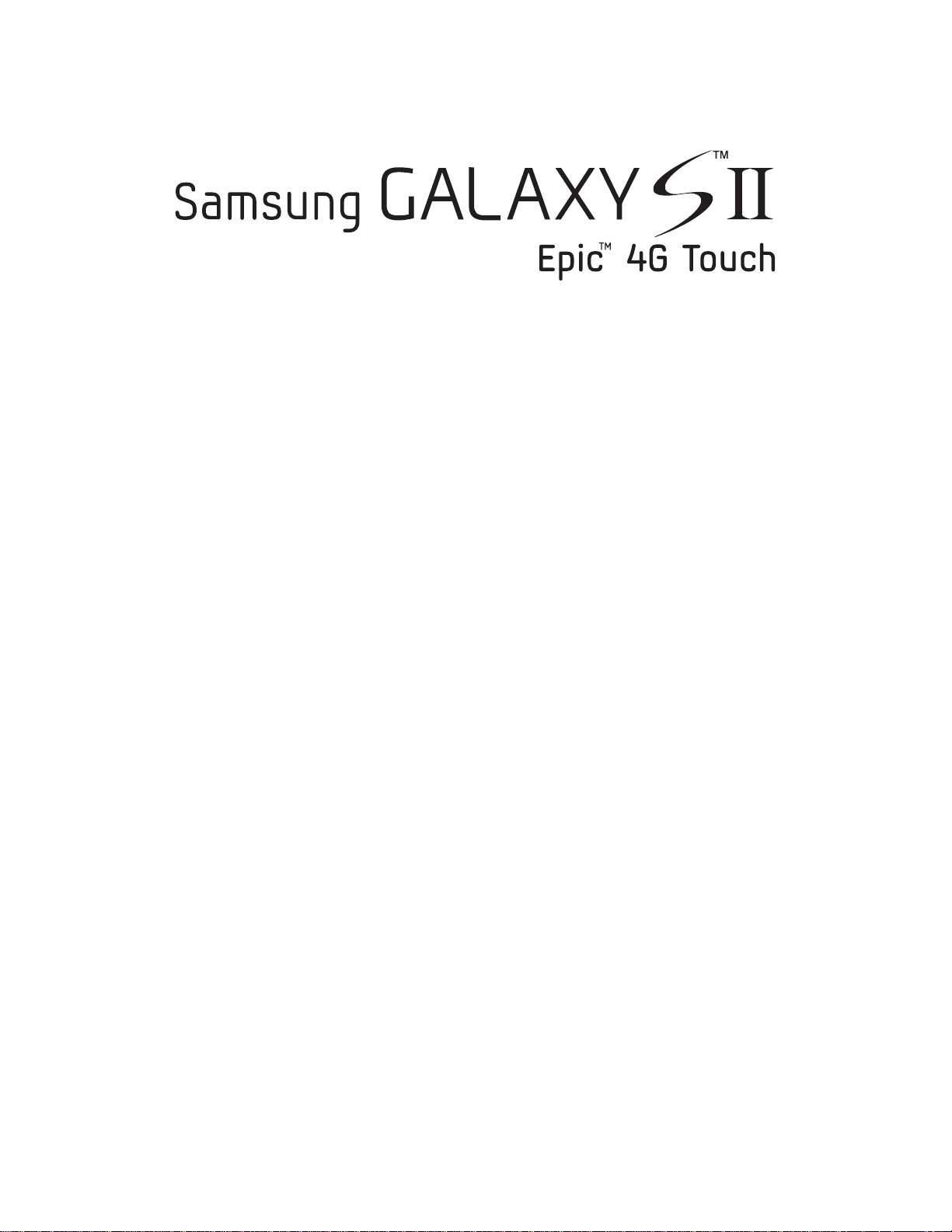
Manual del usuario
© 2011 Sprint. Sprint y su logotipo son marcas comerciales de Sprint. Las otras marcas son
marcas comerciales de sus respectivos titulares de derecho.
Page 2
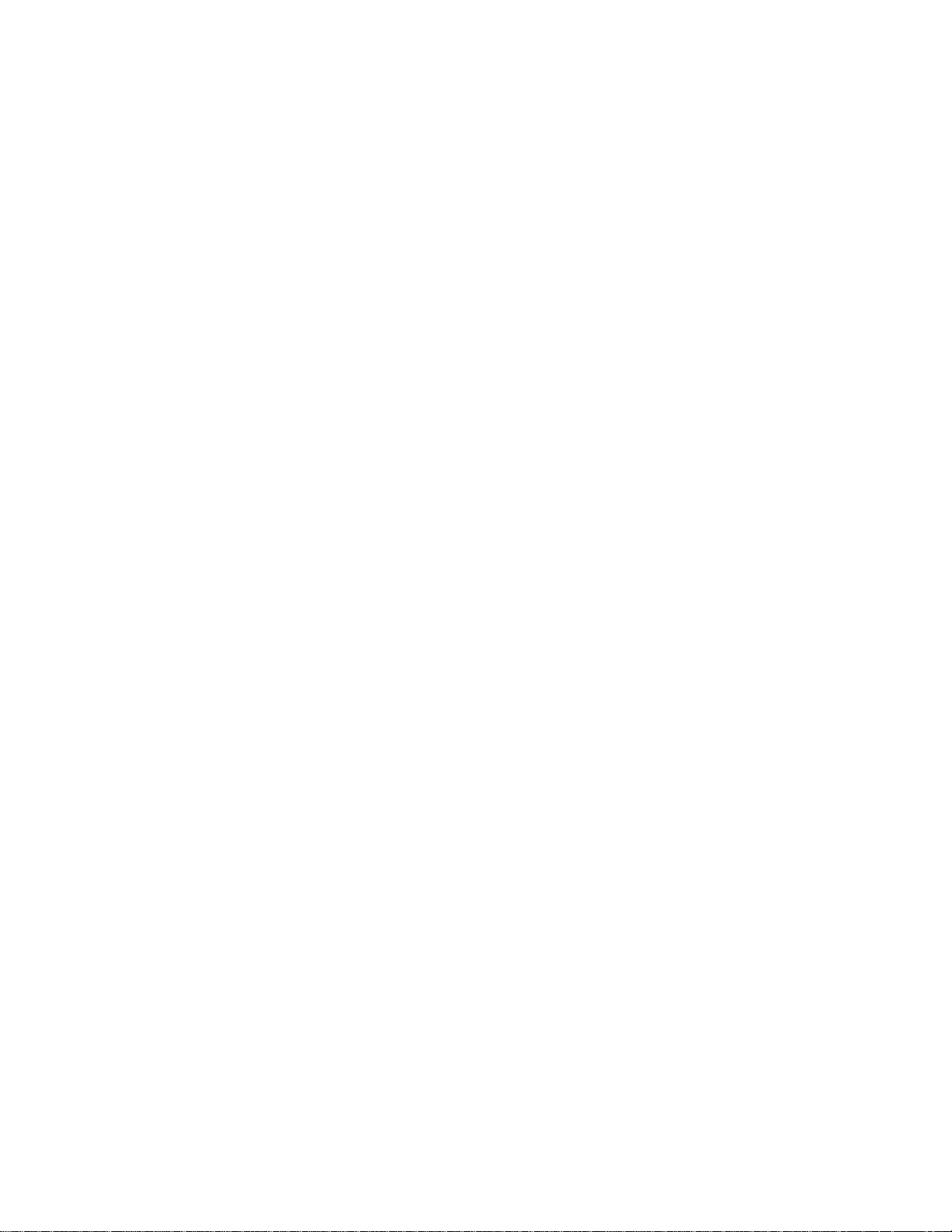
Mensajes importantes
IMPORTANTE: Si el tipo de cuenta que deseas configurar no está en la base de datos
del dispositivo, se te indicará que introduzcas más detalles. Antes de
continuar, conviene que recopiles toda la información pertinente para la
cuenta de correo electrónico, como la configuración de los servidores de
entrada y de salida.
ADVERTENCIA: Utiliza sólo baterías y cargadores aprobados por Sprint o el fabricante
con el dispositivo. El incumplimiento de esto podría aumentar el riesgo de
que el dispositivo se sobrecaliente, se prenda fuego o explote, lo que
podría ocasionar lesiones corporales, la muerte o daños materiales.
Page 3
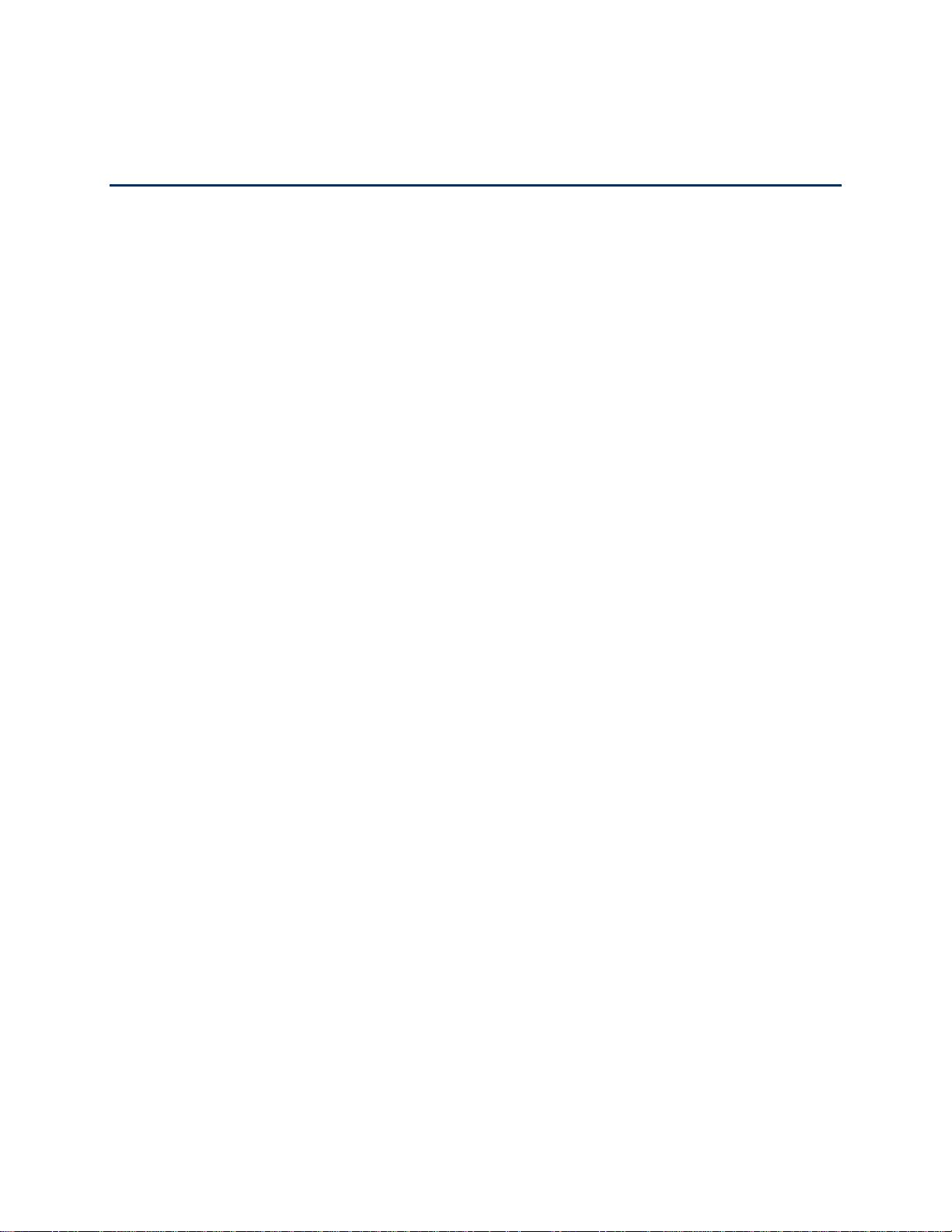
Contenido
Para comenzar............................................................................................................................10
Configuración del dispositivo...................................................................................................10
Activación del dispositivo ........................................................................................................12
Configuración del correo de voz..............................................................................................13
Información y ayuda para la cuenta de Sprint.........................................................................14
Contraseñas de la cuenta de Sprint ....................................................................................14
Administración de tu cuenta ................................................................................................14
Servicios de apoyo de Sprint...............................................................................................15
Funciones básicas del dispositivo...............................................................................................17
Diseño del dispositivo..............................................................................................................18
Encendido y apagado del dispositivo......................................................................................19
Encendido y apagado de la pantalla.......................................................................................20
Navegación en la pantalla táctil...............................................................................................20
Personalización de la pantalla de inicio ..................................................................................25
Pantallas de inicio extendida...............................................................................................26
Barra de estado.......................................................................................................................27
Introducción de texto...............................................................................................................28
Teclados de la pantalla táctil ...............................................................................................28
Consejos para editar texto...................................................................................................29
Teléfono......................................................................................................................................31
Realización de llamadas .........................................................................................................31
Llamadas utilizando el teclado.............................................................................................31
Llamadas desde los registros..............................................................................................32
Llamadas desde los contactos ............................................................................................32
Llamadas a números en mensajes de texto........................................................................33
Mensaje de correo electrónico.............................................................................................33
Llamadas a números de emergencia ..................................................................................34
Recepción de llamadas telefónicas.........................................................................................34
Contestación de una llamada entrante................................................................................35
Silencio del sonido del timbre..............................................................................................35
Contenido 1
Page 4
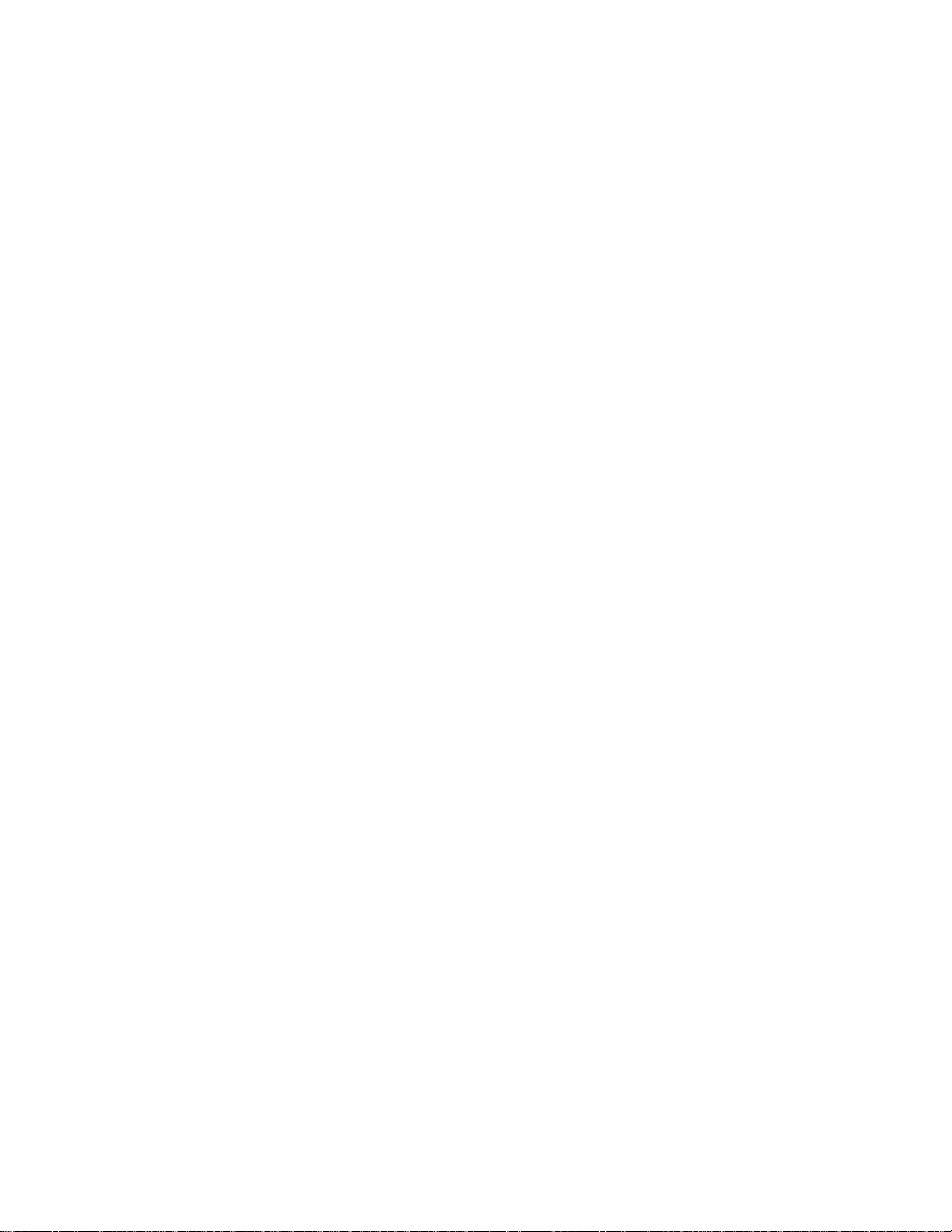
Rechazo de una llamada entrante
Cómo ignorar una llamada con un mensaje de texto..........................................................36
Correo de voz..........................................................................................................................36
Configuración del correo de voz..........................................................................................36
Notificación de correo de voz ..............................................................................................36
Recuperación de los mensajes de correo de voz................................................................37
Opciones de llamada telefónica..............................................................................................37
Opciones de marcación.......................................................................................................38
Identificación de llamada.....................................................................................................39
Llamada en espera..............................................................................................................39
Llamada tripartita.................................................................................................................40
Redirección de llamadas .....................................................................................................41
Opciones durante una llamada............................................................................................42
Marcación rápida.................................................................................................................43
Registro...................................................................................................................................45
.......................................................................................35
Visualización del registro.....................................................................................................45
Opciones del registro...........................................................................................................45
Borrado del registro.............................................................................................................46
Duración de llamadas..........................................................................................................46
Configuración del dispositivo......................................................................................................48
Configuración de conexiones inalámbricas y red....................................................................48
Modo de avión.....................................................................................................................49
Configuración Wi-Fi.............................................................................................................49
Configuración Wi-Fi Direct...................................................................................................50
Kies mediante Wi-Fi.............................................................................................................50
Ajustes de 4G......................................................................................................................51
Configuración de Bluetooth .................................................................................................52
Utilidades de USB................................................................................................................52
Anclaje a red........................................................................................................................52
Configuración de VPN.........................................................................................................53
Redes móviles.....................................................................................................................53
Roaming ..............................................................................................................................53
Ajustes de llamada..................................................................................................................54
Contenido 2
Page 5

Definir mensaje de rechazo
Marcación en América del Norte .........................................................................................54
Marcación internacional.......................................................................................................54
DDTM ..................................................................................................................................55
Modo TTY............................................................................................................................55
Correo de voz ajustes..........................................................................................................56
Configuración de sonido..........................................................................................................57
Configuración general de sonido.........................................................................................58
Llamadas entrantes.............................................................................................................59
Notificaciones ......................................................................................................................60
Configuración de retroalimentación sonora.........................................................................60
Configuración de pantalla........................................................................................................60
Brillo.....................................................................................................................................61
Girar automáticamente pantalla...........................................................................................61
Animación............................................................................................................................61
.................................................................................................54
Tiempo de espera de pantalla.............................................................................................62
Duración de iluminación de teclas del panel táctil...............................................................62
Ajuste automático de energía..............................................................................................62
Impulsar la luz de notificación..............................................................................................62
Calibración horizontal..........................................................................................................63
Calibración horizontal del sensor de giro.............................................................................63
Configuración del modo de ahorro de energía........................................................................63
Ahorro de datos...................................................................................................................63
Uso de batería.....................................................................................................................65
Configuración de ubicación y seguridad .................................................................................65
Mi ubicación.........................................................................................................................65
Seguridad ............................................................................................................................67
Cifrado del dispositivo..........................................................................................................68
Administración del dispositivo..............................................................................................70
Almacenamiento de credenciales........................................................................................70
Configuración de las aplicaciones...........................................................................................71
Configuración de cuentas y sincronización.............................................................................75
Configuración de movimiento..................................................................................................75
Contenido 3
Page 6
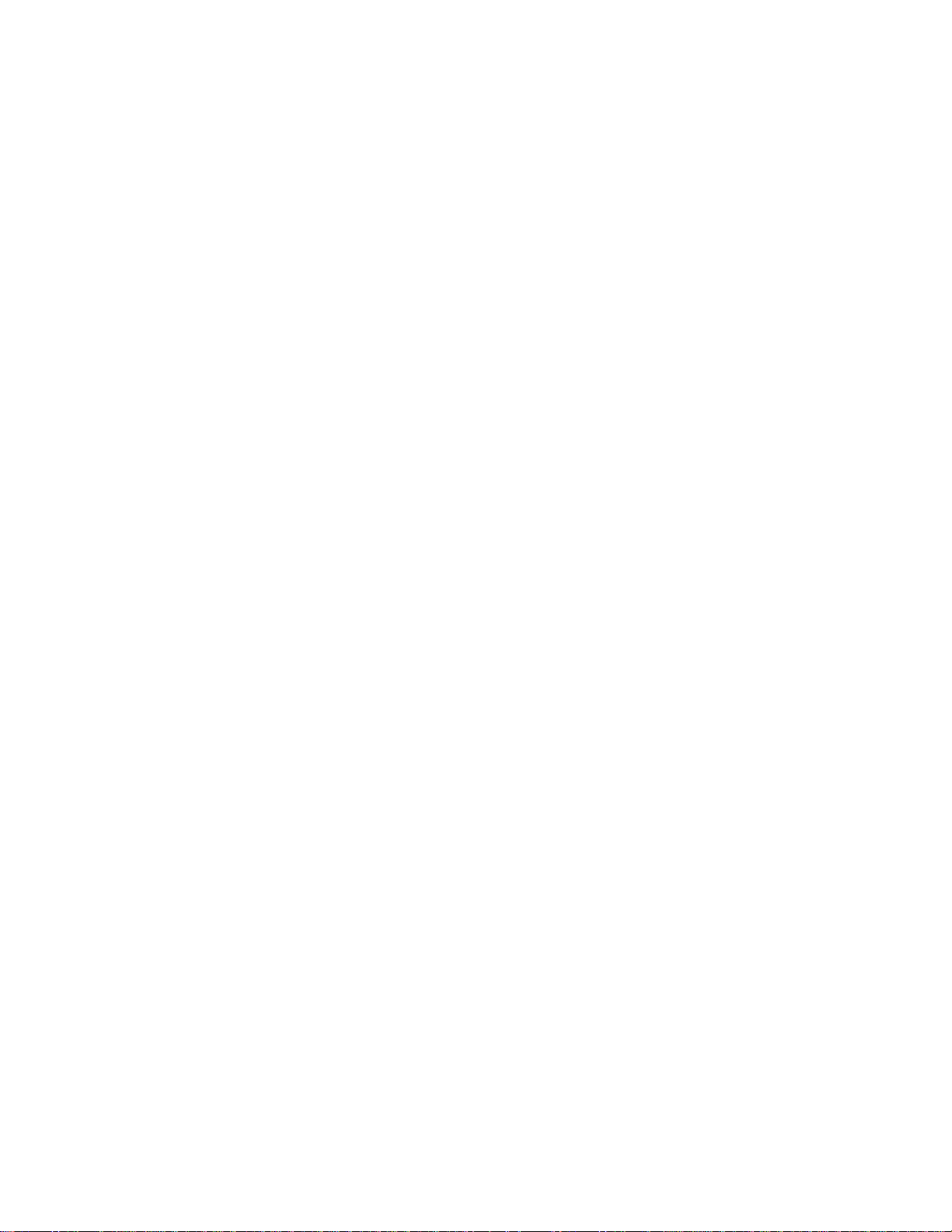
Configuración de privacidad....................................................................................................76
Restablecer valores del dispositivo .....................................................................................76
Configuración de almacenamiento..........................................................................................77
Almacenamiento USB..........................................................................................................78
Tarjeta SD............................................................................................................................78
Configuración de teclado e idioma..........................................................................................79
Configuración de idioma......................................................................................................79
Configuración de teclado.....................................................................................................80
Configuración de accesibilidad................................................................................................80
Configuración de dock.............................................................................................................80
Configuración de fecha y hora ................................................................................................81
Acerca del teléfono..................................................................................................................81
Actualizaciones del sistema.................................................................................................82
Estado..................................................................................................................................83
Uso de batería.....................................................................................................................83
Información legal .................................................................................................................83
Contactos....................................................................................................................................85
Pasos iniciales con los contactos............................................................................................85
Acceso a los contactos........................................................................................................85
Lista de contactos................................................................................................................86
Adición de un contacto............................................................................................................88
Cómo guardar un número telefónico.......................................................................................89
Edición de un contacto............................................................................................................90
Adición o edición de información de un contacto ................................................................90
Asignación de una foto almacenada a un contacto.............................................................90
Asignación de una nueva foto a un contacto.......................................................................91
Asignación de un tono de llamada a un contacto................................................................91
Vinculación de un contacto..................................................................................................92
Eliminación de un contacto..................................................................................................92
Sincronización de contactos....................................................................................................92
Adición de entradas a tus favoritos.........................................................................................93
Adición de contenido de Facebook a tus contactos................................................................94
Adición de tus amigos de Facebook a tus contactos...........................................................94
Contenido 4
Page 7
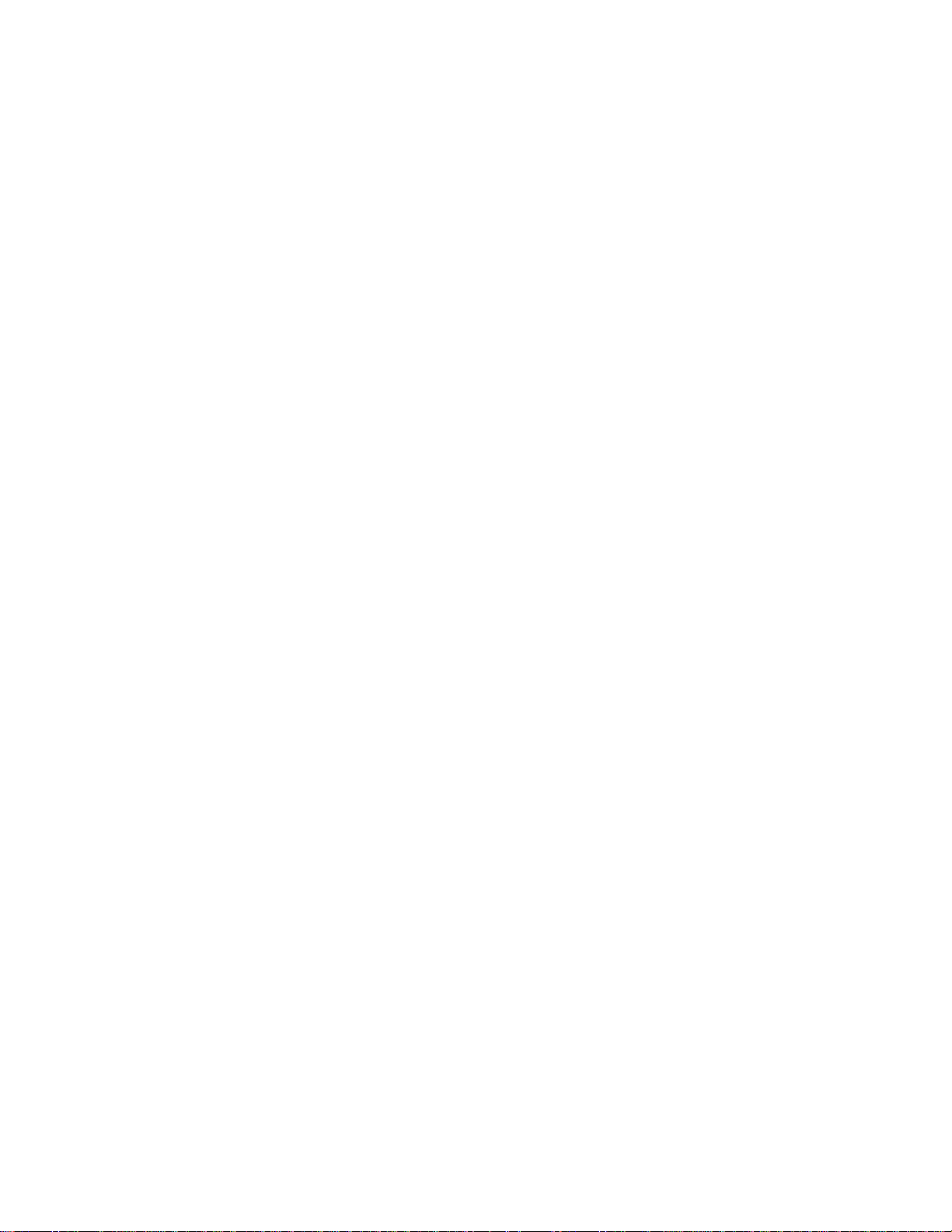
Creación de grupos.................................................................................................................
Cómo compartir un contacto...................................................................................................97
Cuentas y mensajería.................................................................................................................99
Gmail / Google ........................................................................................................................99
Creación de una cuenta de Google.....................................................................................99
Inicio de sesión en tu cuenta de Google............................................................................100
Acceso a Gmail..................................................................................................................100
Envío de un mensaje de Gmail..........................................................................................101
Lectura y respuesta a mensajes de Gmail ........................................................................102
Correo electrónico.................................................................................................................102
Adición de una cuenta de correo electrónico.....................................................................103
Adición de una cuenta de correo electrónico corporativo..................................................103
Configuración de un correo electrónico corporativo..........................................................103
Redacción y envío de correo electrónico...........................................................................105
Visualización y respuesta a correo electrónico..................................................................105
95
Administración del buzón de entrada de tu correo electrónico..........................................106
Características del correo electrónico corporativo.............................................................106
Edición de la configuración de la cuenta de correo electrónico.........................................107
Eliminación de una cuenta de correo electrónico..............................................................110
Adición del widget Correo..................................................................................................110
Mensajería de texto y MMS...................................................................................................110
Redacción de mensajes de texto.......................................................................................111
Envío de un mensaje multimedia (MMS)...........................................................................112
Cómo guardar y reanudar un mensaje borrador ...............................................................113
Notificación de nuevos mensajes......................................................................................114
Administración de conversaciones de mensajes...............................................................114
Opciones de texto y de MMS.............................................................................................116
Cuentas de redes sociales....................................................................................................117
Facebook...........................................................................................................................118
Twitter................................................................................................................................118
YouTube............................................................................................................................119
Google Talk .......................................................................................................................119
Social Hub .........................................................................................................................120
Contenido 5
Page 8
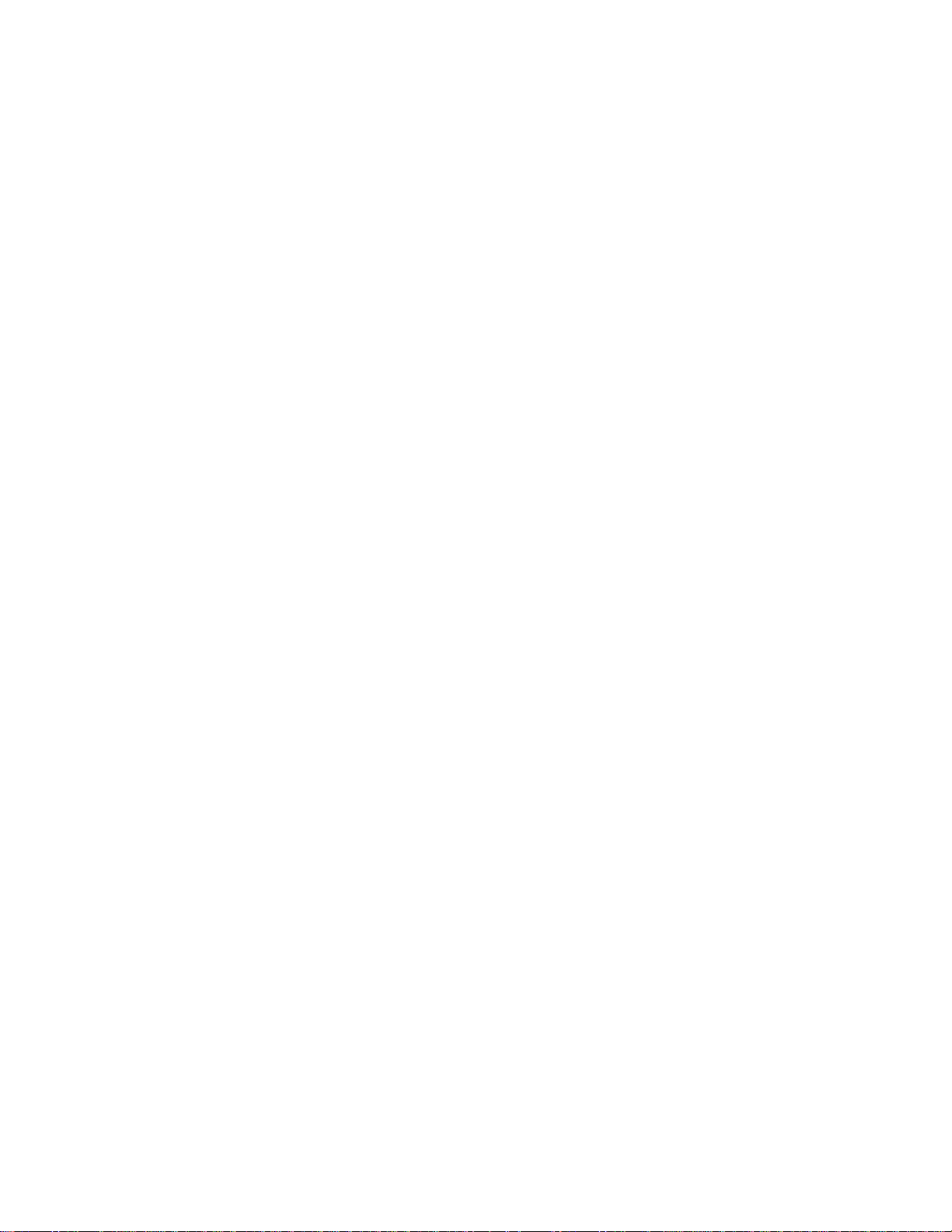
Aplicaciones y entretenimiento
.................................................................................................122
DivX.......................................................................................................................................122
Localización de tu número de registro de VOD (video en demanda)................................123
Registro de tu dispositivo DivX para la reproducción en demanda
de películas compradas.....................................................................................................123
Android Market......................................................................................................................124
Búsqueda e instalación de una aplicación.........................................................................125
Creación de una cuenta de Google Checkout...................................................................126
Solicitud del reembolso de una aplicación comprada........................................................126
Cómo abrir una aplicación instalada..................................................................................126
Desinstalación de una aplicación ......................................................................................127
Obtención de ayuda con Android Market ..........................................................................127
Navegación ...........................................................................................................................127
Google Maps ..................................................................................................................... 128
Telenav
TM
GPS Navigation................................................................................................129
Registro de TeleNav GPS Navigator.................................................................................129
Google Navigation.............................................................................................................135
Latitude..............................................................................................................................136
Música...................................................................................................................................136
Sprint Music Plus...............................................................................................................136
Reproductor de música......................................................................................................136
Sprint Radio.......................................................................................................................139
Sprint TV & Movies................................................................................................................139
Media Hub.............................................................................................................................140
Uso de Media Hub.............................................................................................................141
NASCAR Sprint Cup Mobile..................................................................................................142
Sprint Football Live................................................................................................................143
Web y datos..............................................................................................................................146
Wi-Fi......................................................................................................................................146
Activación de Wi-Fi y conexión a una red inalámbrica......................................................146
Comprobación del estado de la red inalámbrica ...............................................................147
Conexión a una red Wi-Fi diferente...................................................................................148
Servicios de datos (Sprint 3G) ..............................................................................................148
Contenido 6
Page 9
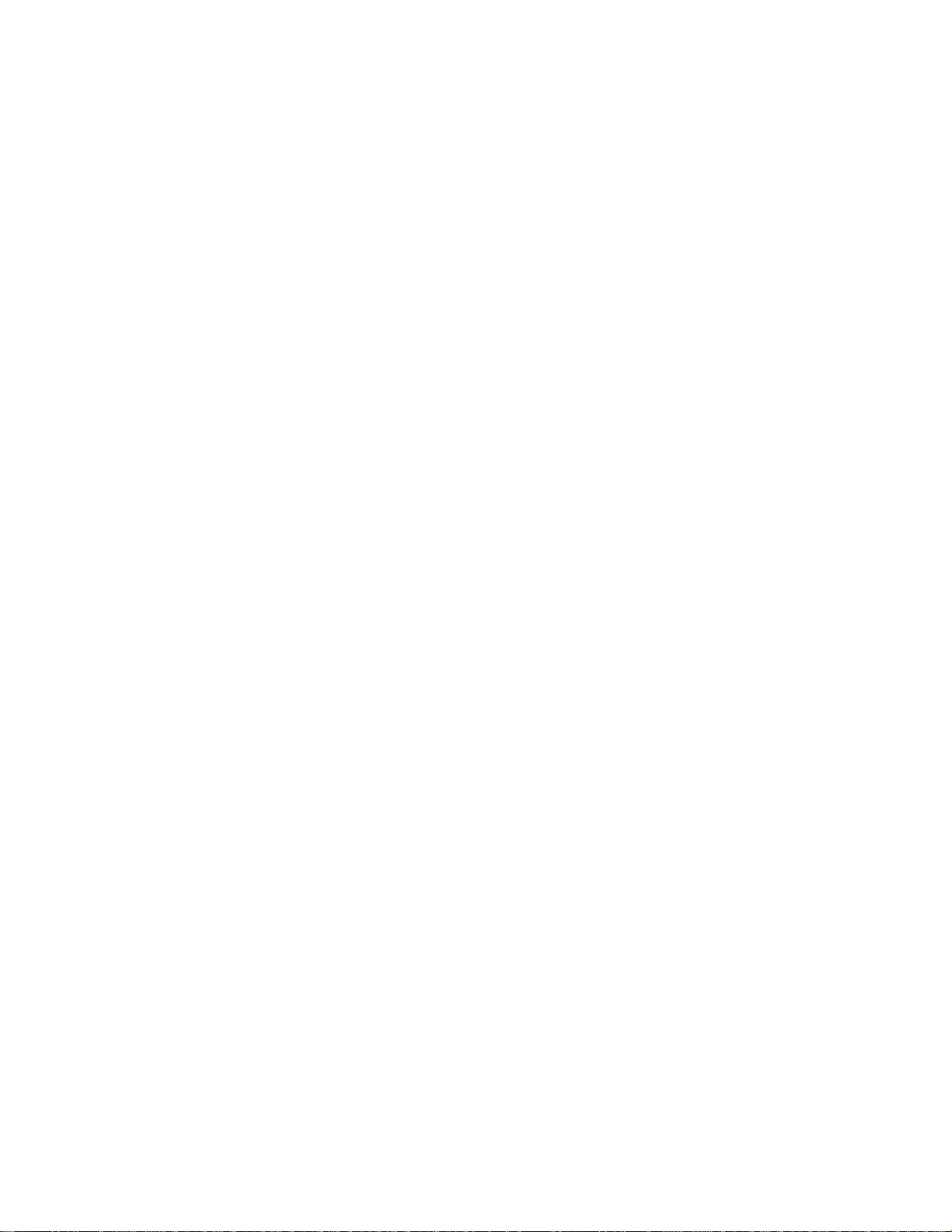
Tu nombre de usuario........................................................................................................
Inicio de una conexión a la web.........................................................................................149
Servicios 4G..........................................................................................................................150
Explicación de la cobertura 4G y 3G.................................................................................150
Activación y desactivación de 4G......................................................................................151
Redes privadas virtuales (VPN)............................................................................................151
Preparación del dispositivo para una conexión VPN.........................................................152
Configuración del almacenamiento de credenciales seguras ...........................................152
Adición de una conexión de VPN......................................................................................152
Conexión a una red VPN...................................................................................................153
Desconexión de una red VPN ...........................................................................................153
Navegador.............................................................................................................................153
Información sobre cómo explorar con el navegador..........................................................154
Menú del navegador..........................................................................................................155
Selección de texto en una página web..............................................................................156
148
Cómo ir a un sitio web específico......................................................................................157
Modificación de la configuración de página del navegador...............................................157
Modificación de la configuración de privacidad del navegador .........................................158
Modificación de la configuración de seguridad del navegador..........................................159
Creación de configuraciones de sitios web .......................................................................160
Restablecimiento del navegador a los valores predeterminados......................................160
Definición de la página de inicio del navegador ................................................................160
Creación de favoritos.........................................................................................................160
Creación de una nueva página de inicio............................................................................161
Adición de marcadores a tu pantalla de inicio...................................................................161
Punto de acceso Sprint.........................................................................................................162
Cámara y video.........................................................................................................................164
Cómo tomar fotos.................................................................................................................. 164
Cómo abrir la cámara........................................................................................................164
Pantalla del visor ...............................................................................................................164
Pantalla de revisión ...........................................................................................................165
Cómo tomar una foto.........................................................................................................166
Cómo cerrar la cámara......................................................................................................166
Contenido 7
Page 10
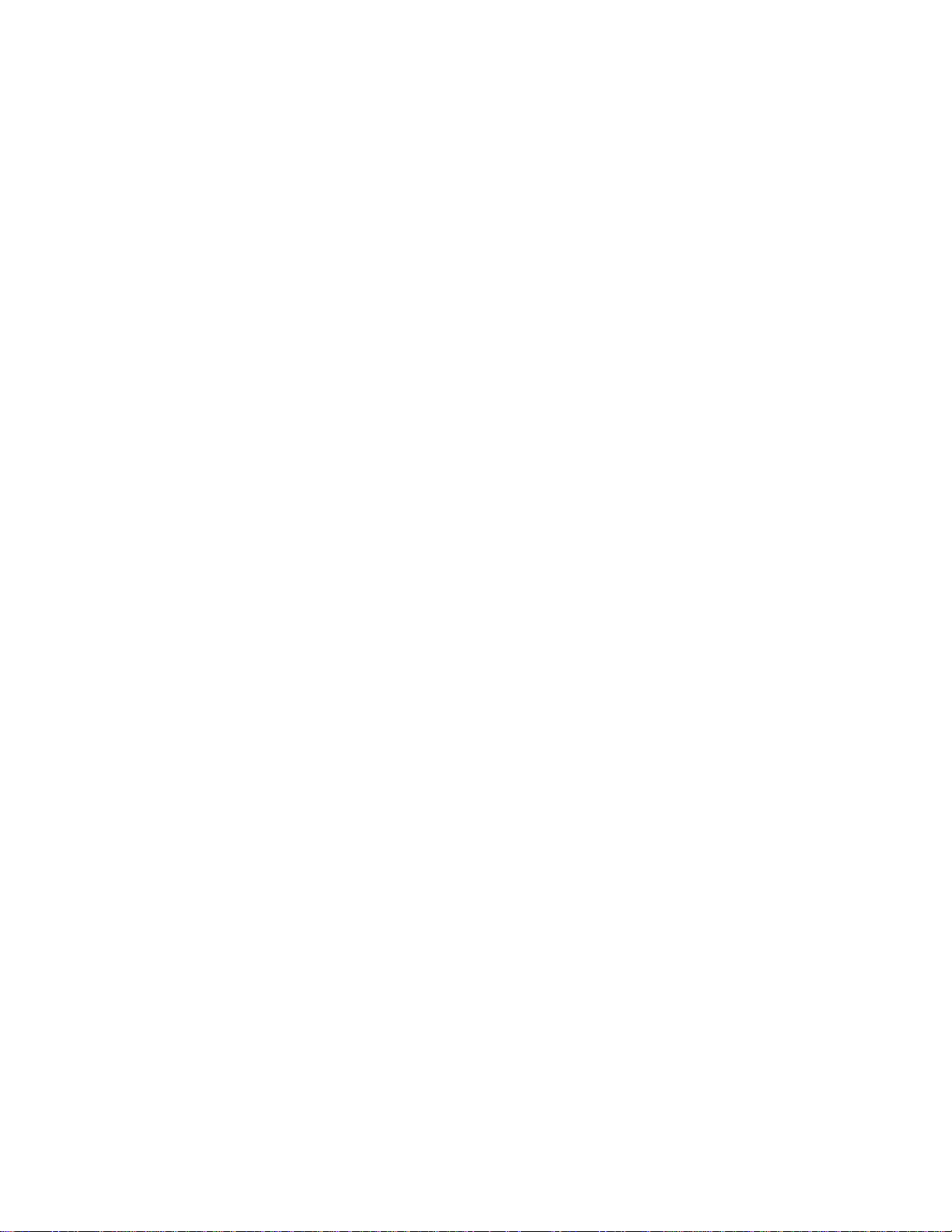
Grabación de videos .............................................................................................................
Configuración de la cámara ..................................................................................................167
Cambio de la configuración avanzada...............................................................................167
Visualización de fotos y videos utilizando la galería .............................................................169
Cómo abrir la galería.........................................................................................................169
Visualización de fotos y videos..........................................................................................170
Cómo acercar o alejar una foto .........................................................................................171
Cómo ver videos................................................................................................................172
Cómo cerrar la galería.......................................................................................................172
Editor de video ......................................................................................................................172
Utilización de fotos................................................................................................................172
Cómo girar y guardar una foto...........................................................................................173
Recorte de una foto...........................................................................................................173
Editor de imágenes ...............................................................................................................173
Cómo compartir fotos y videos..............................................................................................176
166
Envío de fotos o videos mediante correo electrónico........................................................176
Envío de una foto o un video mediante mensaje multimedia ............................................177
Envío de fotos o videos utilizando Bluetooth.....................................................................177
Cómo compartir fotos en Picasa........................................................................................177
Cómo compartir videos en YouTube.................................................................................178
Herramientas y calendario........................................................................................................179
Calendario.............................................................................................................................179
Adición de un evento al calendario....................................................................................179
Alertas de eventos.............................................................................................................182
Visualización de eventos...................................................................................................182
Borrado de eventos ...........................................................................................................184
Alarma y temporizador..........................................................................................................185
Calculadora...........................................................................................................................188
Mis archivos ..........................................................................................................................188
Servicios de voz....................................................................................................................189
Comandos de voz..............................................................................................................189
Conversación de voz.........................................................................................................189
Búsqueda por voz..............................................................................................................190
Contenido 8
Page 11
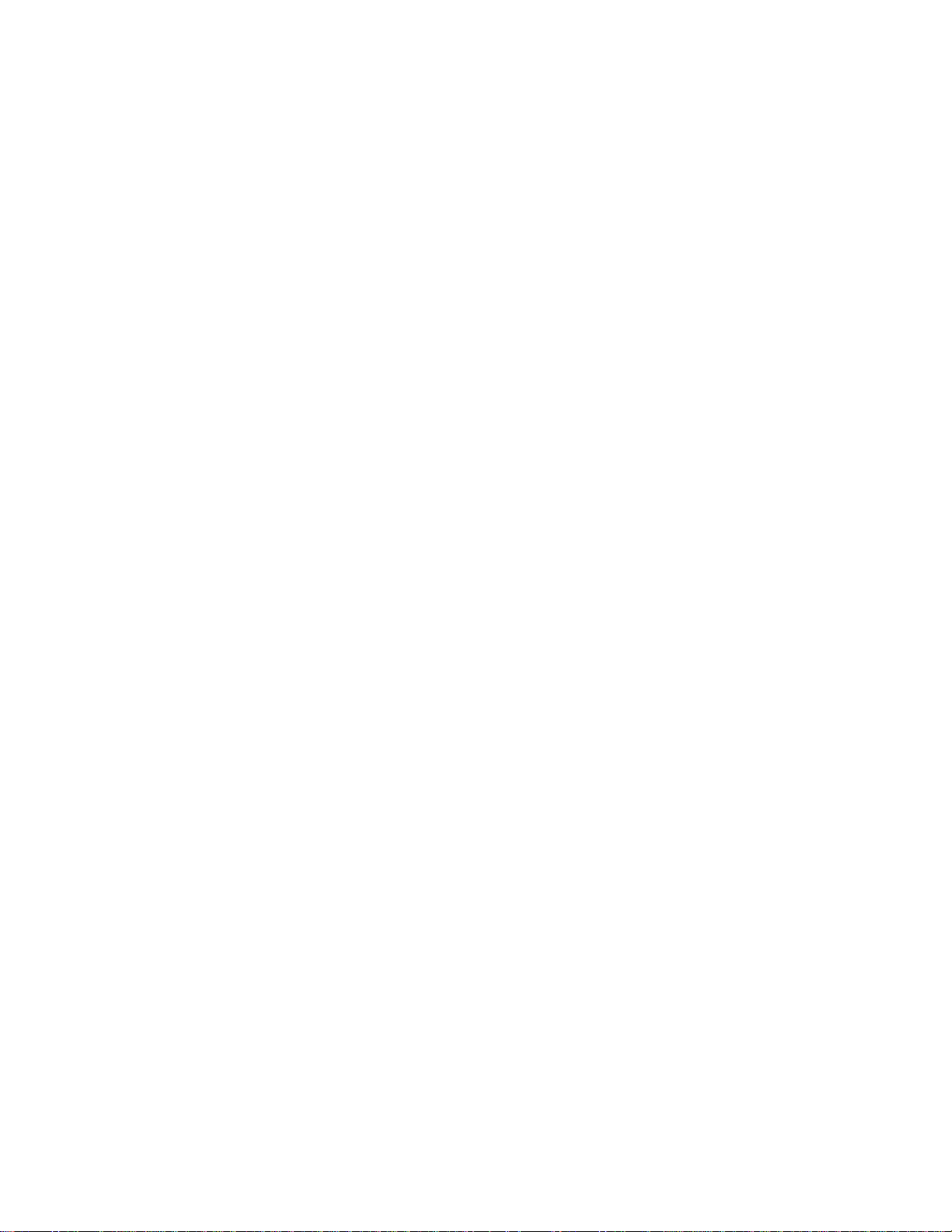
Texto para pronunciar........................................................................................................191
Bluetooth...............................................................................................................................192
Activación o desactivación de Bluetooth ...........................................................................192
Menú Configuración de Bluetooth .....................................................................................192
Cambio del nombre del dispositivo....................................................................................192
Conexión de auriculares Bluetooth o un juego para automóvil .........................................193
Reconexión de auriculares Bluetooth o un juego para automóvil......................................194
Desconexión o desvinculación de un dispositivo Bluetooth ..............................................194
Envío y recepción de información utilizando Bluetooth.....................................................195
Tarjeta microSD ....................................................................................................................197
Extracción de la tarjeta microSD .......................................................................................197
Inserción de una tarjeta microSD ......................................................................................198
Visualización de la memoria de la tarjeta microSD ...........................................................199
Formateo de la tarjeta microSD.........................................................................................199
Cómo desmontar la tarjeta microSD..................................................................................199
Uso de la tarjeta microSD como una unidad USB.............................................................199
Actualización del dispositivo..................................................................................................200
Actualización del firmware del dispositivo .........................................................................200
Actualización del sistema operativo Android.....................................................................202
Actualización de tu perfil....................................................................................................203
Actualización de la lista PRL .............................................................................................203
Índice ........................................................................................................................................204
Contenido 9
Page 12
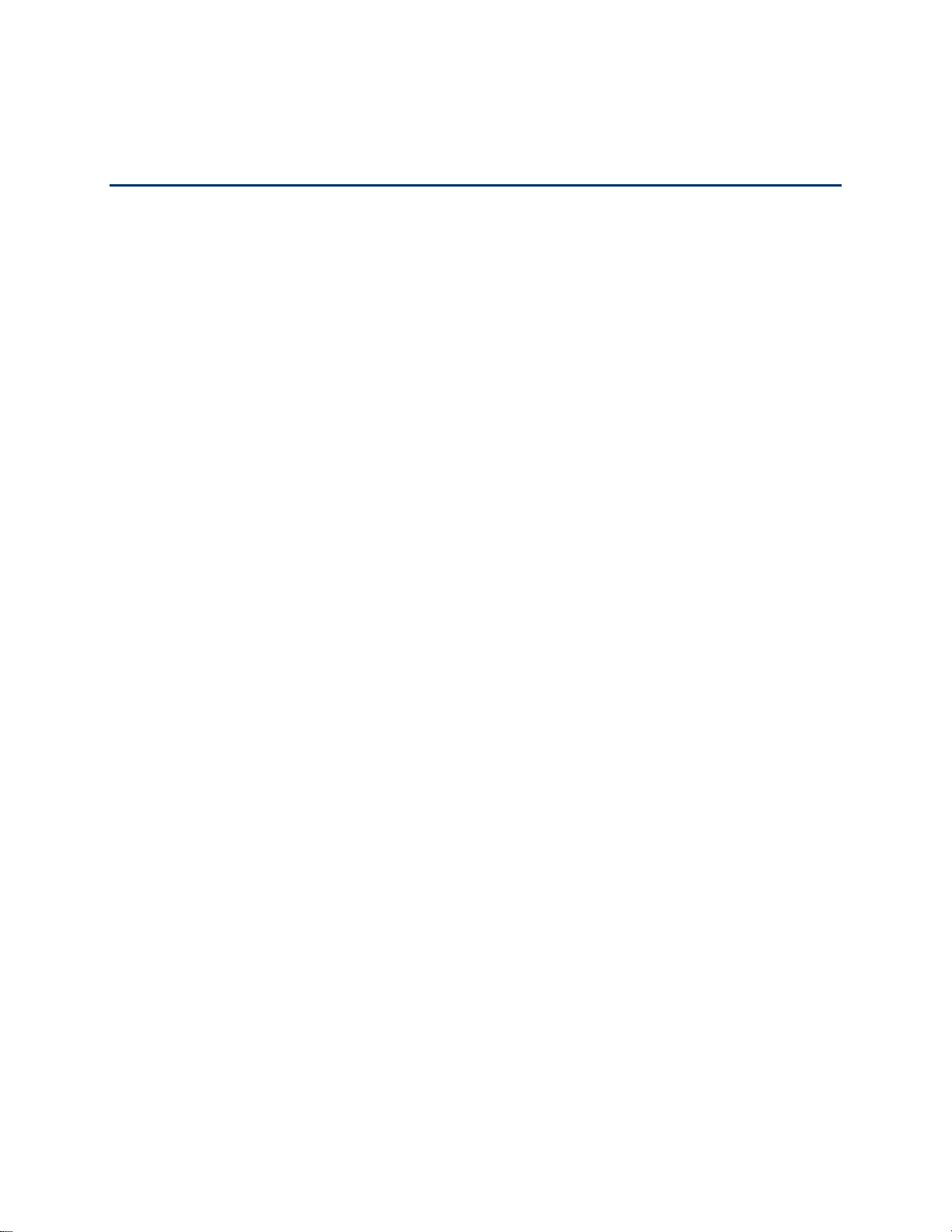
Para comenzar
Esta sección te brinda toda la información que necesitas para configurar el dispositivo y el
servicio Sprint la primera vez.
Configuración del dispositivo
Activación del dispositivo
Terminación de la aplicación de configuración
Configuración del correo de voz
Información y ayuda para la cuenta de Sprint
Configuración del dispositivo
Primero debes instalar y cargar la batería para comenzar a configurar el dispositivo.
1. Instala la batería.
Inserta una moneda u otro objeto plano en la ranura de la parte inferior de la tapa
del compartimiento de la batería y levanta suavemente la tapa.
Inserta la batería, extremo con los contactos primero, y presiónala con cuidado
hasta que se acomode en su lugar.
Para comenzar 10
Page 13
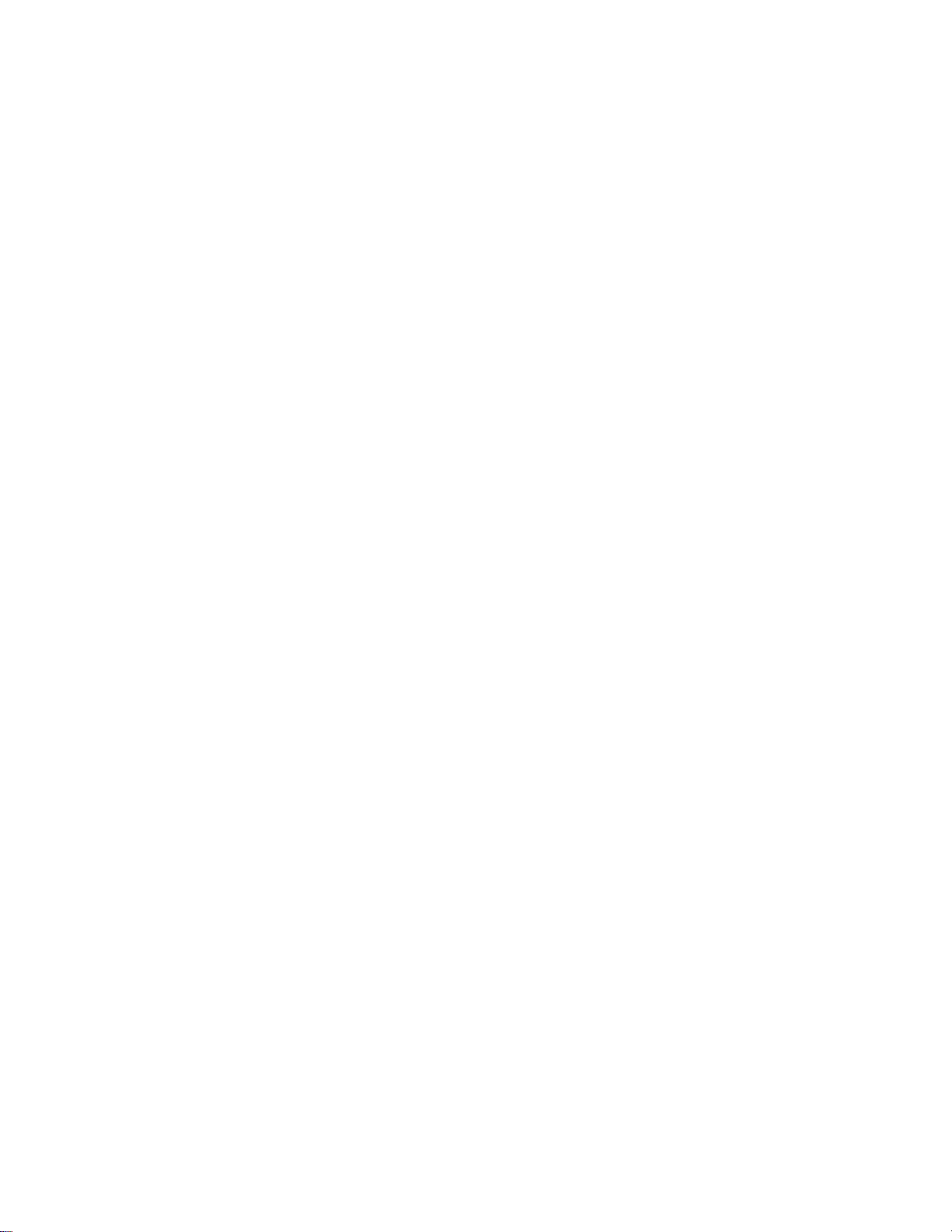
Vuelve a instalar la tapa del compartimiento de la batería, asegurándote de que las
lengüetas estén firmemente enganchadas y que no haya espacios alrededor de la
tapa.
Nota: Cuando se inserta la batería, es posible que el dispositivo se encienda
automáticamente.
2. Enchufa el conector USB en el conector para cargador/accesorios del centro de la parte
inferior del dispositivo.
3. Enchufa el adaptador de CA en un tomacorriente. Una batería podría tardar hasta tres
horas en cargarse por completo.
4. Carga la batería.
Nota: La batería del dispositivo debería tener la carga suficiente para que puedas encender el
dispositivo, encontrar una señal, ejecutar la aplicación de configuración, configurar el
correo de voz y realizar una llamada. Debes cargar la batería por completo lo antes
posible.
5. Presiona el botón de encendido para encender el dispositivo.
Para comenzar 11
Page 14
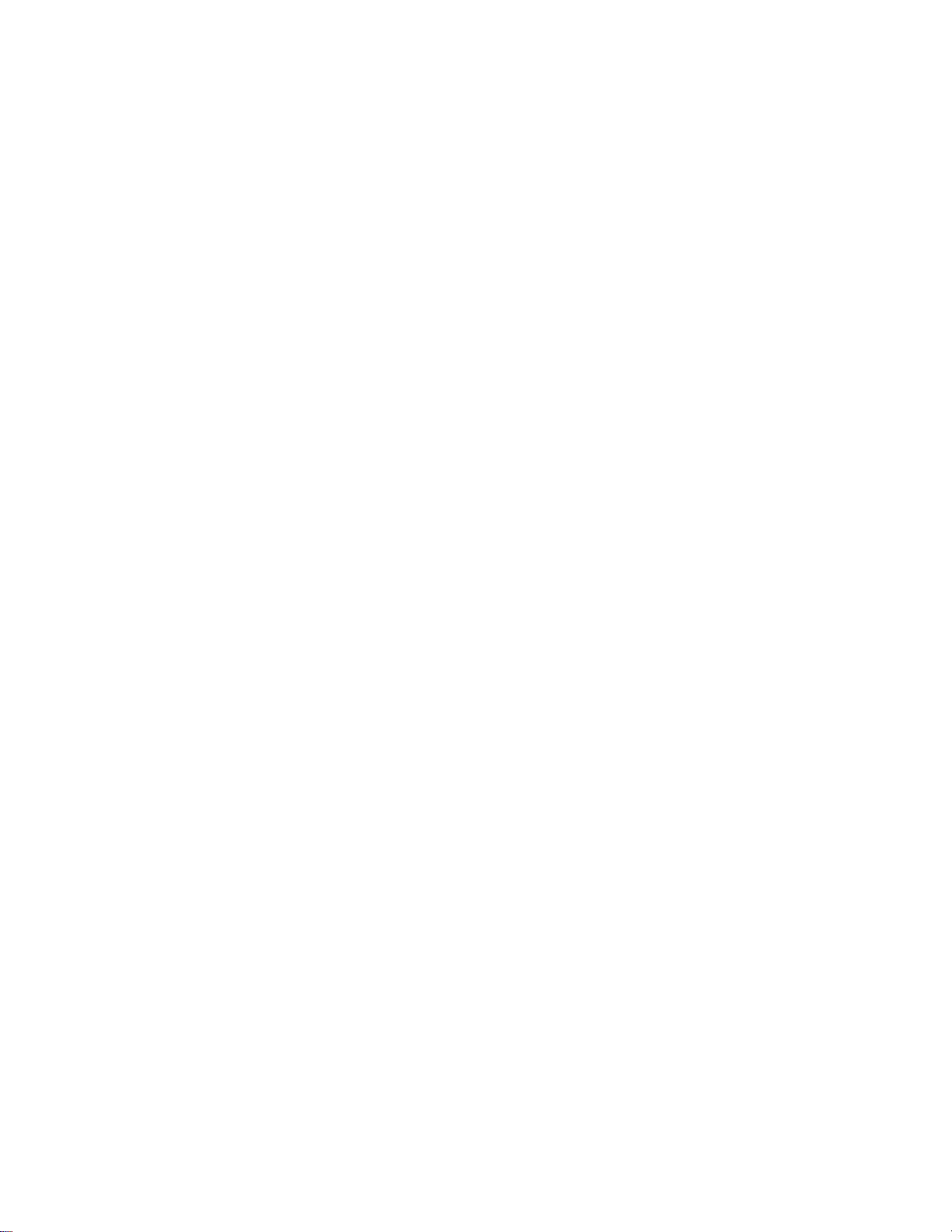
Si el dispositivo está activado, se encenderá, buscará el servicio Sprint e iniciará la
aplicación de configuración.
Si el dispositivo aún no está activado, consulta Activación del dispositivo para
obtener más información.
Activación del dispositivo
Dependiendo de su cuenta o de cómo y dónde compraste el dispositivo, éste podría estar listo
para usarse o es posible que tengas que activarlo en tu cuenta de Sprint.
● Si compraste el dispositivo en una tienda Sprint, ya debería estar activado y listo para
usarse.
Si recibiste el dispositivo por correo y se trata de una nueva cuenta de Sprint o una
nueva línea de servicio, el dispositivo está diseñado para activarse
automáticamente.
Cuando enciendas el dispositivo por primera vez, debería aparecer la pantalla
Hands Free Activation (Activación del manos libres), y a continuación es posible
que veas la pantalla PRL Update (Actualización de PRL) y después la pantalla
Firmware Update (Actualización del firmware). Sigue las instrucciones en pantalla
para continuar.
● Si recibiste el dispositivo por correo y estás activándolo para un número existente en tu
cuenta (estás cambiando de dispositivo), puedes activarlo en tu computadora en línea o
directamente en el dispositivo.
Activación en la computadora:
Accede a sprint.com/activate y completa las instrucciones en línea para activar el
disposit
Para comenzar 12
ivo.
Page 15
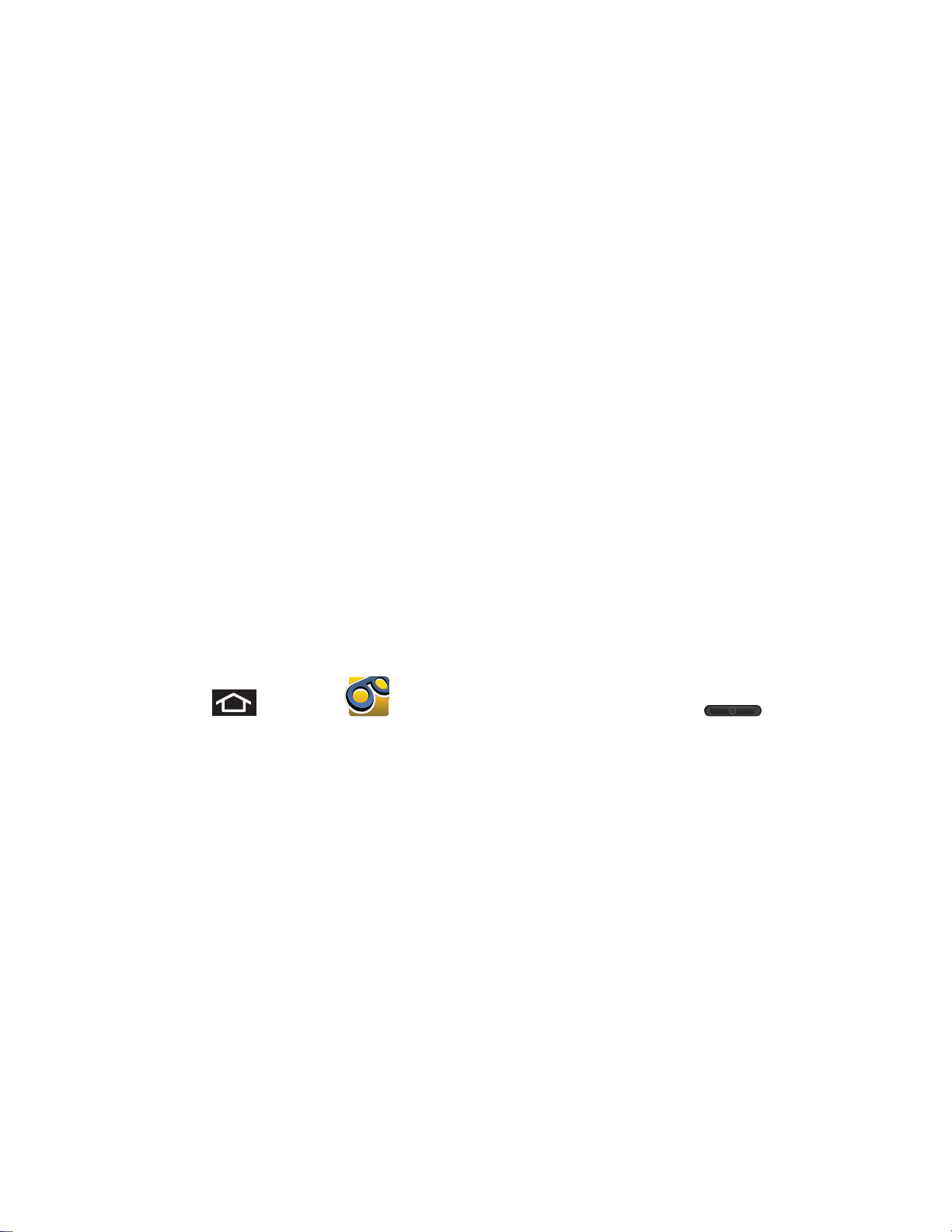
Activación e
Enciende tu nuevo dispositivo. (Asegúrate de que el antiguo esté apagado.) El
dispositivo intentará automáticamente una activación manos libres.
Pulsa en Activate (Activar) para suspender la activación automática e iniciar el
asistente de activación manual.
Sigue las indicaciones en pantalla para completar el proceso de activación.
● Para confirmar la activación, realiza una llamada. Si el dispositivo todavía no está
activado o si no tienes acceso a Internet, ponte en contacto con el servicio de atención
al cliente de Sprint llamando al 1-888-211-4727 para obtener ayuda.
Consejo: No presiones el botón de encendido mientras el dispositivo está siendo
activado. Presionar el botón de encendido cancela el proceso de
activación.
Nota: Si tienes cualquier problema con la activación, ponte en contacto con el servicio de
atención al cliente de Sprint llamando al 1-888-211-4727 desde cualquier otro teléfono.
n el dispositivo:
Configuración del correo de voz
El dispositivo transferirá automáticamente todas las llamadas que no contestes al correo de
voz, incluso si está en uso o apagado. Deberías configurar el correo de voz de Sprint y tu
saludo personal tan pronto actives el dispositivo. Utiliza siempre una contraseña como
protección contra el acceso no autorizado.
Presiona
encendido) para encender la pantalla y después arrastra la pantalla hacia la esquina
superior derecha.) Consulta Encendido y apagado de la pantalla.
Toca sin soltar
Sigue las indicaciones del sistema para:
Crear tu contraseña.
Grabar tu nombre.
Grabar tu saludo.
Nota: Contraseña para correo de voz: Sprint recomienda encarecidamente crear una
contraseña al configurar el correo de voz para protegerlo contra el acceso no
autorizado. Sin una contraseña, cualquier persona con acceso a tu dispositivo podrá
acceder a tus mensajes de correo electrónico.
y pulsa en . (Si la pantalla está bloqueada, presiona (botón de
para marcar tu número de correo de voz.
Para comenzar 13
Page 16
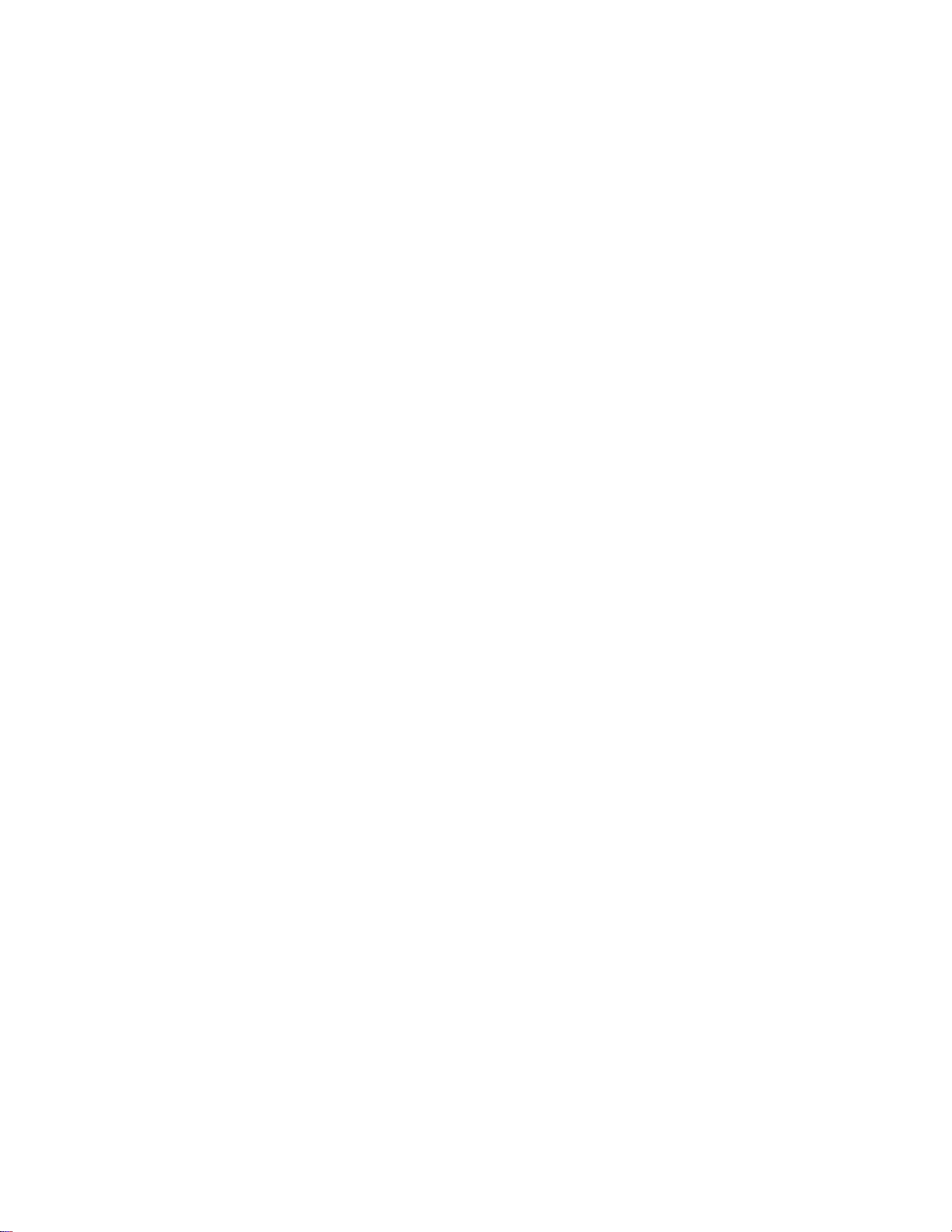
Información y ayuda para la cuenta de Sprint
Averigua sobre contraseñas de la cuenta, así como información acerca de cómo administrar tu
cuenta y obtener ayuda.
Contraseñas de la cuenta de Sprint
Administración de tu cuenta
Servicios de apoyo de Sprint
Contraseñas de la cuenta de Sprint
Como cliente de Sprint, podrás disfrutar de acceso ilimitado a la información de tu cuenta
personal, a tu cuenta de correo de voz y a tu cuenta de servicios de datos. Para asegurar que
nadie más pueda acceder a tu información, tendrás que crear contraseñas que protejan tu
privacidad.
Nombre de usuario y contraseña de la cuenta
Si eres el titular de la cuenta, crearás un nombre de usuario y contraseña de la cuenta cuando
inicies sesión en sprint.com. (Haz clic en Sign in/Sign up [Iniciar sesión/
en Sign up now! [¡Registrarte ahora!].) Si no eres el titular de la cuenta (si la factura de tu
servicio Sprint se encuentra a nombre de otra persona), puedes obtener una contraseña de
cuenta secundaria en sprint.com.
Registrarte] y después
Contraseña para correo de voz
Al configurar tu correo de voz se te pedirá que crees una contraseña para el mismo. Consulta
Configuración del correo de voz para obtener más información acerca de la contraseña de
correo de voz.
Contraseña para servicios de datos
Con tu teléfono Sprint puedes configurar una contraseña opcional para servicios de datos para
controlar el acceso y autorizar las compras de servicios Premium.
Para obtener más información o para cambiar tus contraseñas, accede a sprint.com o llama al
servicio de atención al
cliente de Sprint al 1-888-211-4727.
Administración de tu cuenta
Administra tu cuenta de Sprint desde tu computadora, teléfono Sprint o cualquier otro teléfono.
En línea: sprint.com
● Accede a la
● Comprueba los minutos usados (según el plan de servicio Sprint contratado).
● Revisa y paga tu factura.
información de tu cuenta.
Para comenzar 14
Page 17
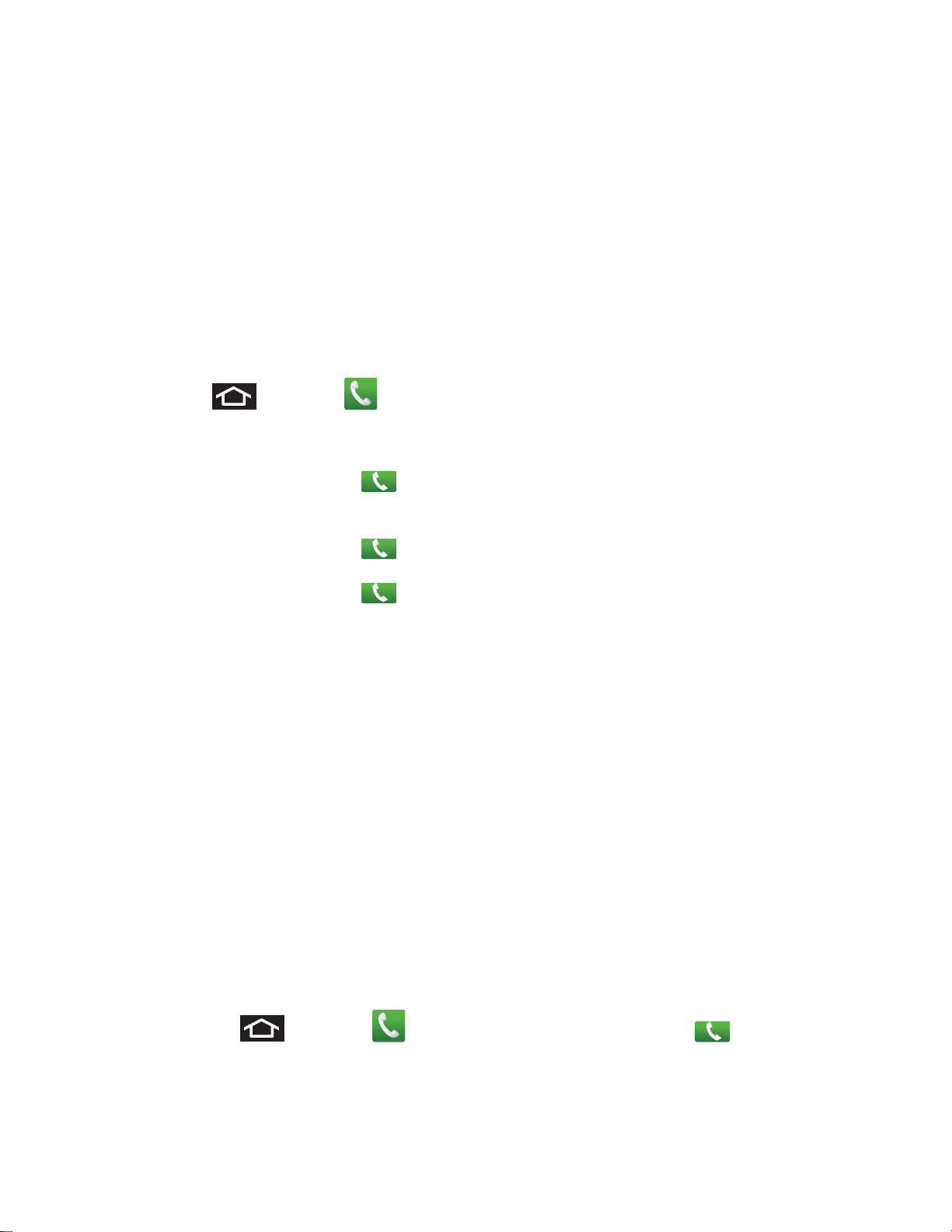
● Inscríbete e
● Compra accesorios.
● Compra los últimos modelos de teléfonos Sprint.
● Revisa los planes y opciones de servicio disponibles de Sprint.
● Obtén más información acerca de los servicios de datos y otros productos tales como
juegos, tonos de timbre, protectores de pantalla y muchas otras cosas.
Desde tu teléfono de Sprint
n la facturación en línea y el pago automático de Sprint.
Presiona
Realiza cualquiera de las siguientes acciones:
Pulsa en
cuenta.
Pulsa en
Pulsa en
servicio Sprint o para recibir respuestas a otras preguntas.
Desde cualquier otro teléfono
● Servicio de atención al cliente de Sprint: 1-888-211-4727.
● Servicio de atención al cliente comercial: 1-888-788-4727.
y pulsa en .
para comprobar los minutos usados y el saldo de la
para realizar un pago.
para acceder a Sprint Zone y a un resumen de tu plan de
Servicios de apoyo de Sprint
Sprint 411
Sprint 411 te brinda acceso a una gran variedad de información y servicios, incluyendo
números telefónicos residenciales, comerciales y del gobierno; cartelera y horas de cine;
indicaciones de ruta en vehículo; reservaciones en restaurantes, e información acerca de
eventos locales importantes. Puedes efectuar hasta tres consultas por llamada, y el operador
puede conectar automáticamente tu llamada sin cargo adicional.
El uso de Sprint 411 acarrea un cargo por llamada, y se te facturará el tiempo aire.
► Presiona
Para comenzar 15
y pulsa en , después pulsa en
.
Page 18
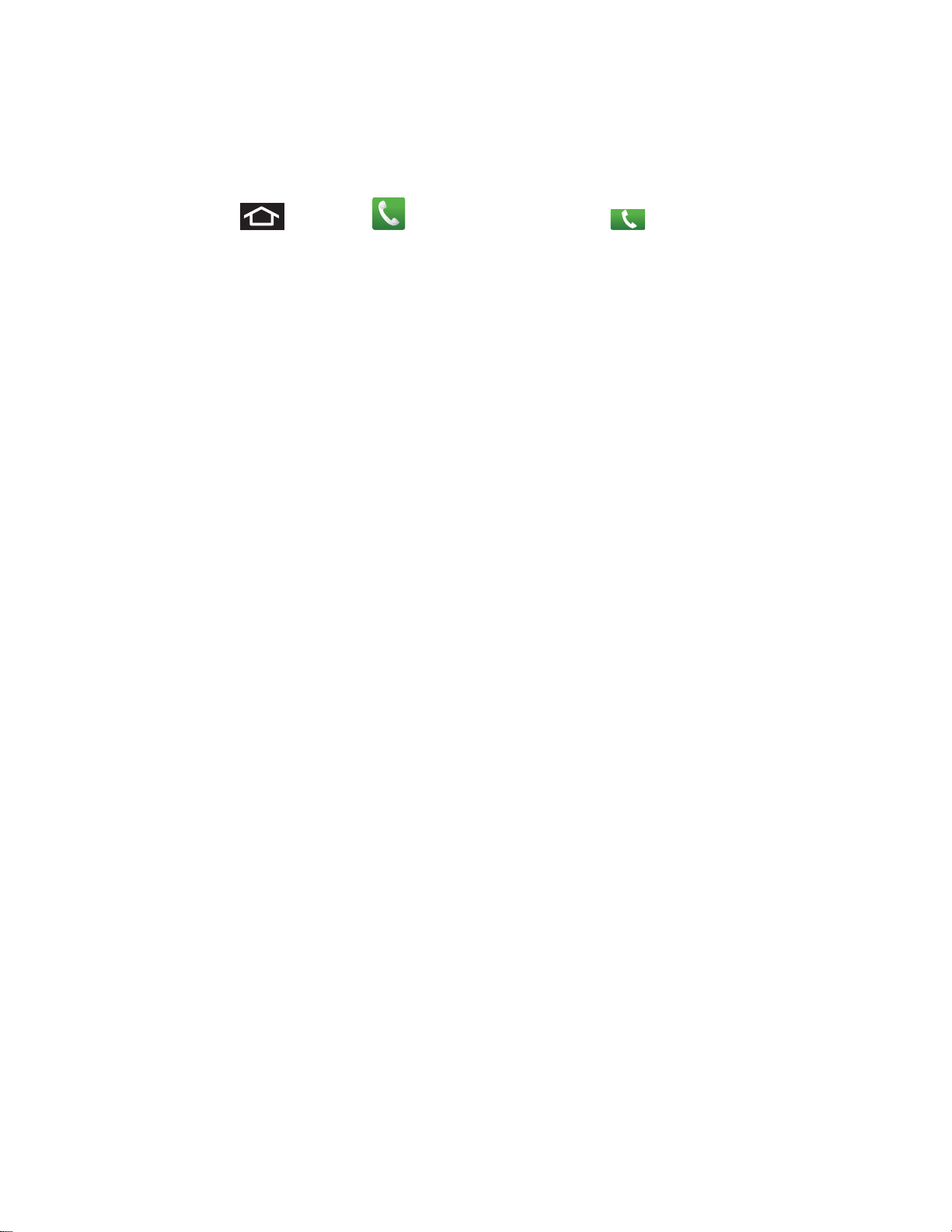
Servicios de operador de Sprint
Los servicios de operador de Sprint te proporcionan ayuda cuando quieres hacer una llamada
por cobrar o una llamada a cargar a una tarjeta de llamadas telefónicas locales o a un tercero.
► Presiona
Para obtener más información o ver los últimos productos y servicios, visita nuestro
sitio web en sprint.com.
y pulsa en , después pulsa en .
Para comenzar 16
Page 19

Funciones básicas del dispositivo
El dispositivo consta de muchas características destinadas a simplificar tu vida y a ampliar la
posibilidad de permanecer conectado con la gente y la información que son importantes para ti.
Los temas de esta sección presentarán las funciones y características básicas del teléfono.
Diseño del dispositivo
Encendido y apagado del dispositivo
Encendido y apagado de la pantalla
Navegación en la pantalla táctil
Personalización de la pantalla de inicio
Barra de estado
Introducción de texto
Funciones básicas del dispositivo 17
Page 20
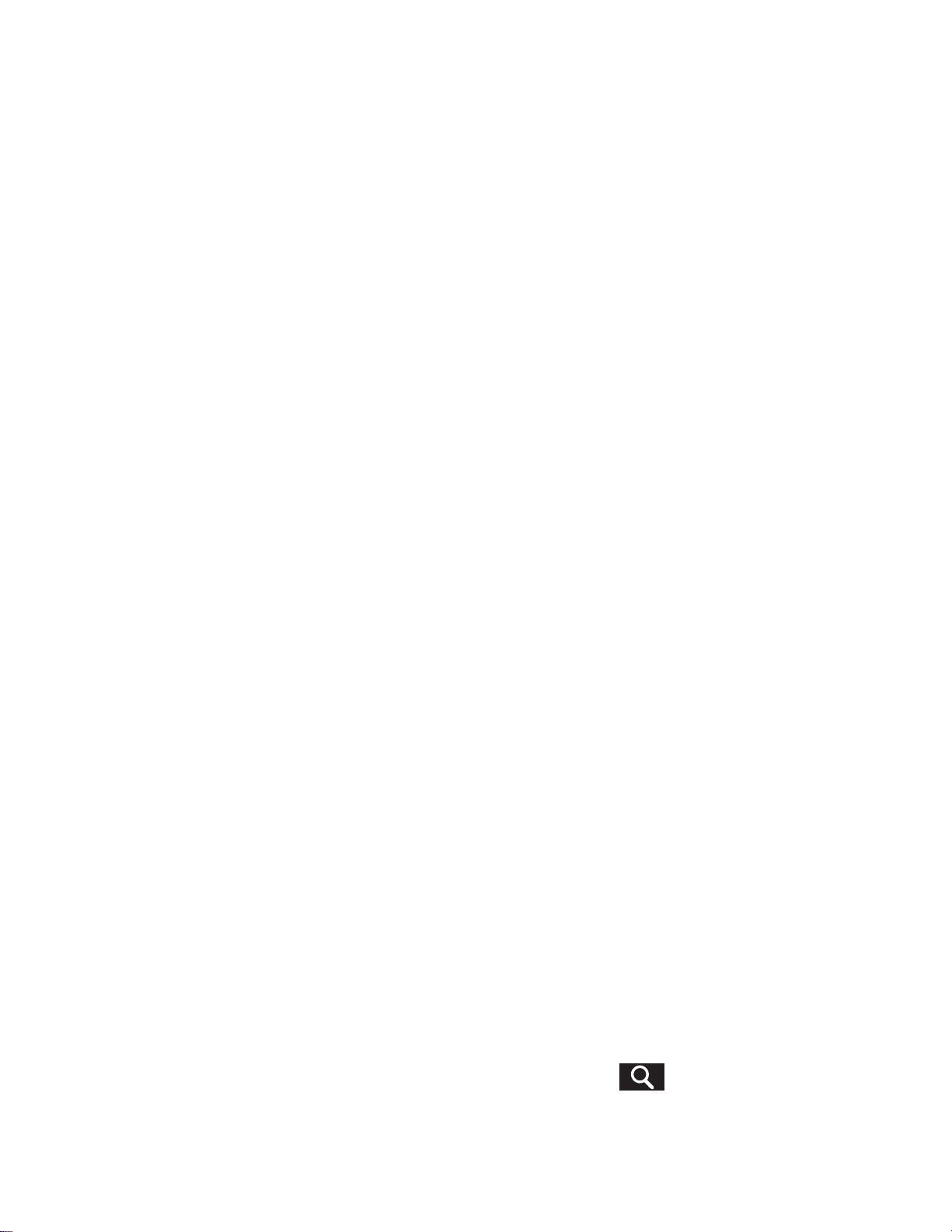
Diseño del dispositivo
Las siguientes ilustraciones brindan un resumen del diseño básico del teléfono.
Funciones principales
● Luz indicadora delantera (LED): muestra una notificación del dispositivo, el estado de
carga o una alerta.
● Auricular: te permite escuchar a la persona que llama y las indicaciones
automatizadas.
● Pantalla táctil: muestra toda la información necesaria para controlar el dispositivo,
como el estado de la llamada, la lista Contactos y la fecha y hora. También proporciona
el acceso presionando un solo botón a todas las características y aplicaciones.
● Tecla de menú: te permite acceder al menú de funciones principales del dispositivo:
Añadir, Papel tapiz, Buscar, Notificaciones, Editar y Configuración. Mientras estás en un
menú, presiona esta tecla para abrir una lista de acciones disponibles desde la actual
pantalla u opción en pantalla.
● Tecla de inicio: te lleva de vuelta a la pantalla de inicio. Mantenla presionada para abrir
la ventana de aplicaciones recientemente utilizadas.
● Tecla de buscar: te permite buscar información en la pantalla o aplicación actual. Por
ejemplo, mientras te encuentras en los contactos, presiona
contacto.
Funciones básicas del dispositivo 18
para buscar un
Page 21
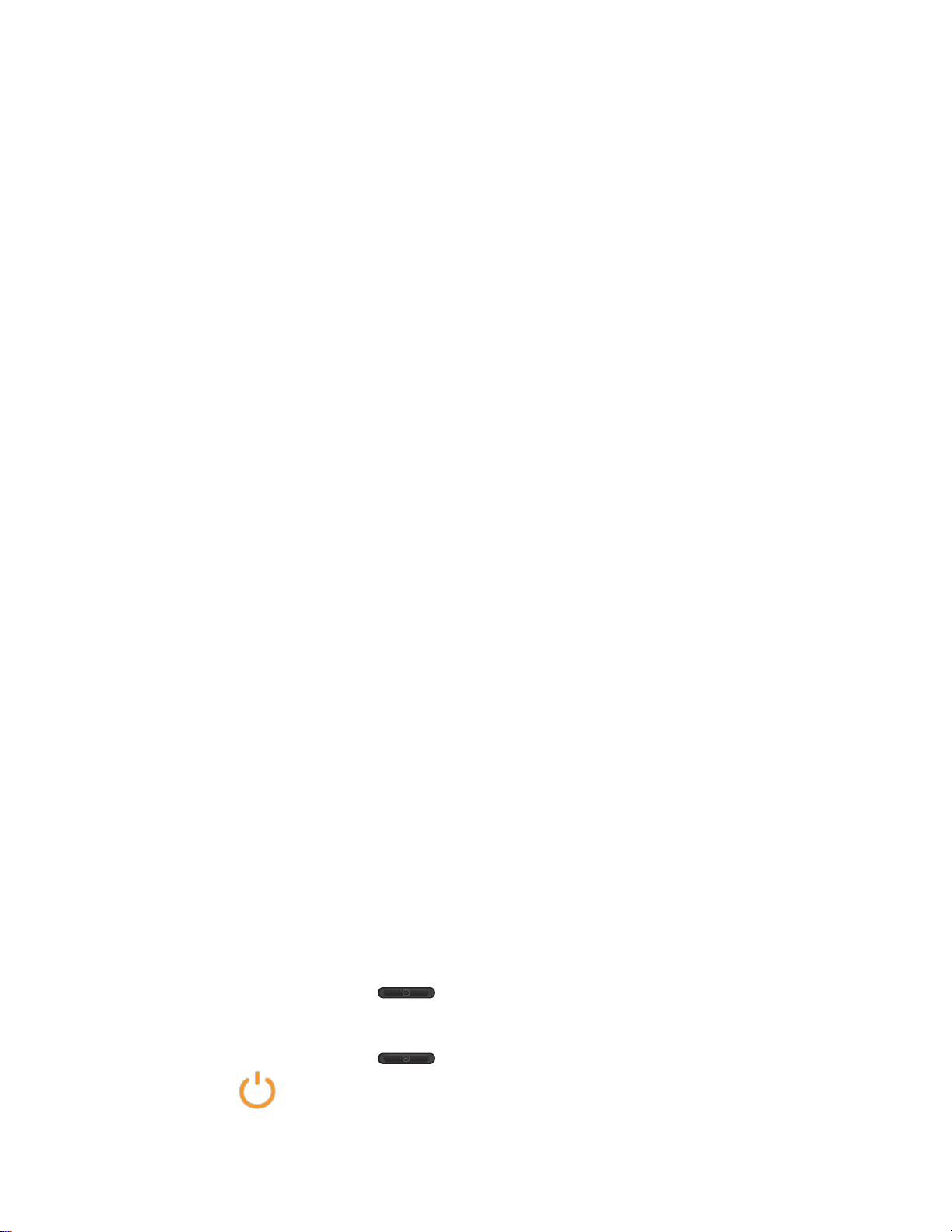
● Tecla de atrás: te permite regresar a la pantalla
menú de opciones, el panel Notificaciones o el teclado en pantalla.
● Sensor de luz ambiente y de proximidad: detecta la distancia de un objeto desde la
superficie de la pantalla. Esto se usa típicamente para detectar cuando tu cara está
presionada contra la pantalla, como, por ejemplo, durante una llamada telefónica.
Al hablar por teléfono, el sensor detecta actividad de conversación y bloquea el
teclado numérico para evitar que se presionen teclas accidentalmente.
● Lente de la cámara para autoenfocarse: para usarse con la aplicación Qik, toma fotos
mientras miras la pantalla y te permite mantener una videoconferencia.
● Botón de encendido: te permite encender y apagar el dispositivo o la pantalla, o bien
cambiar el dispositivo al modo silencioso, modo de vibración o modo de avión.
● Altavoz: te permite oír diferentes timbres y sonidos. También te permite escuchar la voz
de la persona que llama cuando se activa el modo de altoparlante.
● Conector para cargador/accesorios: te permite conectar el cargador del dispositivo o
el cable USB (incluido).
anterior o cerrar un cuadro de diálogo,
● Flash: ayuda a iluminar sujetos en ambientes con poca iluminación cuando la cámara
está enfocando y capturando una foto o video.
● Botón de volumen: te permite ajustar el volumen del timbre o contenido multimedia, o
ajustar el volumen de voz durante una llamada.
● Cámara: te permite tomar fotos y grabar videos.
● Conector para auriculares de 3.5 mm: te permite conectar auriculares estéreo u otros
auriculares opcionales para sostener conversaciones en forma conveniente con las
manos libres.
¡PRECAUCIÓN! Insertar un accesorio en el conector incorrecto podría dañar el
dispositivo.
Encendido y apagado del dispositivo
Encendido del dispositivo
► Mantén presionada la tecla .
Apagado del dispositivo
► Mantén presionada la tecla
para abrir el menú Opciones de teléfono.
Pulsa en
Funciones básicas del dispositivo 19
(Apagar) para apagar el dispositivo.
Page 22
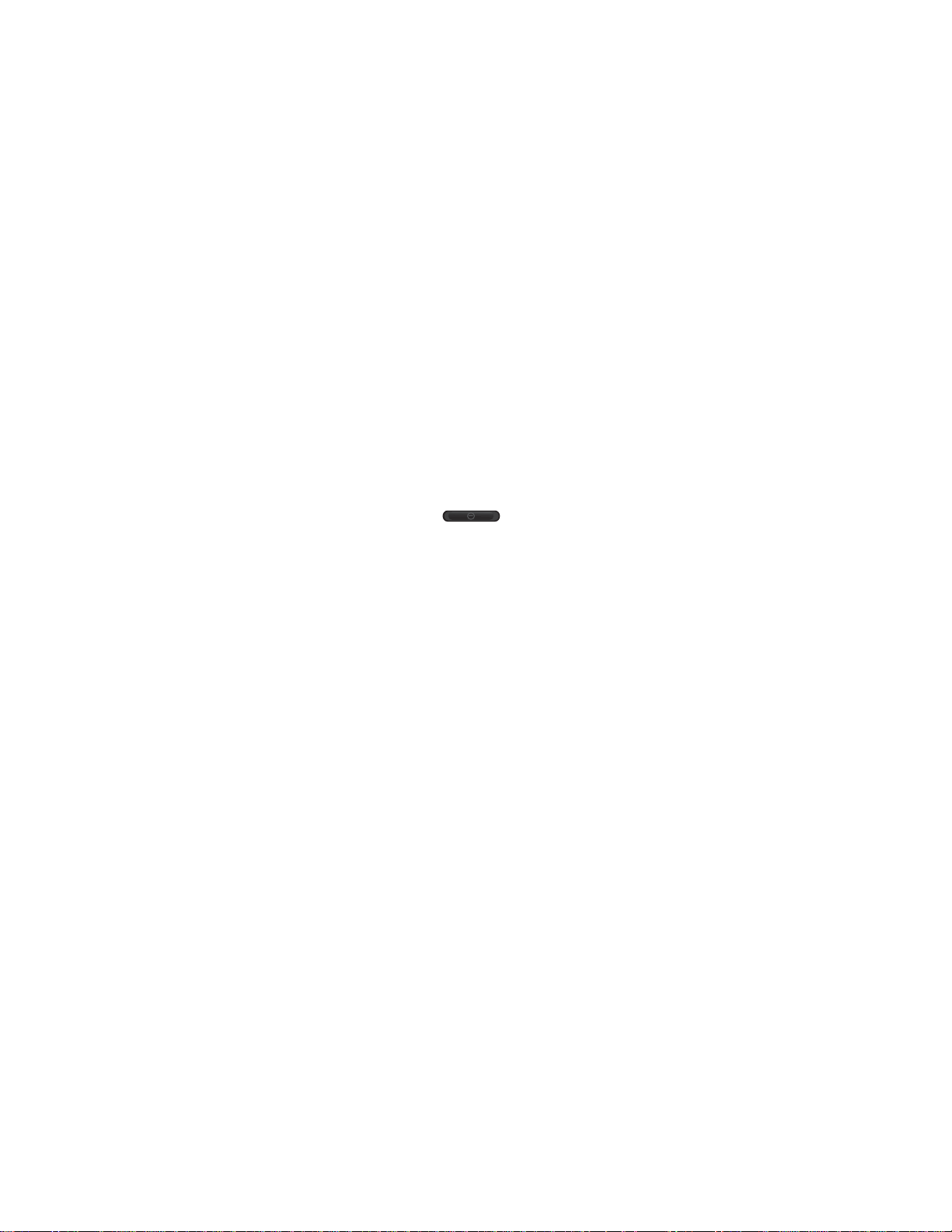
La pantalla permanecerá en blanco
cargando la batería).
mientras el dispositivo esté apagado (a menos que se esté
Encendido y apagado de la pantalla
Apagado de la pantalla cuando no está en uso
► Para apagar rápidamente la pantalla, presiona el botón de encendido. Si vuelves a
presionar el botón de encendido o se recibe una llamada, se encenderá la pantalla del
dispositivo y se mostrará la pantalla de bloqueo.
Para ahorrar energía de la batería, el dispositivo apaga automáticamente la pantalla tras un
determinado período de tiempo de inactividad. Aún podrás recibir mensajes y llamadas
mientras la pantalla del dispositivo esté apagada.
Nota: Para obtener información sobre cómo ajustar el tiempo antes de que se apague la
pantalla, consulta Tiempo de espera de la pantalla.
Encendido y desbloqueo de la pantalla
1. Para encender la pantalla, presiona .
2. Arrastra la esquina inferior izquierda de la pantalla hasta la esquina superior derecha
para desbloquear la pantalla.
Si has configurado un bloqueo de la pantalla, se te solicitará que dibujes el patrón o
que introduzcas la contraseña o el código PIN. Consulta Configuración del bloqueo
de la pantalla.
Navegación en la pantalla táctil
Puedes controlar acciones en la pantalla táctil mediante una variedad de movimientos táctiles.
Pulsar en
Si deseas introducir texto utilizando el teclado en pantalla, selecciona elementos en pantalla,
como iconos de aplicaciones y de configuraciones, o presiona botones en pantalla con tan sólo
pulsar en ellos con el dedo.
Funciones básicas del dispositivo 20
Page 23
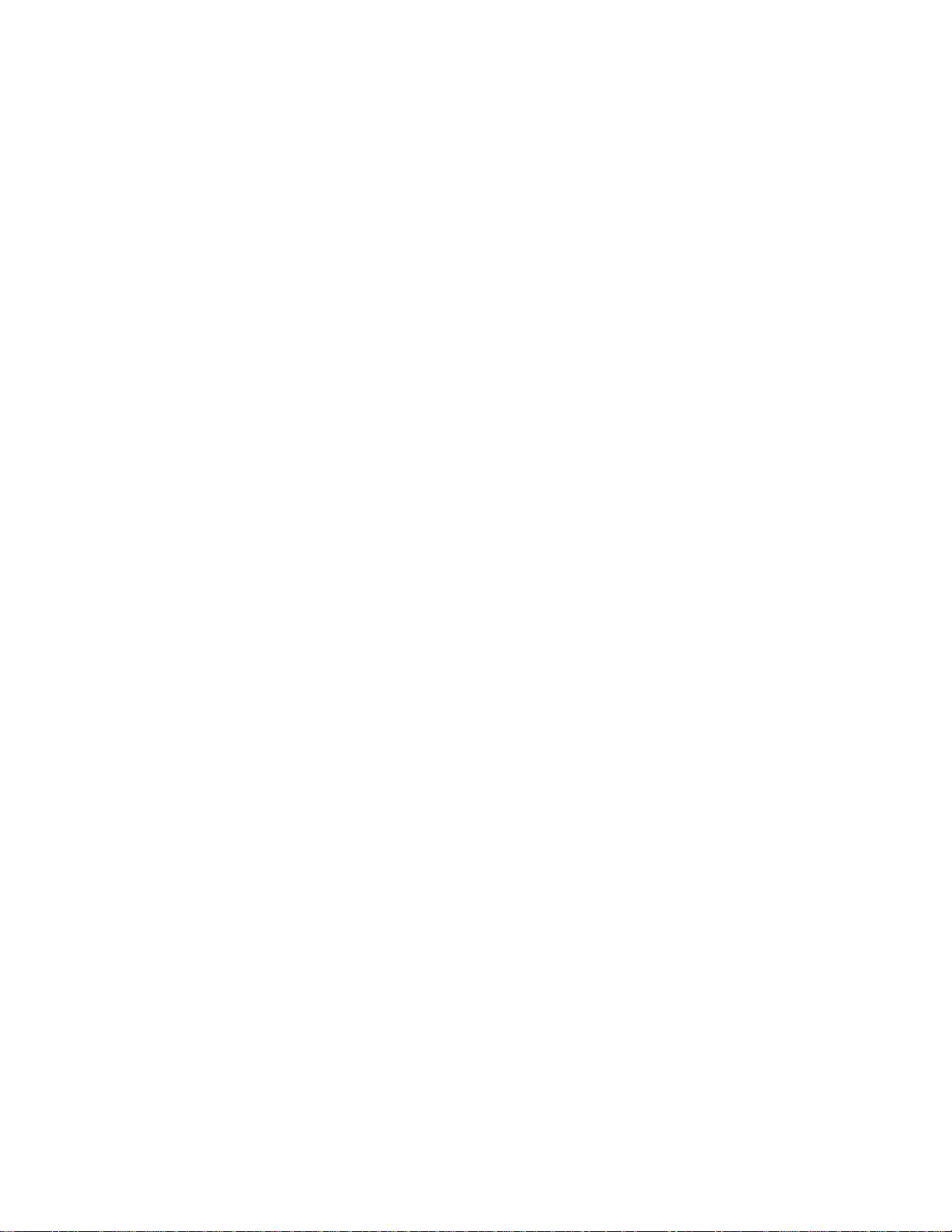
Tocar sin soltar
Para abrir las opciones disponibles para un elemento (por ejemplo, un contacto o vínculo en
una página web), toca sin soltar el elemento.
Deslizar rápidamente
Deslizar rápidamente significar arrastrar con rapidez el dedo vertical u horizontalmente sobre la
pantalla.
Funciones básicas del dispositivo 21
Page 24
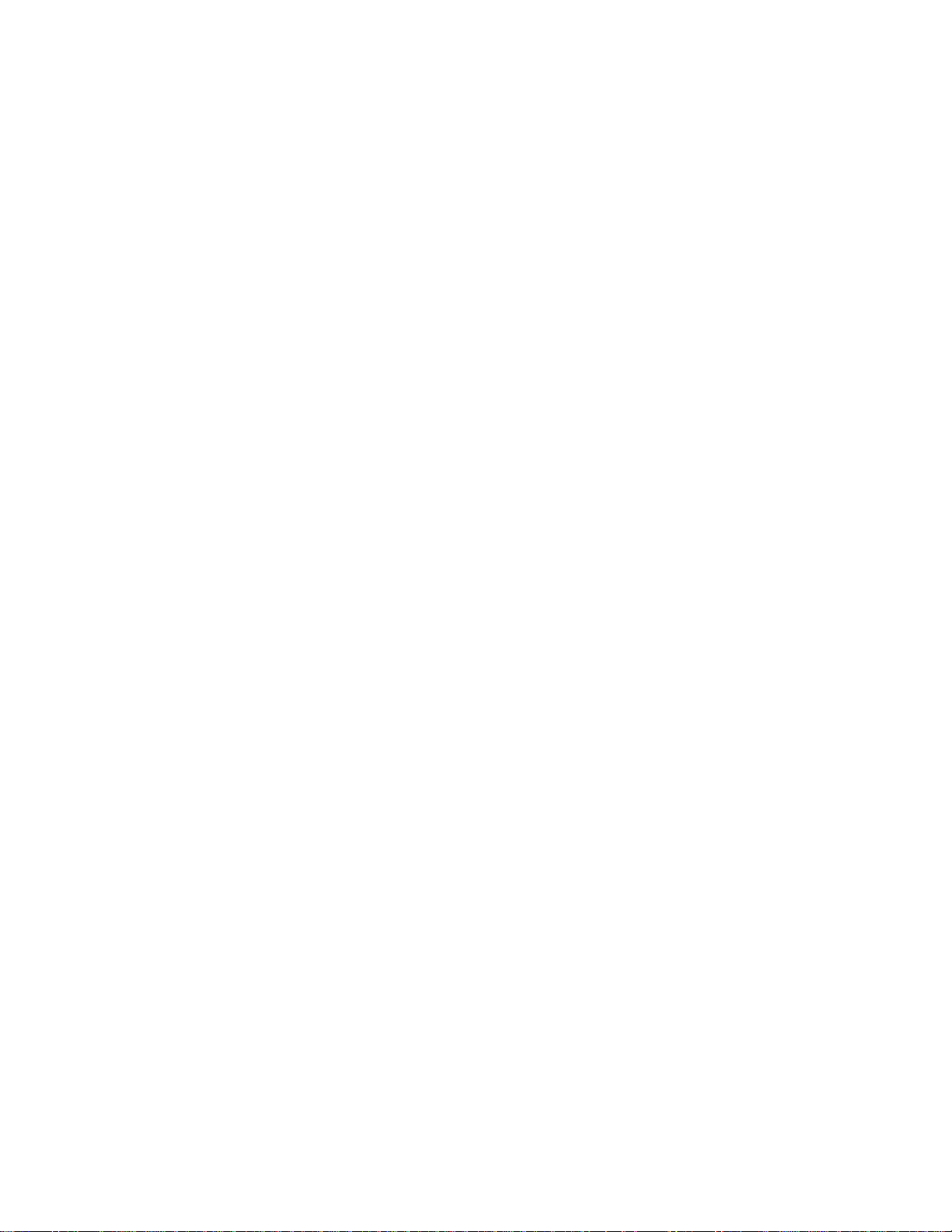
Arrastrar
Para arrastrar, presiona el dedo sobre la pantalla y mantén la presión antes de empezar a
moverlo. Mientras arrastras, no sueltes el dedo hasta que hayas alcanzado la posición
deseada.
Funciones básicas del dispositivo 22
Page 25
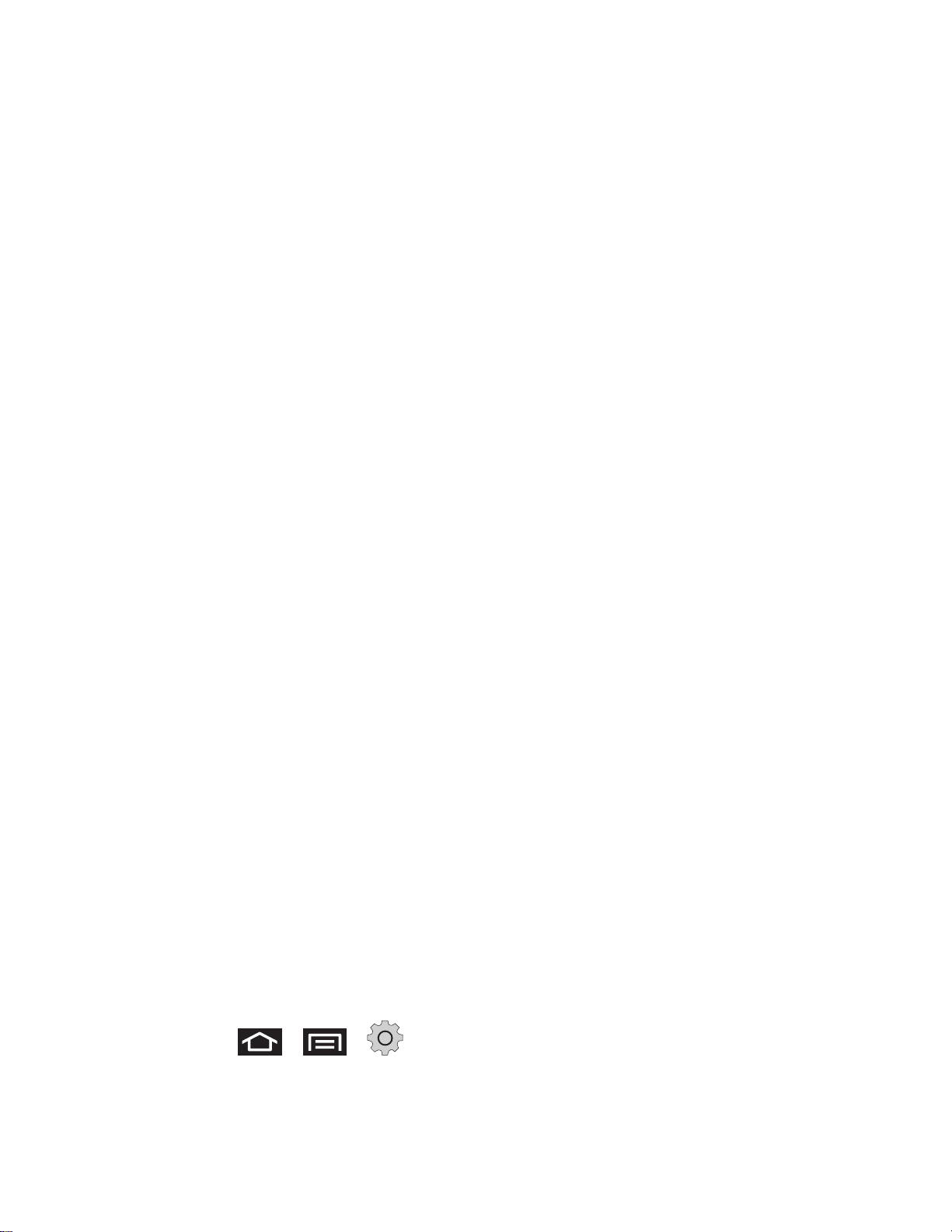
Impulsar
Impulsar la pantalla es similar a deslizar rápidamente, excepto que necesitas deslizar el dedo
en trazos ligeros y rápidos. Este movimiento de dedo es siempre en sentido vertical, como al
impulsar la lista de contactos o de mensajes.
Girar
Para la mayoría de las pantallas, puedes cambiar automáticamente la orientación de la pantalla
de vertical a horizontal girando el dispositivo a posición horizontal. Al introducir texto, puedes
desvelar un teclado más grande girando el dispositivo a posición horizontal. Consulta
Navegación en la pantalla táctil para obtener más detalles.
Nota: La orientación de la pantalla cambiará automáticamente sólo si la casilla de verificación
Girar automáticamente pantalla está seleccionada. Para realizar esta selección,
presiona
Consulta Girar pantalla automáticamente para obtener más información.
> > y pulsa en Pantalla > Girar automáticamente pantalla.
Funciones básicas del dispositivo 23
Page 26
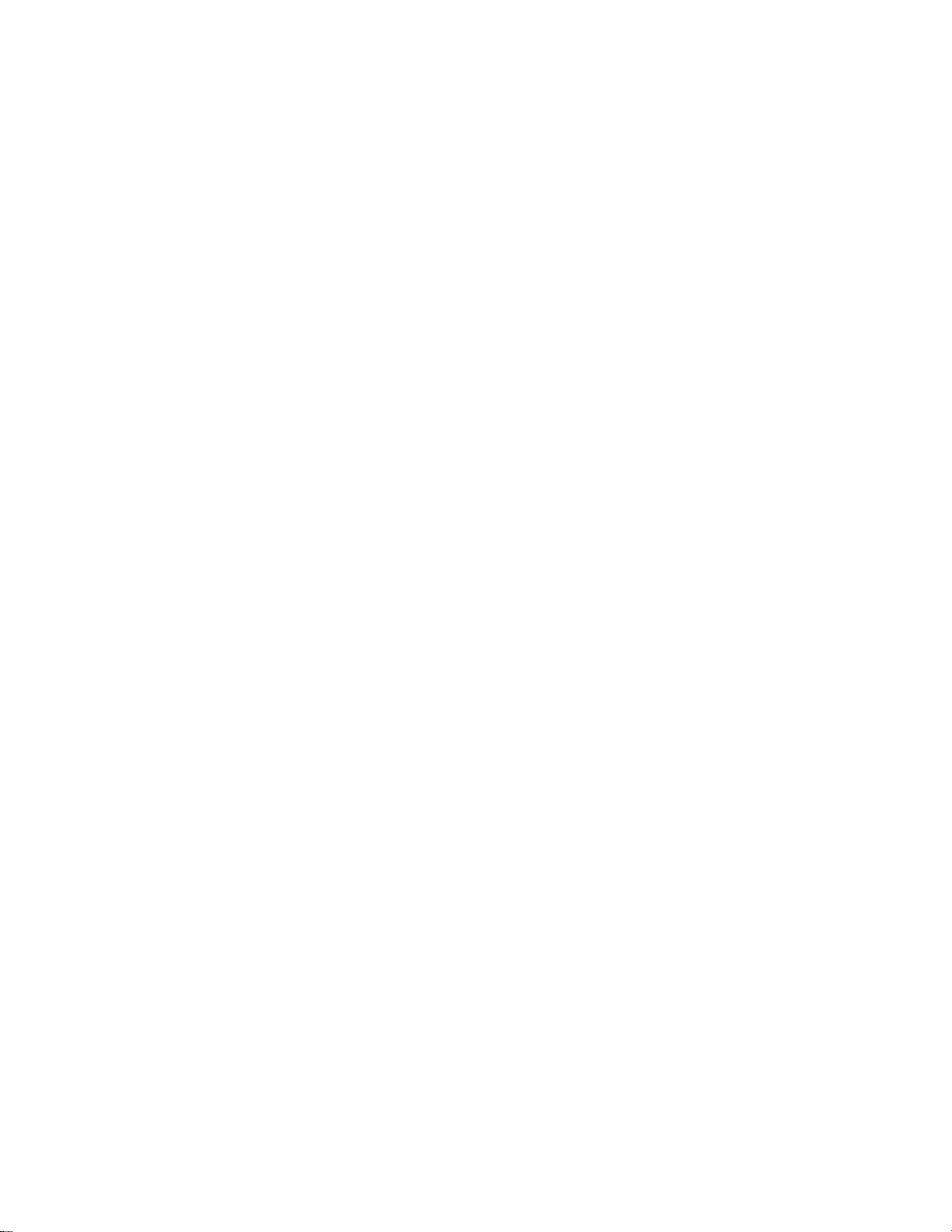
Pellizcar y separar
Al visualizar una foto o una página web, “pellica” la pantalla usando el pulgar y dedo índice para
alejar la imagen o “separa” los dedos en la pantalla para acercar la imagen. (Mueve los dedos
hacia adentro para alejar la imagen y hacia afuera para acercar la imagen.)
Tu pantalla de inicio
La pantalla de inicio e
dispositivo. Puedes personalizar la pantalla de inicio añadiendo iconos de aplicaciones, atajos,
carpetas, widgets y más. La pantalla de inicio se extiende más allá de la pantalla inicial. Desliza
rápidamente la pantalla hacia la izquierda o hacia la derecha para mostrar pantallas
adicionales.
s el punto de partida para las aplicaciones, funciones y menús del
Funciones básicas del dispositivo 24
Page 27
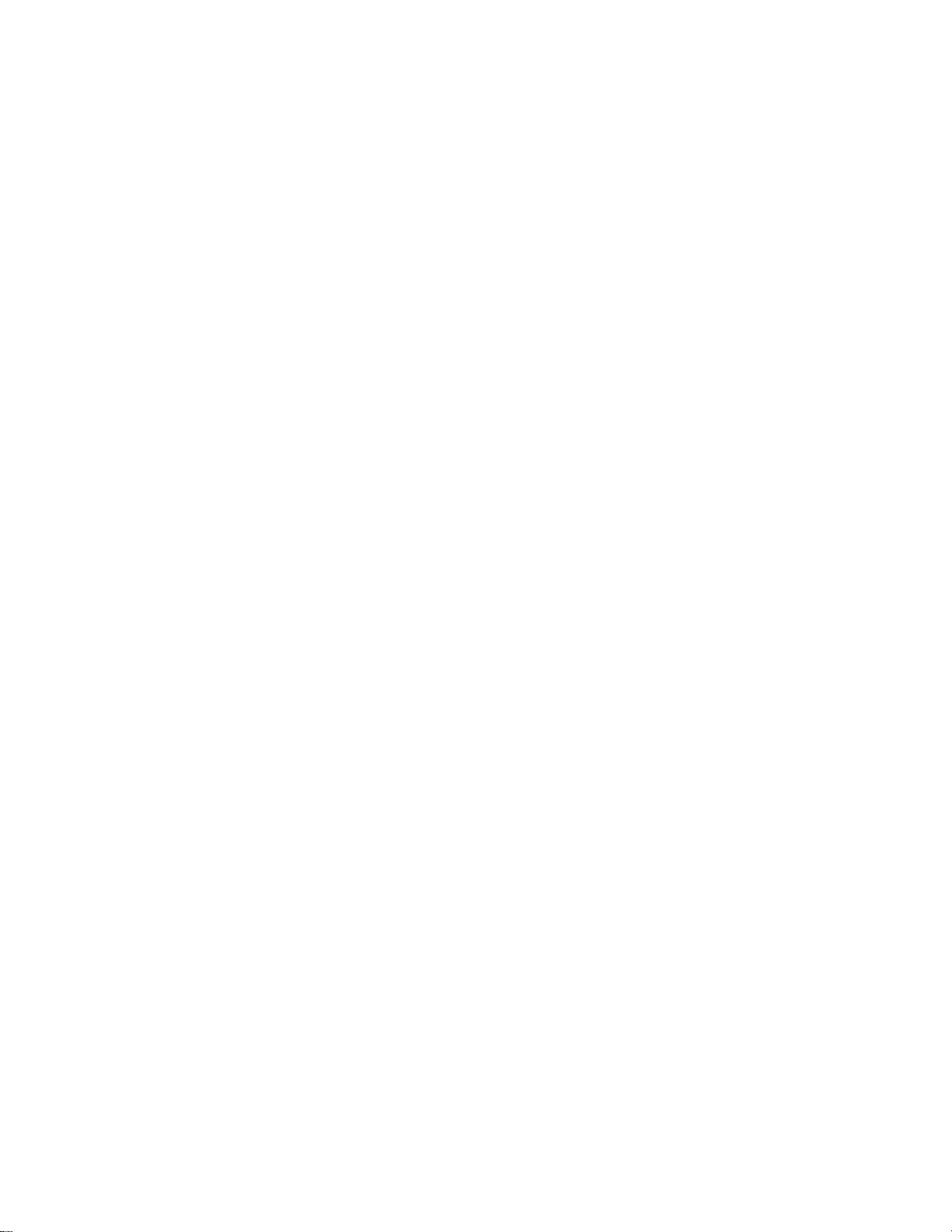
Personalización de la pantalla de inicio
Adición de elementos a la pantalla de inicio
1. Toca sin soltar un área vacía de la pantalla de inicio. (Si no hay espacio en la pantalla
de inicio actual, desliza rápidamente la pantalla hacia la izquierda o hacia la derecha
para mostrar una pantalla extendida.)
2. En el menú Añadir a inicio, pulsa en el tipo de elemento que deseas añadir y después
selecciona el elemento.
Widgets: te permite añadir widgets como Agenda, Ahora son amigos, Correo
electrónico, Buscar de Google, Latitude, Market, Tráfico y más.
Atajos: te permite añadir atajos a aplicaciones, favoritos, contactos, configuraciones
y más. Pulsa en una categoría y después en el elemento que deseas añadir.
Carpetas: te permite añadir una carpeta en la que puedes organizar elementos en
pantalla. Añade un atajo a todos tus contactos, contactos con números telefónicos o
contactos marcados con estrella. Los detalles de los contactos se actualizan
automáticamente cuando se producen cambios en el origen.
Fondos de pantalla: puedes seleccionar una fuente de fondos de pantalla en la
galería o elegir una de estas opciones: Imágenes de fondo del ID, Fondos de
pantalla en movimiento, Galería o Fondos de pantalla.
Cómo mover o quitar elementos en la pantalla de inicio
► Toca sin soltar el elemento que deseas mover o quitar en la pantalla de inicio.
Funciones básicas del dispositivo 25
Page 28
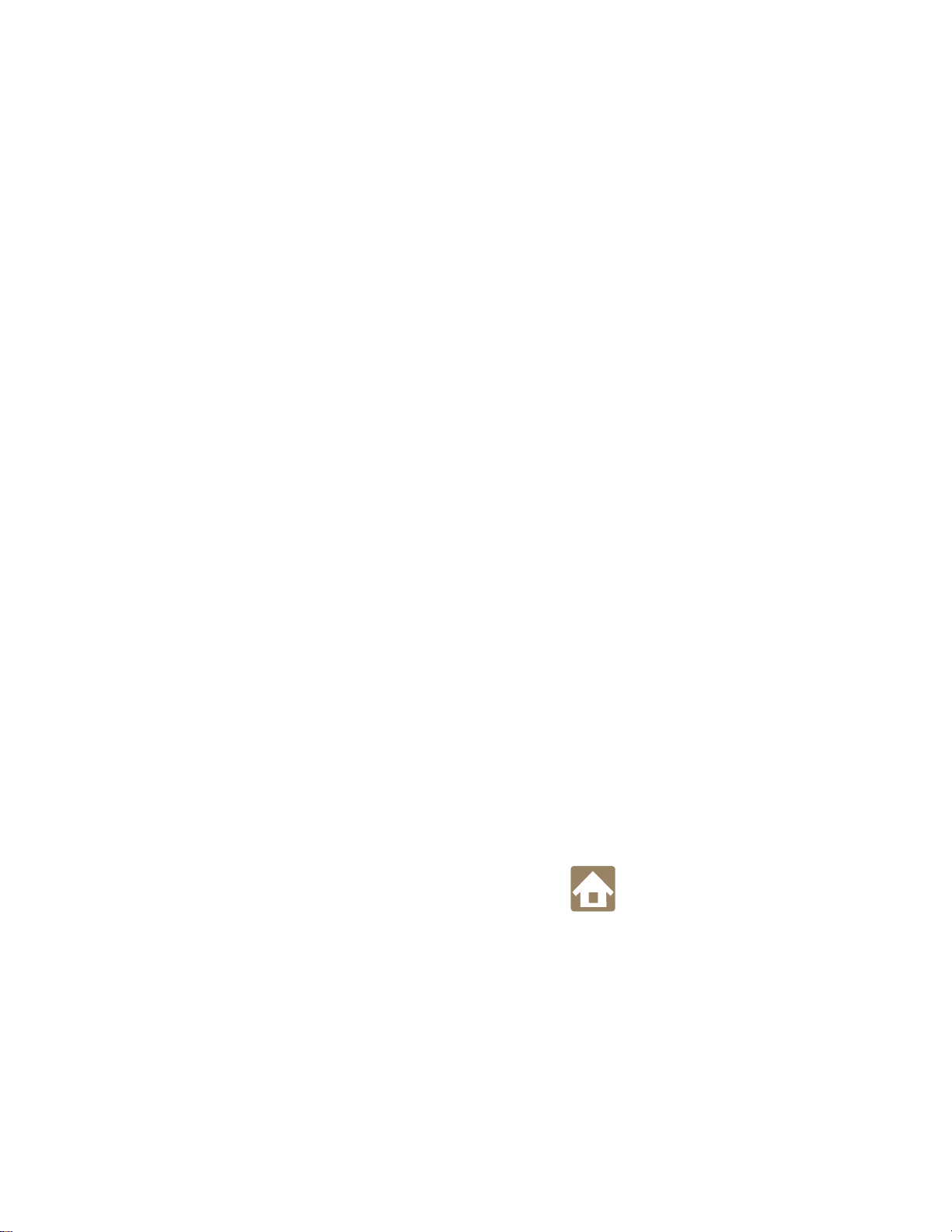
Para mo
Para quitar el elemento, arrástralo hasta el icono de papelera en la parte inferior de
la pantalla y suéltalo.
ver el elemento, arrástralo a su nueva área y suéltalo.
Pantallas de inicio extendida
Además de la pantalla de inicio principal, el teléfono cuenta con seis pantallas de inicio
extendidas que proporcionan más espacio para añadir iconos, widgets y más. Mantén
presionada el icono o widget y después arrástralo horizontalmente sobre la pantalla para
moverlo desde la pantalla principal hasta una pantalla extendida.
Hay seis pantallas extendidas además de la pantalla de inicio principal.
Nota: No puedes añadir más pantallas.
Mientras estés en una pantalla de inicio extendida, presiona
de inicio principal.
Para ir directamente a una pantalla en particular:
1. Desde cualquier pantalla, pellizca la pantalla para mostrar imágenes en miniatura de
todas las pantallas.
2. Pulsa en la pantalla que deseas abrir.
Funciones básicas del dispositivo 26
para regresar a la pantalla
Page 29
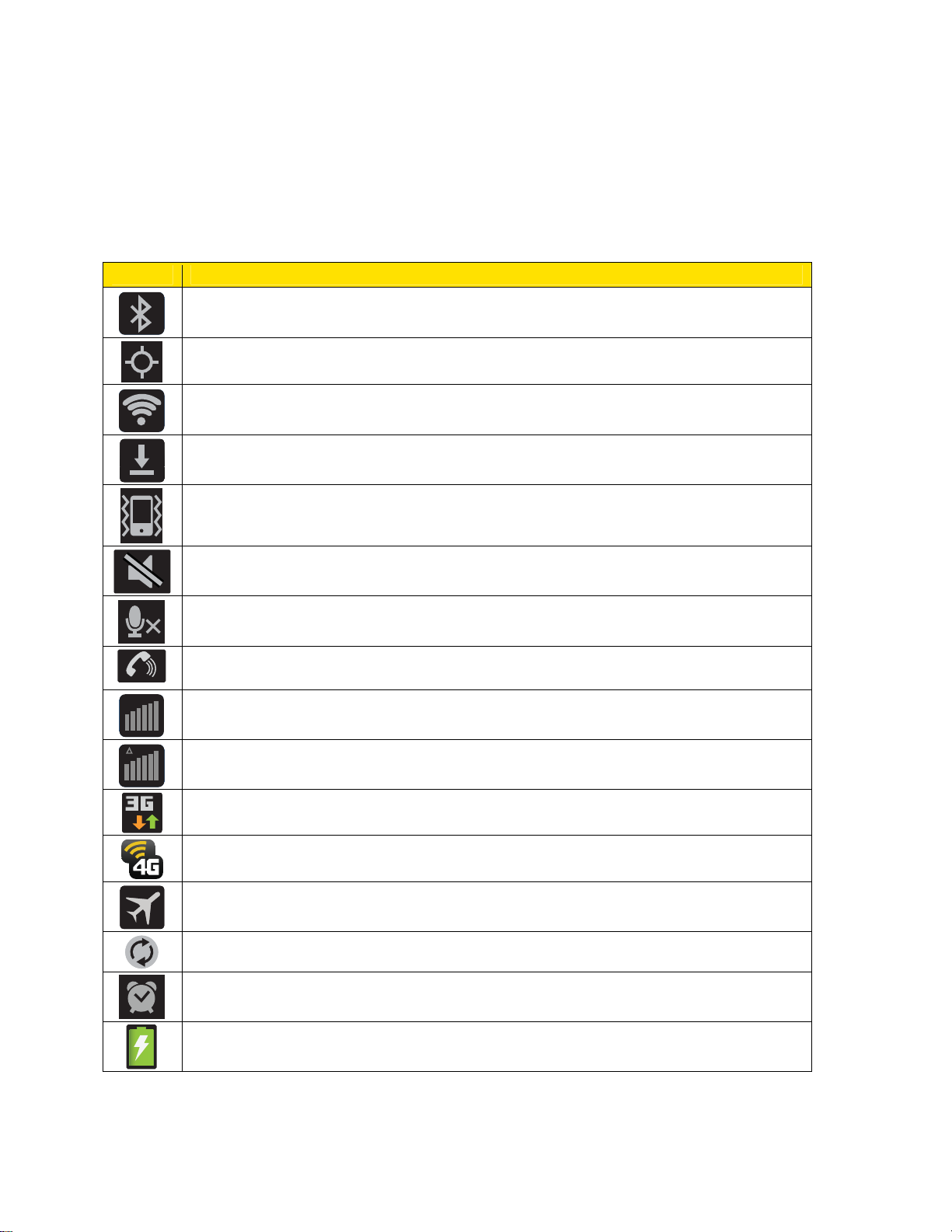
Barra de estado
La barra de estado en la parte superior de la pantalla de inicio proporciona información de
estado del dispositivo y servicio en el lado derecho y alertas de notificación en el lado izquierdo.
Para ver las alertas de notificación, toca sin soltar la barra de estado y arrástrala hacia abajo.
Iconos de estado
Icono Descripción
Bluetooth® activo
GPS activo
®
Wi-Fi
Descargando
Vibrar
Silenciar todo
activo
Silencio
Altoparlante activo
Red (señal completa)
Red (roaming)
3G (servicio de datos)
4G (servicio de datos)
Modo de avión
Sincronización activa
Alarma programada
Batería (cargándose)
Funciones básicas del dispositivo 27
Page 30
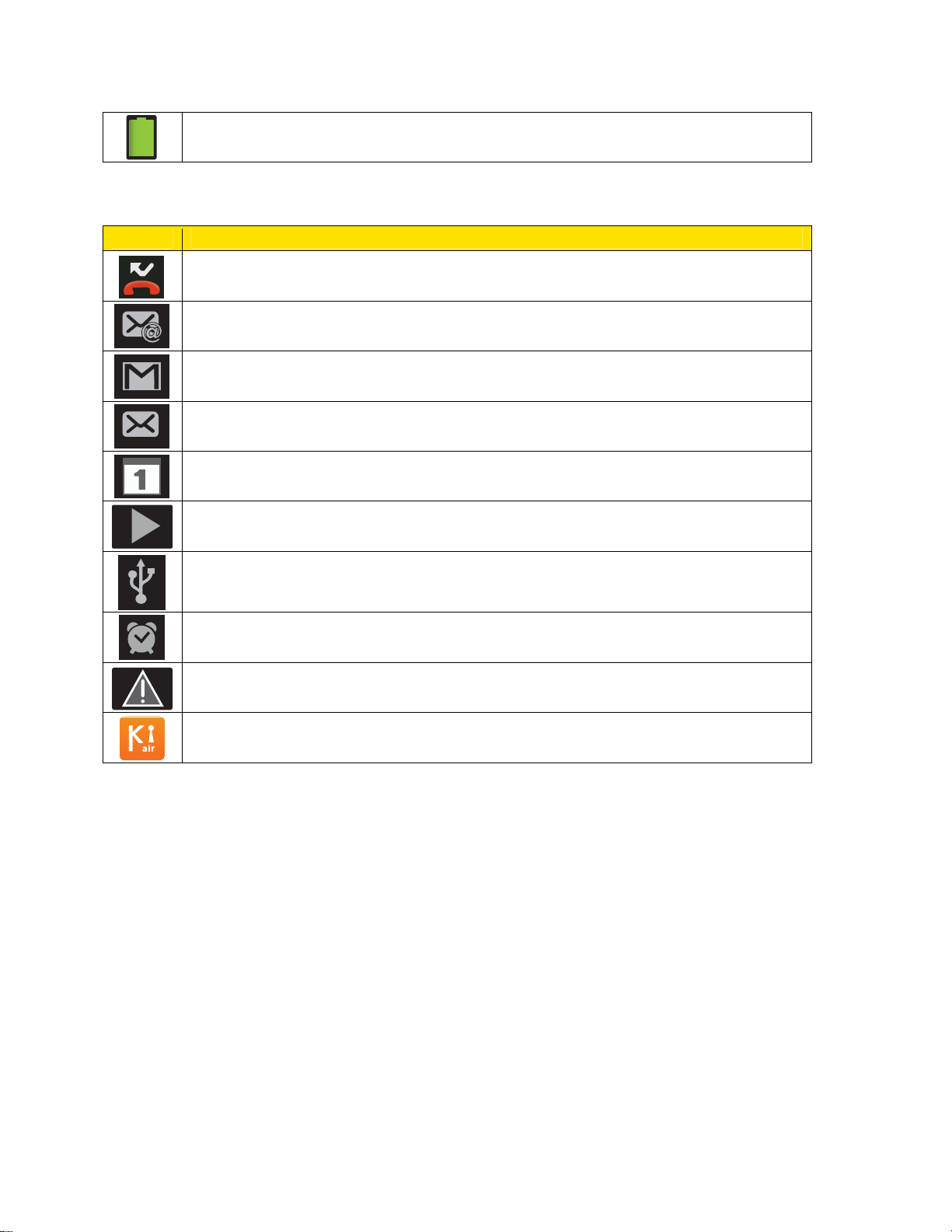
Batería (completamente cargada)
Iconos de notificación
Icono Descripción
Llamada perdida
Nuevo correo electrónico
Nuevo Gmail
Nuevo mensaje
Evento
Música reproduciéndose
Conexión USB
Alarma
Alerta
Aparece cuando el teléfono está conectado a una PC mediante Kies air.
Introducción de texto
Puedes escribir en el dispositivo usando los teclados disponibles en la pantalla táctil.
Teclados de la pantalla táctil
Consejos para editar texto
Teclados de la pantalla táctil
La introducción mediante el teclado en la pantalla táctil se puede hacer en la orientación vertica
ulta
u horizontal. La orientación horizontal proporciona más espacio y res
pantalla ligeramente más grandes. Si resulta que pre
en pantalla y necesitas teclas más grandes, utiliza esta orientación.
fieres introducir texto mediante el teclado
dos en teclas en
l
Funciones básicas del dispositivo 28
Page 31

Selección de un modo de introducción de texto
No es posible acceder a algunos caracteres y tipos, como algunos símbolos y emoticones,
desde el teclado en pantalla.
1. Desde una pantalla donde puedes introducir texto, pulsa en el campo de introducción
para que aparezca el teclado en pantalla.
2. Selecciona una de las siguientes opciones de modo de texto:
123ABC: para utilizar caracteres alfabéticos en el teclado en pantalla (consulta
Navegación en la pantalla táctil).
123SÍM: para introducir números presionando los números en el teclad
Al introducir texto, pulsa en
minúsculas.
Entrada por voz (
reconocimiento de voz integrado para escuchar
en texto.
): permite que el dispositivo utilice su software de
para cambiar el uso de mayúsculas y
tu voz
Consejos para editar texto
1. Toca sin soltar un campo de introducción de texto activo.
2. Desde el menú contextual Editar te
xto, pulsa en una función disponible:
o en pantalla.
y transcribirlo directamente
Funciones básicas del dispositivo 29
Page 32

Seleccionar palabra: te permite resaltar manualmente caracteres en el campo de
mensaje de texto.
Seleccionar todo: resalta todos los caracteres en el ca
Método de entrada: proporciona métodos de introducción de texto adicionales, si
están disponibles. El valor predeterminado es Swype.
mpo de texto del mensaje.
Funciones básicas del dispositivo 30
Page 33

Teléfono
Con la red nacional de Sprint y el teléfono de tu dispositivo, puedes disfrutar de llamadas claras
por todo el país.
Realización de llamadas telefónicas
Recepción de llamadas telefónicas
Correo de voz
Opciones de llamadas telefónicas
Registros
Realización de llamadas
Existen varias maneras convenientes de realizar llamadas desde el dispositivo.
Llamadas utilizando el teclado
Llamadas desde los registros
Llamadas desde los contactos
Llamadas a números en mensajes de texto o de correo electrónico
Llamadas a números de emergencia
Llamadas utilizando el teclado
La manera más “tradicional” de realizar una llamada es mediante la pantalla del teclado
telefónico.
1. Presiona
2. Pulsa en las teclas numéricas del teclado para introducir el número telefónico.
Conforme introduces dígitos, la marcación inteligente busca coincidencias entre los
contactos. Si ves el número que deseas marcar, pulsa en la llamada
inmediatamente sin introducir el resto del número.
y pulsa en para abrir la pantalla telefónica.
Teléfono 31
Page 34

3. Pulsa en
4. Para finalizar la llamada, pulsa en
para llamar al número.
.
Llamadas desde los registros
1. Presiona y pulsa en para abrir la pantalla telefónica.
2. Pulsa en
3. Pulsa en el icono telefónico
llamada.
Para obtener opciones adicionales, pulsa en el nombre o número.
para abrir la lista de llamadas recientes.
junto a un número o contacto para realizar una
Llamadas desde los contactos
1. Presiona y pulsa en para abrir la pantalla telefónica.
2. Pulsa en
3. Pulsa en el contacto a quien deseas llamar y después pulsa en
llamada.
Para obtener información adicional sobre los contactos, consulta Contactos.
Teléfono 32
para abrir la lista de contactos.
para realizar la
Page 35

Llamadas a números en mensajes de texto
1. Presiona >
2. Abre el mensaje que tenga el número telefónico y después pulsa en éste.
3. Dentro del cuadro de diálogo Seleccione una acción, pulsa en el número telefónico.
.
4. Aparecerá la pantalla telefónica con el número telefónico ya introducido y listo para
marcarse. Para realizar la llamada, pulsa en
.
Mensaje de correo electrónico
Al visualizar un mensaje de texto o de correo electrónico, puedes realizar una llamada a un
número que figura en el cuerpo del mensaje.
1. Presiona
2. Abre el mensaje que tenga el número telefónico y después pulsa en éste.
3. Aparecerá la pantalla telefónica con el número telefónico ya introducido y listo para
marcarse. Para realizar la llamada, pulsa en
Teléfono 33
>
.
.
Page 36

Llamadas a números de emergencia
Puedes realizar llamadas al 911, incluso si la pantalla del dispositivo está bloqueada o si tu
cuenta está restringida.
Para llamar al número de emergencia 911 cuando la pantalla del dispositivo está bloqueada
con un bloqueo de pantalla:
1. Desbloquea la pantalla. Para obtener más información, consulta Encendido y apagado
de la pantalla.
1. Pulsa en
2. Pulsa en
Para llamar al número de emergencia 911 de forma normal o cuando la cuenta está restringida:
1. Desbloquea la pantalla. Para obtener más información, consulta Encendido y apagado
de la pantalla.
2. Pulsa
3. Pulsa en
en
> .
.
.
.
Información sobre el servicio de emergencias 911 mejorado (E911)
Este dispositivo posee un chip incorporado del sistema de posicionamiento global (GPS) que se
utiliza en los servicios de localización de emergencia E911 en las áreas en donde está
disponible.
Cuando realices una llamada de emergencia al 911, la característica GPS del dispositivo
buscará la información necesaria para calcular tu ubicación aproximada. El funcionamiento de
este sistema dependerá de diversos factores, entre ellos la disponibilidad y el acceso a las
señales de satélite y, por lo tanto, podría tardar hasta 30 segundos o más en determinar e
informar tu ubicación aproximada.
Importante: Informa siempre de tu ubicación al operador del 911 cuando realices una
llamada de emergencia. Algunos establecimientos que reciben llamadas de
emergencia, denominados Puntos de Respuesta de Seguridad Pública (PSAP,
por sus siglas en inglés), quizás no posean el equipo necesario para recibir
información de la ubicación a través del sistema GPS del dispositivo.
Recepción de llamadas telefónicas
Cuando se recibe una llamada telefónica de un contacto, aparece la pantalla Llamada entrante,
la cual muestra el icono de identificación de la llamada, el nombre de la persona que llama y su
número telefónico. Cuando se recibe una llamada de una persona que no está almacenada en
Teléfono 34
Page 37

los contac
llamada predeterminado y el número telefónico.
Nota: Si el dispositivo está apagado, las llamadas entrantes se dirigirán automáticamente al
tos, sólo aparecen en la pantalla Llamada entrante el icono de identificación de la
correo de voz.
Contestación de una llamada entrante
► Si la pantalla está encendida, toca y desliza hacia la derecha para Aceptar la
llamada.
Silencio del sonido del timbre
Para silenciar el timbre sin rechazar la llamada, puedes realizar cualquiera de las siguientes
acciones:
● Presiona el botón de volumen hacia abajo.
● Coloca el dispositivo boca abajo sobre una superficie nivelada. Consulta Configuración
de movi
entrantes con voltear el dispositivo.
miento para activar las configuraciones necesarias
para silenciar las llamadas
Rechazo de una llamada entrante
► Si la pantalla está encendida, toca y desliza hacia la izquierda.
Teléfono 35
Page 38

Cómo ignorar una llamada con un mensaje de texto
Puedes ignorar automáticamente una llamada entrante enviando un mensaje de texto a la
persona que llama.
1. Toca y desliza hacia arriba Rechazar llamada con mensaje.
2. Selecciona un mensaje existente y pulsa en Enviar.
- o bien -
3. Pulsa en Crear mensaje nuevo para redactar un nuevo mensaje de texto.
Correo de voz
El dispositivo transferirá automáticamente todas las llamadas que no contestes al correo de
voz, incluso si está en uso o apagado. Deberías configurar el correo de voz de Sprint y tu
saludo personal tan pronto actives el dispositivo. Utiliza siempre una contraseña como
protección contra el acceso no autorizado.
Configuración del correo de voz
Notificación de correo de voz
Recuperación de los mensajes de correo de voz
Configuración del correo de voz
1. Presiona > y pulsa en Welcome to Voicemail (Bienvenido al correo de
voz).
2. Sigue las indicaciones del sistema para:
Crear tu contraseña.
Grabar tu nombre.
Grabar tu saludo.
Importante: Contraseña para correo de voz: Sprint recomienda encarecidamente crear
una contraseña al configurar el correo de voz para protegerlo contra el acceso
no autorizado. Sin una contraseña, cualquier persona con acceso a tu
dispositivo podrá acceder a tus mensajes de correo electrónico.
Notificación de correo de voz
El dispositivo cuenta con varias maneras de avisarte de mensajes nuevos:
● Reproduciendo el tipo de timbre asignado.
Teléfono 36
Page 39

● Mostrando
solo mensaje de correo de voz sin escuchar.
Nota: Cuando estás en el modo roaming fuera del área de cobertura de la red nacional de
Sprint, es posible que no recibas notificaciones acerca de nuevos mensajes de correo
de voz. Sprint recomienda que periódicamente verifiques el correo de voz marcando el 1
+ código de área + tu número de teléfono móvil. Cuando responda el correo de voz,
en el área de notificaciones de la barra de estado cuando se recibe un
pulsa en
al correo de voz si te encuentras fuera del área de cobertura de la red nacional de
Sprint.
Nota: El dispositivo acepta mensajes aunque esté apagado. Sin embargo, el dispositivo te
notificará de nuevos mensajes sólo cuando esté encendido y te encuentres en un área
de servicio de Sprint.
e introduce tu contraseña. Se aplicarán tarifas de roaming para acceder
Recuperación de los mensajes de correo de voz
Puedes revisar tus mensajes directamente desde el dispositivo móvil (usando correo de voz
tradicional o correo de voz visual) o desde cualquier otro teléfono de marcación por tonos.
Uso del correo de voz tradicional para acceder a tus mensajes
1. Presiona >
2. Toca sin soltar
3. Sigue las indicaciones grabadas para escuchar y administrar tus mensajes de correo de
voz.
Uso de otro teléfono para acceder a los mensajes
1. Marca tu número de teléfono móvil.
.
. Si se te indica, introduce tu contraseña del correo de voz.
2. Cuando responda el correo de voz, presiona
3. Introduce tu contraseña.
.
Opciones de llamada telefónica
La aplicación telefónica brinda muchas características y opciones útiles que te ayudarán a
aprovechar al máximo tu experiencia con hacer llamadas.
Opciones de marcación
Identificación de llamada
Llamada en espera
Llamada tripartita
Teléfono 37
Page 40

Redirección de llamadas
Opciones durante una llamada
Marcación rápida
Opciones de marcación
Presiona durante una llamada para mostrar una lista de características disponibles
durante la llamada. Pulsa en una opción para seleccionarla.
● Agregar a contactos: para añadir el número introducido a tu lista de contactos.
Consulta Adición de un contacto para obtener más información.
● Ajuste de marcación rápida: mues
del 1 al 9. El número 1 está reservado para el correo de voz.
● Añadir pausa de 2 segundos: te permite llamar manualmente a un número con pausas
sin almacenarlo en tu lista de contactos:
● Añadir espera: hará una pausa en la secuencia de llamada hasta que introduzcas un
número o presiones una tecla.
Teléfono 38
tra los contactos asignados a los números
Page 41

Identificación de llamada
La identificación de llamada identifica a la persona que llama antes de que se conteste el
teléfono, mediante la visualización del número de la llamada entrante. Si no deseas que se
muestre tu número cuando realices una llamada, sigue estos pasos:
1. Presiona
2. Pulsa en
3. Pulsa en
y pulsa en .
para que aparezca el marcador en pantalla.
.
4. Introduce un número telefónico y después presiona
Para bloquear en forma permanente tu número, llama al servicio de atención al cliente
de Sprint.
.
Llamada en espera
Cuando estás hablando por teléfono, la característica de llamada en espera te avisa mediante
dos tonos que tienes llamadas entrantes. En la pantalla del teléfono se te informa que hay otra
llamada y se muestra el número telefónico de la persona que llama (si la característica está
disponible y estás usando el modo digital).
Para responder a una llamada cuando estás atendiendo a otra llamada:
Teléfono 39
Page 42

► Presiona
. (La primera llamada se pondrá en espera y se contestará la segunda.)
Para volver a la primera llamada:
► Presiona Cambiar.
Llamada tripartita
Con la característica de llamada tripartita, puedes hablar con dos personas al mismo tiempo. El
uso de esta característica implica el cobro de la tarifa de tiempo de aire normal para cada una
de las llamadas.
1. En la pantalla del teléfono, introduce un número y pulsa en
2. Una vez que hayas establecido la conexión, pulsa en Agregar llamada y marca
el segundo número. (Esto pondrá la primera llamada en espera y marcará el segundo
número.)
3. Cuando se establezca la conexión con la segunda persona, pulsa Combinar.
.
Teléfono 40
Page 43

Si una de las personas a las que llamaste cuelga durante la llamada, seguirás conectado con la
otra persona. Si tú iniciaste la llamada y eres el primero en colgar, se desconectarán todas las
personas.
4. Para finalizar la llamada tripartita, pulsa en
.
Redirección de llamadas
La característica de redirección de llamadas te permite redirigir todas las llamadas entrantes a
otro número telefónico, incluso cuando el dispositivo esté apagado. Puedes seguir realizando
llamadas con el dispositivo mientras la redirección de llamadas está activada.
Nota: Las llamadas que se redirigen son cobradas a una tarifa más alta.
Para activar la redirección de llamadas:
1. Presiona
2. Pulsa en
3. Introduce el código de área y el número telefónico al que deseas que se redirijan las
llamadas.
y pulsa en .
.
Teléfono 41
Page 44

4. Pulsa en . (Escucharás un tono para confirmar la activación de la redirección de
llamadas.)
Para desactivar la redirección de llamadas:
1. Presiona
2. Pulsa en
3. Pulsa en
y pulsa en .
.
. (Verás un mensaje y escucharás un tono que confirma la desactivación.)
Opciones durante una llamada
Mientras estés en una llamada, verás varias opciones en pantalla. Pulsa en una opción para
seleccionarla.
● Agregar llamada: pulsa en esta opción para iniciar una llamada tripartita.
● Combinar: combina dos llamadas actualmente activas (conferencia).
● Teclado telefónico/Ocultar: muestra u oculta el teclado telefónico en pantalla.
Por ejemplo: al marcar el número 800 de tu banco, utiliza el teclado telefónico para
introducir el número de tu cuenta y tu código PIN.
Teléfono 42
Page 45

● Finalizar: finaliza la lla
● Altavoces: enruta el audio del dispositivo a través del altavoz (activado) o a través del
auricular (desactivado).
Activa Altavoces para enrutar el audio del dispositivo a través del altavoz. (Puedes
ajustar el volumen del altavoz mediante los botones de volumen.)
Desactiva Altavoces para usar el auricular del dispositivo.
Advertencia: Debido a los altos niveles de volumen, no coloques el dispositivo cerca de tu
oído durante el uso del altoparlante.
● Silenciar: silencia el micrófono durante una llamada activa. Vuelve a pulsar en esta
opción para cancelar el silencio del micrófono.
Nota: Si el modo silencioso está activado, el modo de altavoz está desactivado.
● Bluetooth: enruta el audio del dispositivo a través de auriculares Bluetooth conectados
(activado) o a través del altavoz (desactivado).
Cuando se enruta la llamada a auriculares Bluetooth, en el área de la llamada actual
mada en curso.
aparece el icono de llamada de Bluetooth
Nota: Se activa el botón de auriculares para mostrar que la llamada actual se enruta a los
auriculares Bluetooth conectados.
Para volver a enrutar la llamada en curso al dispositivo, pulsa en Bluetooth para
usar temporalmente el dispositivo. Pulsa de nuevo en esta opción para volver a
enrutar la llamada a los auriculares Bluetooth conectados.
Cuando Bluetooth o los auriculares Bluetooth están desactivados, la llamada se
enruta a través del auricular o el altavoz.
● Presiona
disponibles durante la llamada. Pulsa en una opción para seleccionarla.
Contactos: muestra tu lista de contactos.
durante una llamada para mostrar una lista de características
.
Marcación rápida
Puedes asignar un número de atajo a un número telefónico en tu lista de contactos para la
marcación rápida. Hay nueve espacios numerados disponibles. El número 1 está reservado
para el correo de voz.
1. Presiona
Teléfono 43
y pulsa en > .
Page 46

2. Presiona
- o bien -
y pulsa en Ajuste de marcación rápida.
1. Presiona
2. Presiona
y pulsa en .
y pulsa en > Marcación rápida.
3. Pulsa en un número no utilizado y aparecerá la pantalla Contactos.
4. Selecciona un contacto para asignarle el número. El número del contacto seleccionado
aparecerá en el cuadro del número de marcación rápida.
5. Para quitar un número de marcación rápida o cambiar el orden, presiona
que aparezca el submenú de marcación rápida.
6. Pulsa en Quitar.
7. Para realizar una llamada utilizando la marcación rápida, presiona
.
8. Mantén presionado el número de marcación rápida.
Teléfono 44
y pulsa en >
para
Page 47

Registro
La ficha Registro de la aplicación Teléfono muestra todas las llamadas entrantes, salientes y
perdidas.
Visualización del registro
Opciones del registro
Borrado del registro
Visualización del registro
1. Presiona y pulsa en .
2. Pulsa en
para abrir la lista del registro.
Para cambiar la vista del registro, presiona
calls (Todas las llamadas de voz), Llamadas perdidas, Realizadas, Recibidas,
Llamadas rechazadas, Mensajes enviados o Mensajes recibidos para filtrar la
lista.
> Ver por. Pulsa en All voice
Opciones del registro
● Para realizar una llamada desde el registro, consulta Llamadas desde el registro.
Teléfono 45
Page 48

Para acceder a opcione
s adicionales:
1. Presiona
2. Pulsa en
3. Toca sin soltar una entrada en la lista para que aparezca la lista de opciones.
Llamar [número]
Enviar mensaje
Editar número antes de llamar
Agregar a contactos/Ver contactos
Enviar información del registro
Borrar
y pulsa en .
para abrir la lista del registro.
Borrado del registro
Para borrar la lista del registro:
1. Presiona
2. Pulsa en
3. Presiona
4. Pulsa en Todo y después en Borrar.
y pulsa en .
para abrir la lista del registro.
y pulsa en Borrar.
Duración de llamadas
Para borrar la lista del registro:
1. Presiona
2. Pulsa en
3. Presiona
y pulsa en .
para abrir la lista del registro.
y pulsa en Duración.
Teléfono 46
Page 49

Desde la pantalla Duración puedes ver la duración total de lo siguiente:
● Última llamada
● Realizadas
● Recibidas
● Todas las llamadas (duración total de todas las llamadas)
Teléfono 47
Page 50

Configuración del dispositivo
En esta sección se proporciona información general sobre los elementos que se pueden
cambiar mediante los menús de Configuración del dispositivo.
Configuración de conexiones inalámbricas y red
Ajustes de llamada
Configuración de sonido
Configuración de pantalla
Configuración del modo de ahorro de energía
Configuración de ubicación y seguridad
Configuración de aplicaciones
Configuración de cuentas y sincronización
Configuración de movimiento
Configuración de privacidad
Configura de almacenamiento
Configuración de teclado e idioma
Configuración de accesibilidad
Configuración de dock
Configuración de fecha y hora
Acerca del teléfono
Configuración de conexiones inalámbricas y red
Este grupo de ajustes de configuración te permite controlar la configuración de la red
inalámbrica (3G y 4G) del dispositivo, la configuración Wi-Fi, Bluetooth, roaming y más.
Modo de Avión
Configuración Wi-Fi
Configuración Wi-Fi Direct
Kies mediante Wi-Fi
Configuración del dispositivo 48
Page 51

Ajustes de 4G
Configuración de Bluetooth
Utilidades de USB
Anclaje a red
Configuración de VPN
Redes móviles
Roaming
Modo de avión
El modo de avión te permite utilizar muchas de las características del dispositivo, tales como
Galería, Cámara y Música, cuando estés en un avión o en cualquier otra área en donde esté
prohibido realizar o recibir llamadas de voz o datos. Cuando el dispositivo
está en el modo de avión, no puedes enviar o recibir llamadas ni tener acceso a información en
línea.
Para activar o desactivar rápidamente el modo de avión:
► Mantén presionada la tecla
Opciones de teléfono. Mientras esté activo el modo de avión, en la barra de estado
aparecerá
Para activar o desactivar el modo de avión en la configuración:
1. Presiona
2. Selecciona la casilla de verificación Modo de avión y presiona
activo el modo de avión, en la barra de estado aparecerá
.
> y pulsa en > Conexiones inalámbricas y red.
y después pulsa en en el menú
.
. Mientras esté
Configuración Wi-Fi
Con el dispositivo puedes aprovechar Wi-Fi para el acceso de alta velocidad a los datos
utilizando redes de computadoras disponibles. Para obtener detalles sobre las características y
configuración de Wi-Fi del dispositivo, consulta Wi-Fi.
1. Presiona
> y pulsa en > Conexiones inalámbricas y red.
2. Pulsa en Configuración Wi-Fi > Wi-Fi. Una marca de verificación visualizada en la
casilla indica que Wi-Fi está activo.
Configuración del dispositivo 49
Page 52

Configuración Wi-Fi Direct
Wi-Fi Direct permite las conexiones entre dispositivos para poder transferir grandes cantidades
de datos a través una conexión Wi-Fi.
1. Presiona
Configuración Wi-Fi Direct.
2. Pulsa en Wi-Fi Direct. Una marca de verificación visualizada en la casilla indica que Wi-
Fi Direct está activo.
> y pulsa en > Conexiones inalámbricas y red >
Kies mediante Wi-Fi
Samsung Kies es un programa de software que te permite actualizar el firmware del dispositivo,
sincronizar archivos y transferir datos hasta y desde el dispositivo conectándolo directamente a
una computadora.
Nota: En el futuro se apoyarán algunas características a través de la característica
Actualizaciones del sistema. Para obtener más información, consulta Actualizaciones
del sistema.
Para aprender más acerca de Samsung Kies y aplicaciones de Samsung, explora las
aplicaciones destacadas y descarga Kies en: www.samsung.com/us/sup
Nota: Samsung Kies funciona
tanto en computadoras PC como en Macintosh.
Conexión con Samsung Kies
1. Instala el software Samsung Kies en tu computadora.
port/downloads.
Advertencia: Cierra todas las aplicaciones que estén abiertas antes de conectar el
dispositivo a una computadora.
2. Presiona
de USB.
Asegúrate de que esta configuración NO esté seleccionada. Si esta opción está
seleccionada, Samsung Kies no funcionará correctamente.
3. Usando un cable de datos de PC opcional, conecta el enchufe multifuncional del
dispositivo a una PC.
Nota: Sólo se puede conectar a una computadora en el modo de espera. Presiona
fuera necesario.
4. Ejecuta Samsung Kies y sigue las indicaciones para actualizar el firmware del
dispositivo.
5. Consulta la ayuda de Samsung Kies para obtener más información.
Configuración del dispositivo 50
> y pulsa en > Aplicaciones > Desarrollo > Depuración
, si
Page 53

Ajustes de 4G
4G es un servicio que debe estar incluido en tu plan de servicio y disponible dentro de tu área.
La cobertura 4G actualmente está disponible sólo en ciertos mercados. Para obtener más
detalles acerca de la disponibilidad de 4G, visita: www.sprint.com/4G y haz clic en el vínculo
See the coverage map (Ver el map
Dependiendo de qué icono aparece en el área de notificaciones, tus servicios y características
cambiarán. Consulta Iconos de notificación para obtener más información.
a de cobertu
ra) en la parte inferior de la página.
Nota: Si el servicio 4G no se incluye en tu plan de ser
diario para explorar solamente el sitio web de Sprint.
4G es hasta 10 veces más rápido que 3G (basado en la comparación de velocidades de
descarga de 3G (~600 kbps) frente a 4G (~6 Mbps). (Las velocidades reales pueden
variar.)
4G de Sprint está disponible actualmente en más de 35 mercados y próximamente en
otros, y en dispositivos seleccionados como el Epic 4G. Visita www.sprint.com/4G para
obtener detalles. No todos los servicios están disponibles en 4G y la cobertura podría
pasar a usar en forma predeterminada una red 3G de otro proveedor en lugares donde
4G no esté disponible.
En forma predeterminada, la característica 4G del dispositivo se encuentra desactivada.
Para activar 4G:
1. Presiona
de 4G.
2. Pulsa en el campo 4G para activar la característica (una marca de verificación indica
que está activa). El dispositivo buscará una red 4G disponible.
> y pulsa en > Conexiones inalámbricas y red > Ajustes
vicio, puedes conectarte con un pase
- o bien -
1. Toca sin soltar la barra de estado y después desliza el dedo hacia abajo por la pantalla.
2. Pulsa en el icono 4G en pantalla para activar el servicio 4G (se vuelve verde cuando
está habilitado).
Para desactivar 4G:
1. Presiona
de 4G.
2. Pulsa en 4G para quitar la marca de verificación verde y desactivar los servicios 4G.
Nota: El uso de la comunicación 4G y del servicio del punto de acceso móvil de Sprint puede
causar que se descargue más rápidamente la batería y reducir tus tiempos de uso.
Configuración del dispositivo 51
> y pulsa en > Conexiones inalámbricas y red > Ajustes
Page 54

- o bien -
1. Toca sin
2. Pulsa en el icono 4G en pantalla para desactivar el servicio (se vuelve gris cuando está
inhabilitado).
soltar la barra de estado y desliza el dedo hacia abajo por la pantalla.
Configuración de Bluetooth
Las capacidades Bluetooth del dispositivo te permite utilizar auriculares inalámbricos, enviar y
recibir fotos y archivos, y más. Para obtener detalles acerca de la configuración Bluetooth del
dispositivo, consulta Menú Configuración de Bluetooth.
Utilidades de USB
Esta opción te permite copiar archivos entre tu computadora y la tarjeta de memoria en el
teléfono.
1. Presiona
Utilidades USB.
2. Pulsa en Conectar almacenamiento a PC > Activar el almacenamiento USB.
3. Desde tu computadora, abre la carpeta para ver tus archivos.
> y pulsa en > Conexiones inalámbricas y red >
4. Copia archivos entre tu computadora y la tarjeta de memoria.
Anclaje a red
El modo de anclaje a red permite que tu computadora obtenga una conexión de datos externa
usando los servicios de datos inalámbricos del dispositivo y una conexión USB con cable. Pulsa
en Anclaje a red de USB para activar el modo de anclaje a red.
Importante: Si estás utilizando el dispositivo para el anclaje a red, es posible que se te pida
proporcionar controladores adicionales. El Samsung Mobile Driver (Controlador
móvil Samsung) para SPH-D710 contiene los controladores ADB, CDMA y
WiMAX que se requieren para utilizar el anclaje a red (el teléfono como
módem) o herramientas de desarrollo.
Ve a www.samsung.com y visita la página del producto D710, donde puedes
navegar al ficha Download Center (Centro de descargas) para obtener ese
controlador.
Las preguntas frecuencias (FAQ) en línea también proporcionan información
detallada acerca del controlador.
Se puede establecer una conexión de datos inalámbrica usando la característica de
punto de acceso móvil de Sprint.
Configuración del dispositivo 52
Page 55

1. Presiona
a red.
2. Pulsa en Anclaje a red de USB para añadir una marca de verificación y activar la
característica. El icono de anclaje a red USB aparecerá en la parte superior de la
pantalla.
> y pulsa en > Conexiones inalámbricas y red > Anclaje
Configuración de VPN
Si deseas enviar y recibir mensajes de correo electrónico a través de una cuenta ISP
(proveedor de servicio de Internet) como Outlook, o si deseas utilizar el dispositivo para
acceder a tu correo electrónico de la empresa a través de una red VPN (red privada virtual),
primero tendrás que configurar una cuenta IMAP o POP.
Antes de que añadas una red VPN, debes determinar cuál protocolo VPN usar:
PPTP (protocolo de túnel punto a punto), L2TP (protocolo de túnel de nivel 2),
L2TP/IPSec PSK (clave precompartida basada en L2TP/IPSec) o
L2TP/IPSec CRT (certificado basado en L2TP/IPSec).
1. Presiona
Configuración de VPN.
2. Pulsa en Añadir VPN.
> y pulsa en > Conexiones inalámbricas y red >
Redes móviles
Presiona > y pulsa en > Conexiones inalámbricas y red > Redes
móviles.
Pulsa en 3G datos para alternar el estado de esta función.
Cuando está activa, se permite el acceso a datos a través de la red móvil 3G.
Cuando está desactivada, se prohíbe el acceso a datos a través de la red móvil 3G.
Esto resulta útil para administrar más a fondo el acceso a tus datos y su uso al
utilizar la red 3G.
Roaming
Los datos en modo roaming te permiten conectarte a las redes asociadas con tu proveedor de
servicio y acceder a servicios de datos cuando estés fuera del área de cobertura de tu
proveedor de servicio.
1. Presiona
Roaming.
Configuración del dispositivo 53
> y pulsa en > Conexiones inalámbricas y red >
Page 56

2. Pulsa en Ajustes de roaming para crear una marca de verificación y act
característica.
ivar la
Ajustes de llamada
El menú Ajustes de llamada del dispositivo se utiliza para configurar las opciones de correo de
voz y varios otros ajustes para la aplicación telefónica.
Definir mensaje de rechazo
Marcación en América del Norte
Marcación internacional
DDTM
Modo TTY
Correo de voz ajustes
Definir mensaje de rechazo
1. Desde el menú Ajustes de llamada, pulsa en Definir mensaje de rechazo.
2. Pulsa en Crear para añadir manualmente un mensaje de rechazo.
- o bien -
1. Pulsa en uno de los mensajes ya escritos para que aparezca cuando desees que se
rechace la llamada.
2. Pulsa en Guardar.
Marcación en América del Norte
La marcación de código con el signo más te permite configurar el teléfono para que marque
automáticamente el código de acceso internacional para tu ubicación.
1. Presiona
2. Pulsa en Marcación en América del Norte para activar la característica (una marca de
verificación verde aparecerá en el campo adyacente).
> y pulsa en > Ajustes de llamada.
Marcación internacional
En forma predeterminada, el prefijo (código) de marcación internacional está establecido en
011. Este código no se puede cambiar hasta que la característica se inhabilite temporalmente.
Una vez inhabilitada la característica, el campo se activa y se puede modificar.
Configuración del dispositivo 54
Page 57

1. Presiona
2. Pulsa en Marcación en América del Norte para desactivar la característica. Se
habilitará el campo Marcación internacional.
3. Pulsa en Marcación internacional.
> y pulsa en > Ajustes de llamada.
4. Pulsa en el campo de introducción y presiona
eliminar el valor anterior.
en el teclado en pantalla para
DDTM
DDTM te permite enviar llamadas de voz al correo de voz durante una conexión de datos
activa.
1. Presiona
2. Pulsa en DDTM para activar la característica (una marca de verificación verde
aparecerá en el campo adyacente).
> y pulsa en > Ajustes de llamada.
Modo TTY
Un dispositivo TTY (teletipo, también llamado TDD o teléfono de texto) es un dispositivo de
telecomunicaciones que permite que las personas sordas, con impedimentos auditivos o con
dificultades del habla puedan comunicarse por teléfono.
El dispositivo es compatible con determinados dispositivos TTY. Ponte en contacto con el
fabricante del dispositivo TTY para asegurarte de que sea compatible con la transmisión
inalámbrica digital. El dispositivo y el teletipo (TTY) se conectan utilizando un cable especial
que se enchufa en el conector para auriculares del dispositivo. Si el dispositivo TTY no incluía
el cable especial, ponte en contacto con el fabricante del dispositivo para comprar el cable de
conexión.
Para activar o desactivar el modo TTY:
1. Presiona
mensaje con información.)
2. Pulsa en TTY apagado para desactivar el modo TTY.
- o bien -
► Pulsa en cualquiera de las siguientes características para habilitarla:
TTY completo, TTY HCO o TTY VCO.
Configuración del dispositivo 55
> y pulsa en > Ajustes de llamada > Modo TTY. (Verás un
Page 58

Para acceder al servicio de retransmisión de te
lecomunicaciones (TRS, por sus siglas en
inglés) para obtener ayuda con las llamadas TTY:
► Pulsa en
para comunicarte con un operador.
Para obtener información adicional sobre los servicios de retransmisión Sprint y la
compatibilidad TTY, llama al servicio de atención al cliente de retransmisión Sprint al 800-6763777 o visita www.sprintrelay.com.
Para obtener asistencia técnica ad
icional, puedes llamar al 1-888-987-4357 o acceder al
siguiente sitio web:
www.samsung.com/us/consumer/learningresources/mobile/accessibility/pop_accessibility.html.
Nota: Mientras el dispositivo se encuentre en el modo TTY, mostrará el icono de acceso TTY.
Si está habilitado el modo TTY, la calidad del audio de los dispositivos que no sean del
tipo TTY conectados al conector para auriculares podría quedar deteriorada.
Advertencia: Llamadas de emergencia al 911
Sprint recomienda que los usuarios de TTY utilicen otros medios para realizar
llamadas de emergencia, incluyendo el servicio de retransmisión de
telecomunicaciones (TRS), el servicio celular analógico y las comunicaciones
por línea terrestre. Es posible que las llamadas TTY inalámbricas al 911
queden alteradas al ser recibidas por los puntos individuales de respuesta de
seguridad pública (PSAP, por sus siglas en inglés), haciendo que algunas de
las comunicaciones sean incomprensibles. El problema encontrado parece
estar relacionado con el equipo o software TTY usado por los PSAP. Se ha
notificado el problema a la Comisión Federal de Comunicaciones de EE.UU.
(FCC) y tanto la industria inalámbrica como la comunidad PSAP están tratando
de solucionarlo.
Correo de voz ajustes
Presiona y pulsa en .
1. Presiona
Pulsar en Voicemail-to-Text (Correo de voz a texto) para comenzar un servicio de
suscripción durante un período de prueba gratis para transcribir nuevos mensajes de
correo de voz a texto.
Pulsar en Personalize voicemail (Personalizar correo de voz) para cambiar tu
saludo de correo de voz para llamadas entrantes y actualizar tu contrase
Configuración del dispositivo 56
y pulsa en . Desde este menú puedes:
ña.
Page 59

Pulsar en Notifications (Notificacio
nuevos correos de voz. Elige entre: Select sound (Seleccionar sonido), para definir
el sonido de notificación, y Vibrate (Vibrar).
Pulsar en Pictures (Fotos) para mostrar imágenes de los contactos. La imagen se
extrae de la página de detalles del contacto de la entrada.
nes) para determinar cómo se te notificará de
Pulsar en Transcription font size (T
un tamaño de fuente al mensaje de texto que se transcribe desde un correo de voz
seleccionado. Elige entre: Tiny (Muy pequeño),
Small (Pequeño), Normal, Large (Grande) o Huge (Enorme).
Pulsar en Speakerphone (Altoparlante) para que se active el altoparlante en forma
automática cuando revisas el correo de voz visual.
Pulsar en Display name (Nombre visualizado) para introducir un nombre o número
que se adjuntará a tus correos de voz salientes como parte de una cadena de
identificación.
Pulsa en Auto forward to email (Redirigir automáticamente al correo electrónico)
para enviar copias de nuevos mensajes a un correo electrónico seleccionado.
Pulsar en Check for update (Comprobar si hay una actualización) para buscar una
actualización a tu software de mensajería visual.
Pulsar en Help (Ayuda) para acceder a ayuda con las características del correo de
voz del dispositivo.
Pulsar en About Voicemail (Acerca del correo de voz) para ver información de
compilación acerca de la actual aplicación de correo de voz visual.
amaño de fuente de transcripción) para asignar
Nota: También es posible acceder a los ajustes de correo de voz presionando
y pulsando en
> Ajustes de llamada > Correo de voz ajustes.
>
Configuración de sonido
El menú Configuración de sonido se utiliza para controlar el audio del dispositivo, desde tonos
de timbre y alertas hasta tonos táctiles y notificaciones.
Configuración general de sonido
Llamadas entrantes
Notificaciones
Configuración de retroalimentación de sonido
Configuración del dispositivo 57
Page 60

Configuración general de sonido
Perfil silencioso
La opción de silenciar todo te permite silenciar todos los sonidos sin apagar el dispositivo
(excepto para el volumen de multimedia).
Para silenciar todo:
► Mantén presionado el botón de volumen hacia abajo en el modo de espera hasta que
veas
Para desactivar el modo de silenciar todo:
► Presiona la tecla de volumen hacia arriba repetidas veces para seleccionar un nivel de
volumen.
Para establecer el dispositivo en el modo silencioso:
1. Presiona
2. Pulsa en Perfil silencioso. Esta opción silencia todo el audio del dispositivo excepto
para multimedia y alarmas. (Si ya has seleccionado la opción, al pulsar en ella otra vez
se deseleccionará.)
en la pantalla.
> y pulsa en > Sonido.
Vibración
Para establecer que el dispositivo vibre para llamadas entrantes y se silencie para
notificaciones:
► Presiona el botón de volumen hacia abajo en el modo de espera hasta que veas
la pantalla.
en
Para establecer que el dispositivo vibre para llamadas entrantes:
1. Presiona
2. Pulsa en Vibración y selecciona Siempre, Nunca, Sólo en modo silencioso o Sólo
cuando no esté en modo silencioso. (Si ya has seleccionado la opción, al volver a
pulsar en ella se deseleccionará.)
Para establecer que el dispositivo vibre mientras utilizas el teclado telefónico y realizas
selecciones en pantalla:
1. Presiona
Configuración del dispositivo 58
> y pulsa en > Sonido.
> y pulsa en > Sonido.
Page 61

2. Pulsa en Haptic feedback (Vibració
volver a pulsar en ella se deseleccionará.)
Esto proporciona una retroalimentación física al interactuar con las opciones en
pantalla.
n al pulsar). (Si ya has seleccionado la opción, al
Volumen
Puedes modificar los ajustes de volumen según tus necesidades y el entorno donde te
encuentres.
1. Presiona > y pulsa en > Sonido > Volumen.
2. Toca y arrastra los controles deslizantes en pantalla para asignar la configuración de
3. Pulsa en Aceptar para asignar los niveles de volumen.
nivel de volumen para lo siguiente:
Llamadas entrantes, Multimedia, Sistema, Notificación.
Puedes ajustar el volumen del timbre en el modo de espera (o el volumen de los
auriculares durante una llamada) mediante el botón de volumen ubicado en el
costado izquierdo del dispositivo.
Llamadas entrantes
Tono del teléfono
Tipos de timbre
Los tipos de timbre te ayudan a identificar las llamadas y los mensajes entrantes. Puedes
asignar tipos de timbre a entradas de contactos, tipos de llamada y tipos de mensaje
individuales.
Selección de tipos de timbre para llamadas de voz
El dispositivo ofrece varias opciones de timbre que puedes usar para personalizar los ajustes
de timbre y de volumen.
1. Presiona
2. Pulsa en un tono de timbre en la lista disponible. El tono de timbre se reproducirá
brevemente cuando se seleccione.
3. Pulsa en Aceptar para asignar un timbre.
> y pulsa en > Sonido > Tono del teléfono.
Configuración del dispositivo 59
Page 62

Notificaciones
Tono de notificación
En el área de notificaciones aparecen iconos asociados con notificaciones para el usuario,
como mensajes de correo electrónico, llamadas perdidas, correo de voz, próximos eventos o
mensajes de texto/MMS. Puedes seleccionar el tono de timbre que se reproducirá cuando el
dispositivo reciba nuevas notificaciones.
1. Presiona
2. Pulsa en un tono de notificación en la lista disponible. El tono de timbre se reproducirá
brevemente cuando se seleccione.
3. Pulsa en Aceptar para asignar un timbre.
> y pulsa en > Sonido > Tono de notificación.
Configuración de retroalimentación sonora
El menú de configuración Retroalimentación se utiliza para seleccionar si se escucharán tonos
al escribir números en el teclado telefónico, seleccionar opciones en pantalla, y más.
● Tonos táctiles audibles: se reproducen tonos al utilizar el teclado telefónico.
● Selección sonora: se reproducen sonidos al realizar una selección en pantalla.
● Sonidos de bloqueo de pantalla: Se reproducen sonidos al bloquear o desbloquear la
pantalla.
● Vibración al pulsar: se vibra al pulsar en teclas suaves y durante ciertos otros casos.
● Intensidad de la vibración: te permite establecer la intensidad de vibración al pulsar en
la pantalla.
Configuración de pantalla
Ajustar la configuración de pantalla no sólo ayuda a especificar lo que se desea ver en pantalla,
sino que también ayuda a aumentar la duración de la batería.
Brillo
Girar automáticamente pantalla
Animación
Tiempo de espera de pantalla
Duración de iluminación de teclas del panel táctil
Ajuste automático de energía
Configuración del dispositivo 60
Page 63

Impulsar la luz de notificación
Calibración horizontal
Calibración horizontal del sensor de giro
Brillo
Puedes ajustar el brillo de la pantalla según el entorno donde te encuentres.
1. Presiona
2. Selecciona la marca de verificación junto a Brillo automático para permitir que el
dispositivo ajuste el brillo automáticamente.
3. Borra la marca de verificación y después toca y arrastra el control deslizante de Brillo
hacia la izquierda o hacia la derecha para ajustar el contraste de la pantalla y pulsa en
Aceptar.
> y pulsa en > Pantalla > Brillo.
Girar automáticamente pantalla
Esta característica se puede habilitar manualmente para que se cambie la orientación
para todas las pantallas cuando se detecta rotación. Para obtener más información, consulta
Giro.
1. Presiona
2. Pulsa en Girar automáticamente pantalla (esta opción está habilitada en forma
predeterminada). Una marca de verificación verde indica que la característica está
habilitada.
Borra la marca de verificación de la casilla Girar automáticamente pantalla para
inhabilitar este ajuste de orientación automática.
> y pulsa en > Pantalla.
Animación
Esta característica proporciona el uso de animación cuando se abren y se cierran ventanas en
la pantalla. Si se desactiva, las ventanas emergen y desaparecen instantáneamente sin
ninguna transición aplicada.
1. Presiona
2. Pulsa en Animación y selecciona No hay animaciones, Algunas animaciones o
Todas las animaciones.
Configuración del dispositivo 61
> y pulsa en > Pantalla.
Page 64

Tiempo de espera de pantalla
Selecciona por cuánto tiempo la pantalla permanecerá iluminada después de que se presiona
una tecla.
1. Presiona
2. Pulsa en un ajuste de tiempo (15 segundos, 30 segundos, 1 minuto,
2 minutos o 10 minutos).
> y pulsa en > Pantalla > Tiempo de espera de pantalla.
Duración de iluminación de teclas del panel táctil
Esta característica te permite establecer por cuánto tiempo permanecerán iluminadas las teclas
en la parte inferior del teléfono.
1. Presiona
teclas del panel táctil.
2. Pulsa en un ajuste de tiempo (1.5 segundos, 6 segundos, Siempre desconectado o
Siempre activado).
> y pulsa en > Pantalla > Duración de iluminación de
Ajuste automático de energía
Esta característica te permite ahorrar energía porque el teléfono analiza la imagen visualizada
en la pantalla y ajusta el brillo de la pantalla LCD.
1. Presiona
> y pulsa en > Pantalla.
2. Pulsa en Ajuste automático de energía (esta opción está habilitada en forma
predeterminada). Una marca de verificación verde indica que la característica está
habilitada.
Borra la marca de verificación de la casilla Ajuste automático de energía para
inhabilitar este ajuste automático de la energía.
Impulsar la luz de notificación
Puedes seleccionar si el indicador LED parpadeará repetidas veces o no cuando se reciba una
notificación.
1. Presiona
2. Pulsa en Impulsar la luz de notificación (esta opción está habilitada en forma
predeterminada). Una marca de verificación verde indica que la característica está
habilitada.
Configuración del dispositivo 62
> y pulsa en > Pantalla.
Page 65

Borra la marca de verificación de la
inhabilitar esta característica.
casilla Impulsar la luz de notificación para
Calibración horizontal
Esta característica te permite calibrar horizontalmente la pantalla usando el acelerómetro.
1. Presiona
2. Coloca el dispositivo sobre una superficie nivelada y pulsa en Calibrar. El dispositivo
ajustará el nivel del acelerómetro. Durante el proceso de calibración, aparecerá un
círculo verde en pantalla y el círculo central se ajustará en la posición central.
> y pulsa en > Pantalla > Calibración horizontal.
Calibración horizontal del sensor de giro
Esta característica te permite calibrar el movimiento del dispositivo utilizando un giroscopio.
1. Presiona
sensor de giro.
2. Coloca el dispositivo sobre una superficie nivelada y pulsa en Calibrar. El dispositivo
ajustará el nivel del giroscopio. Durante el proceso de calibración, aparecerá un círculo
verde en pantalla y el círculo central se ajustará en la posición central.
> y pulsa en > Pantalla > Calibración horizontal del
Configuración del modo de ahorro de energía
Puedes controlar la entrega de datos y el uso de la batería por parte del dispositivo mediante
este menú de configuración.
Ahorro de datos
Uso de batería
Ahorro de datos
Las aplicaciones activas, los niveles de iluminación, el uso de Bluetooth y la funcionalidad de
GPS son todos causas de que la batería se descargue más rápidamente. A continuación
aparece una lista de consejos útiles que pueden ayudar a conservar la carga de la batería:
● Reduce el tiempo de la luz de fondo.
● Desactiva Bluetooth cuando no se esté usando.
● Desactive Wi-Fi cuando no se esté usando.
● Desactiva 4G cuando no se esté usando.
Configuración del dispositivo 63
Page 66

● Desactiva los servicios d
Estos servicios son una de las causas más importantes
de que se descargue la batería, ya que el dispositivo no sólo transmite una conexión WiFi a otros dispositivos, sino que también usa una conexión 4G.
● Desactiva el GPS cuando no se necesite. La mayoría de las aplicaciones que usan esta
función consultarán periódicamente los satélites GPS para averiguar tu ubicación actual,
y cada consulta drena la batería.
● No esperes hasta que la batería esté completamente descargada antes de cargar el
dispositivo. Repetir este proceso de dejar que la batería se descargue completamente y
después recargarla puede, con el tiempo, reducir la capacidad de almacenamiento de la
misma.
● Apaga la sincronización automática de aplicaciones.
● Utiliza el widget de control de energía para desactivar funciones de hardware como
Wi-Fi, Bluetooth, GPS, la sincronización o el ajuste de brillo de la pantalla LCD.
● Revisa la pantalla de uso de la batería para ver qué características y funciones hayan
estado consumiendo recursos de la batería.
e punto de acceso Sprint (Wi-Fi) cuando no se estén usando.
● Comprueba los servicios en ejecución y cierra cualquier aplicación innecesaria.
● Los fondos de pantalla animados utilizan más energía y memoria. Cambia tu fondo de
pantalla animado a uno de la galería de fondos de pantalla o a una imagen de la galería.
Para acceder a y administrar las capacidades de ahorro de energía:
1. Presiona
2. Selecciona la marca de verificación junto a Usar modo de ahorro de energía para
permitir que el dispositivo cambie al modo de ahorro de energía cuando la carga de la
batería está baja.
3. Pulsa en Modo de ahorro de energía en para seleccionar el porcentaje de carga
restante de la batería antes de cambiar al modo de ahorro de energía. Elige entre:
10% alimentación de la batería, 30% alimentación de la batería,
50% alimentación de la batería o 70% alimentación de la batería.
Elige entre las siguientes opciones:
Desactivar Wi-Fi: desactiva automáticamente Wi-Fi cuando el dispositivo no está
conectado al punto de acceso móvil.
> y pulsa en > Modo de ahorro de energía.
Configuración del dispositivo 64
Page 67

Desactivar Bluetooth: desactiva automáticamente Bluetooth cuando
utilizando.
Desactivar GPS: desactiva automáticamente GPS cuando no se está utilizando.
Desactivar sincronización: desactiva automáticamente la sincronización cuando el
teléfono no se está sincronizando con el servidor.
Brillo: te permite ajustar manualmente el brillo de la pantalla. Pulsa en esta opción
para habilitar la siguiente opción Brillo.
Tiempo de espera de pantalla: te permite fijar el tiempo de espera de la pantalla
antes de que ésta entre en el modo de bloqueo.
Sugerencias de ahorro de energía: describe varias maneras de conservar energía
de la batería.
no se está
Uso de batería
El dispositivo está equipado con una batería de ión de litio (Li-Ion). Ésta te permite recargar la
batería antes de que se agote por completo. La batería brinda hasta 8.7 horas continuas de
conversación digital.
Con una capacidad de carga del 5%, sólo quedan unos pocos minutos de tiempo de
conversación y el dispositivo emite una alerta sonora, parpadea y muestra un icono de carga
crítica (
), después se apaga.
Configuración de ubicación y seguridad
El menú de configuración de la ubicación se utiliza para seleccionar cómo el dispositivo
determina su ubicación (usando la red inalámbrica, los satélites GPS, ambos o ninguno). Los
menús de configuración de la seguridad se utilizan para establecer la seguridad
del dispositivo, los códigos de bloqueo, las contraseñas, la configuración del administrador y
más.
Mi ubicación
Seguridad
Administración del dispositivo
Cifrado del dispositivo
Almacenamiento de credenciales
Mi ubicación
El dispositivo cuenta con una característica de ubicación para que se utilice conjuntamente con
servicios basados en sistemas de ubicación.
Configuración del dispositivo 65
Page 68

La caracterís
característica, tu ubicación quedará oculta a todos, salvo al servicio 911.
● Cuando la característica de ubicación está activada, la red puede detectar tu ubicación
tica de ubicación permite a la red detectar tu posición. Si desactivas dicha
mediante la tecnología GPS, simplificando el uso de algunos servicios y aplicaciones de
Sprint. Al desactivar dicha característica quedará inhabilitada la función de ubicación
mediante GPS para todos los propósitos salvo el servicio 911; sin embargo, el sitio
celular que transmite la llamada aún podrá identificar tu ubicación general. Ninguna
aplicación o servicio podrá usar tu ubicación sin tu permiso o una solicitud hecha por ti.
El servicio 911 ampliado mediante GPS no está disponible en todas las áreas.
Usar redes inalámbricas
Para habilitar la característica de ubicación GPS del dispositivo:
1. Presiona
2. Pulsa en Usar redes inalámbricas. Una marca de verificación verde indica que la
característica está habilitada.
Este servicio utiliza redes inalámbricas disponibles para localizar exactamente tu
ubicación dentro ciertas aplicaciones, como Google Maps.
3. Pulsa en Acepto. Habilit
ubicación anónimos, independientemente de si cualquier aplicación de ubicación u otra
característica relacionada está activa o en uso.
4. Pulsa en Usar redes inalámbricas > No acepto para inhabilitar la recolección de
datos. Esta característica, cuando está habilitada, puede utilizar más recursos y hacer
que el desempeño sea más lento.
> y pulsa en > Ubicación y seguridad.
ar esta característica permite que Google recolecte datos de
Usar satélites GPS
Para habilitar la característica de ubicación mediante redes inalámbricas:
1. Presiona
> y pulsa en > Ubicación y seguridad.
2. Pulsa en Usar satélites GPS. Una marca de verificación indica que la característica de
ubicación GPS está habilitada.
Use Sensor Aiding (Usar ayuda de sensores)
Esta opción mejora las capacidades de posicionamiento del teléfono y conserva energía
mediante sensores.
1. Presiona
2. Pulsa en Use sensor aiding para habilitar los sensores de posicionamiento.
Configuración del dispositivo 66
> y pulsa en > Ubicación y seguridad.
Page 69

Seguridad
Definir bloqueo de pantalla
Puedes aumentar la seguridad del dispositivo creando un bloqueo de la pantalla. Cuando está
habilitado, tienes que dibujar el patrón de desbloqueo correcto en la pantalla, introducir el
código PIN correcto o introducir la contraseña correcta para desbloquear las teclas de control,
los botones y la pantalla táctil del dispositivo.
Uso de un patrón de desbloqueo de la pantalla
1. Presiona
de pantalla.
2. Pulsa en Patrón.
3. Lee la información en la pantalla y pulsa en Siguiente.
4. Estudia el patrón de ejemplo en la pantalla y después pulsa en Siguiente.
5. Dibuja el patrón de desbloqueo de la pantalla conectando por lo menos cuatro puntos
en una dirección vertical, horizontal o diagonal. Cuando termines, levanta el dedo de la
pantalla.
> y pulsa en > Ubicación y seguridad > Definir bloqueo
6. El dispositivo grabará el patrón. Pulsa en Continuar.
Configuración del dispositivo 67
Page 70

7. Cuando se te indique, vuelve a dibujar el patrón
pulsa en Confirmar.
Si no consigues dibujar el patrón de desbloqueo correcto en la pantalla después de cinco
intentos, se te indicará que esperes 30 segundos antes de volver a intentarlo.
Uso de un patrón de desbloqueo de la pantalla
de desbloqueo de la pantalla y después
1. Presiona
de pantalla.
2. Pulsa en PIN.
3. Introduce un código PIN, pulsa en Continuar y después vuelve a introducir el PIN para
confirmarlo.
Si no consigues introducir el código PIN correcto después de cinco intentos, se te indicará que
esperes 30 segundos antes de volver a intentarlo.
Uso de una contraseña de desbloqueo de la pantalla
1. Presiona
de pantalla.
2. Pulsa en Contraseña.
3. Introduce una contraseña, pulsa en Continuar y después vuelve a introducir la
contraseña para confirmarla.
Si no consigues introducir la contraseña correcta después de cinco intentos, se te indicará que
esperes 30 segundos antes de volver a intentarlo.
> y pulsa en > Ubicación y seguridad > Definir bloqueo
> y pulsa en > Ubicación y seguridad > Definir bloqueo
Inhabilitación del bloqueo de la pantalla
1. Presiona
de pantalla.
2. Dibuja tu patrón, código PIN o contraseña de desbloqueo de la pantalla y después pulsa
en Ninguno.
Si no consigues introducir la contraseña correcta después de cinco intentos, se te indicará que
esperes 30 segundos antes de volver a intentarlo.
> y pulsa en > Ubicación y seguridad > Cambiar bloqueo
Cifrado del dispositivo
El cifrado del dispositivo se utiliza para cifrar todos los datos en el teléfono para mejorar la
seguridad después de que se apague éste.
Configuración del dispositivo 68
Page 71

Antes de utilizar el cifrado del dispo
usando un patrón, código PIN o contraseña. Para obtener más información, consulta
Configuración del bloqueo de la pantalla.
sitivo, debes configurar primero el bloqueo de la pantalla
Cifrar teléfono
1. Presiona > y pulsa en > Ubicación y seguridad.
2. Pulsa en Cifrar teléfono.
3. En la indicación Cifrar teléfono, pulsa en Aceptar. El teléfono se reiniciará.
4. Desbloquea el teléfono utilizando el método que seleccionaste al configurar el bloqueo
de la pantalla (código PIN o contraseña) y pulsa en Aceptar. Los datos en el teléfono se
cifrarán y el teléfono se reiniciará una vez más. Aparecerá un icono en la barra superior
de la pantalla indicando que los datos están cifrados.
Cifrar tarjeta SD
Puedes impedir que otros usuarios utilicen tu tarjeta SD para realizar llamadas no autorizadas o
que accedan a información almacenada en la tarjeta SD, protegiendo la información mediante
un código PIN.
Cuando esta característica está habilitada, el teléfono te pedirá un código PIN cada vez que
utilices el teléfono. También puedes cambiar tu código PIN de la tarjeta SD mediante esta
opción.
1. Presiona
2. Pulsa en Cifrar tarjeta SD.
3. Pulsa en Lock SD card (Bloquear tarjeta SD), introduce el código PIN de la tarjeta SD y
después pulsa en OK (Aceptar).
Nota: Debes activar Lock SD card (Bloquear tarjeta SD) antes de que puedas cambiar tu
código PIN de la tarjeta SD.
4. Pulsa en Change SD card PIN (Cambiar PIN de la tarjeta SD).
5. Introduce tu código PIN actual de la tarjeta SD y pulsa en OK (Aceptar).
6. Introduce tu código PIN nuevo de la tarjeta SD y pulsa en OK (Aceptar).
7. Vuelve a introducir tu código PIN nuevo de la tarjeta SD y pulsa en OK (Aceptar).
> y pulsa en > Ubicación y seguridad.
Uso de contraseñas visibles
Cuando esta característica está habilitada, te permite ver el texto que introduces en un campo
de contraseña a medida que lo escribes. En muchos casos, otras aplicaciones insertan un
asterisco (*) a medida que escribes. Esto puede causar problemas y confusión. ¿Qué ocurre si
Configuración del dispositivo 69
Page 72

te equivocas al escribir la contraseñ
característica está habilitada, puedes ver tu entrada. Esta característica está habilitada de
forma predeterminada.
Inhabilitación de contraseñas visibles:
a o en el uso de mayúsculas/minúsculas? Cuando está
1. Presiona
2. Pulsa en Contraseñas visibles (para quitar la marca de verificación de la opción).
> y pulsa en > Ubicación y seguridad.
Administración del dispositivo
Seleccionar administradores de dispositivos
Utiliza esta característica para añadir, cambiar o quitar administradores del dispositivo.
Para utilizar administradores del dispositivo:
► Presiona
administradores de dispositivos.
> y pulsa en > Ubicación y seguridad > Seleccionar
Almacenamiento de credenciales
Usar credenciales seguras
Utiliza esta configuración para permitir que ciertas aplicaciones accedan a certificados seguros
y a otras credenciales.
Para utilizar credenciales seguras:
1. Presiona
2. Pulsa en Usar credenciales seguras para activar la configuración.
> y pulsa en > Ubicación y seguridad.
Instalar desde almacenamiento USB
Esta configuración se utiliza para instalar certificados cifrados desde
el almacenamiento USB.
Para instalar certificados desde el almacenamiento USB:
1. Presiona
almacenamiento USB.
2. Pulsa el archivo de un certificado y sigue las indicaciones en pantalla.
Configuración del dispositivo 70
> y pulsa en > Ubicación y seguridad > Instalar desde
Page 73

Definir contraseña
Utiliza esta configuración para definir o cambiar la contraseña para el almacenamiento de las
credenciales.
Para definir o cambiar una contraseña:
1. Presiona
contraseña.
2. Introduce una nueva contraseña en el campo Nueva contraseña.
Si estás cambiando una contraseña existente, se te indicará que la introduzcas
antes de continuar.
3. Vuelve a introducir la nueva contraseña en el campo Confirmar nueva contraseña.
4. Pulsa en Aceptar.
> y pulsa en > Ubicación y seguridad > Definir
Eliminar almacenamiento
Utiliza esta configuración para borrar todo el contenido del almacenamiento de credenciales y
restablecer la contraseña.
Para borrar el almacenamiento de credenciales:
1. Presiona
2. Pulsa Eliminar almacenamiento.
> y pulsa en > Ubicación y seguridad.
Configuración de las aplicaciones
Descarga, instala y administra las aplicaciones del dispositivo.
Orígenes desconocidos
Esta característica te permite descargar e instalar aplicaciones que no sean de Android Market.
1. Presiona
2. Pulsa en Orígenes desconocidos. Una marca de verificación verde indica que la
característica está habilitada.
Administrar aplicaciones
Utiliza el menú Administrar aplicaciones para borrar rápidamente contenido y desinstalar
aplicaciones de terceros proveedores almacenadas en el dispositivo.
Para borrar el caché de una aplicación:
Configuración del dispositivo 71
> y pulsa en > Aplicaciones.
Page 74

1. Presiona
> y pulsa en > Aplicaciones > Administrar aplicaciones.
2. Presiona
aplicaciones de Administrar aplicaciones en orden de la cantidad de memoria o caché
utilizado.
3. Pulsa en la aplicación cuyo caché deseas eliminar.
4. Desde la pantalla de información de la aplicación, pulsa en Eliminar datos y/o en
Eliminar caché.
Para desinstalar aplicaciones de terceros proveedores:
1. Presiona
2. Pulsa en la aplicación de un tercero proveedor y, desde la pantalla de información de la
aplicación, pulsa en Desinstalar.
y pulsa en Ordenar por tamaño. Esta opción ordena la actual lista de
> y pulsa en > Aplicaciones > Administrar aplicaciones.
Servicios en ejecución
Este servicio administra eficientemente el consumo de energía y los recursos de
procesador/memoria. Los procesos se pueden detener hasta que se reinicie el dispositivo.
Para detener un servicio actualmente en ejecución:
1. Presiona
> y pulsa en > Aplicaciones > Servicios en ejecución.
Configuración del dispositivo 72
Page 75

2. Pulsa en En ejecución, selecciona una entrada de proceso en pantalla y pulsa en
Detener.
3. Lee el cuadro de diálogo ¿Detener servicio del sistema? y pulsa en Aceptar.
Configuración del dispositivo 73
Page 76

Los proceso
encender) el dispositivo.
También se dispone de aplicaciones de administración de tareas de terceros
proveedores en Google Marketplace.
Nota: También puedes acceder a las últimas seis aplicaciones que se abrieron manteniendo
s detenidos se reinician cuando se reinicia (se apaga y se vuelve a
presionada la tecla
.
Uso de memoria
Para ver el almacenamiento utilizado por las aplicaciones actualmente en ejecución:
► Presiona
> y pulsa en > Aplicaciones > Uso de memoria.
Uso de batería
Para ver lo que ha estado utilizando la batería:
► Presiona
> y pulsa en > Aplicaciones > Uso de batería.
Desarrollo
Para establecer opciones para el desarrollo de aplicaciones:
1. Presiona
Configuración del dispositivo 74
> y pulsa en > Aplicaciones > Desarrollo.
Page 77

2. Selecciona
Depuración de USB: para activar el modo de depuración cuando está conectado el
USB.
Permitir ubicaciones falsas: para permitir entradas de ubicaciones falsas para
fines de prueba.
una de las siguientes opciones:
Configuración de cuentas y sincronización
El menú Cuentas y sincronización te permite añadir y administrar todas tus cuentas de correo
electrónico, de redes sociales, así como las para compartir fotos y videos.
Configuración de una nueva cuenta
1. Presiona > y pulsa en > Cuentas y sincronización.
2. Pulsa en Añadir cuenta.
3. Pulsa en un tipo de cuenta.
Facebook, Twitter, LinkedIn, Microsoft Exchange ActiveSync y Google.
4. Introduce la información de tu cuenta y pulsa en Siguiente.
Dependiendo del tipo de cuenta, es posible que tenga que introducir una dirección
de correo electrónico o dirección de usuario, contraseña, nombre de dominio u otra
información. Para las cuentas del servidor de correo electrónico Exchange
corporativo, comunícate con el administrador del servidor para determinar la
información que necesitarás.
5. Pulsa en Done (Hecho) cuando hayas terminado.
Administración de cuentas existentes
1. Presiona > y pulsa en > Cuentas y sincronización.
2. Pulsa en una cuenta para editar su configuración.
Pulsa en un campo para editar su configuración.
Pulsa en Eliminar cuenta para eliminar la cuenta del dispositivo.
3. Pulsa en Done (Hecho) cuando hayas terminado.
Configuración de movimiento
El menú Configuración de movimiento se utiliza para configurar varios servicios de activación
de movimiento.
Configuración del dispositivo 75
Page 78

1. Presiona
2. Pulsa en Activación de movimiento para activar la característica. Aparecerá un marca
de verificación.
● Las siguientes opciones estarán disponibles:
Girar: te permite silenciar las llamadas entrantes y los sonidos volteando el teléfono.
Pulsa en esta opción para activarla.
Inclinar: te permite utilizar la característica Inclinar para reducir o ampliar la pantalla
estando en la galería o en el navegador. Pulsa en Inclinar y después establece la
sensibilidad mediante el control deslizante. Aparecerá una marca de verificación en
la casilla Utilizar movimiento. Pulsa en esta casilla para desactivar Inclinar.
Panorámica: te permite utilizar la característica Panorámica para mover iconos de
una página a otra en el modo de edición de inicio y de aplicaciones. Pulsa en
Inclinar y después establece la sensibilidad mediante el control deslizante.
Aparecerá una marca de verificación en la casilla Utilizar movimiento. Pulsa en esta
casilla para desactivar Panorámica.
Pulse dos veces: prepara automática el teléfono para comandos de voz en
Conversación de voz. Pulsa en esta opción para activarla.
> y pulsa en > Configuración de movimiento.
Tutorial: te permite ver tutoriales breves que explican las diferentes técnicas de
movimiento.
Configuración de privacidad
Restablecer valores del dispositivo
El menú Privacidad del dispositivo incluye la opción Restablecer valores del dispositivo. Esta
opción se utiliza para restablecer el dispositivo a los valores de fábrica originales, lo que borra
todos los datos del almacenamiento de aplicaciones del dispositivo, incluyendo:
● Tu cuenta de Google
● Todas las demás cuentas de correo electrónico y de redes sociales
● Los datos y configuración del sistema y de aplicaciones
● Aplicaciones descargadas
Importante: Antes de restablecer el dispositivo, en tu computadora haz copias de seguridad
de los datos importantes utilizando una conexión USB de anclaje a red.
Para restablecer el dispositivo:
Configuración del dispositivo 76
Page 79

1. Presiona
dispositivo. Lee la información sobre Restablecer valores del dispositivo.
2. Para borrar música, fotos y otros datos del usuario, añade una marca de verificación a
Formatear almacenamiento USB.
3. Lee la exención de responsabilidad y pulsa en Restablecer teléfono.
4. Si estás seguro que deseas restaurar todos los valores de fábrica, pulsa en Eliminar
todo.
Una vez que se haya restablecido el dispositivo, volverá a pasar por los procesos de
activación de manos libres y de actualización. Cuando terminen
los procesos, verás la pantalla de bienvenida y la aplicación de configuración.
Consulta Terminación de la aplicación de configuración para comenzar
de nuevo.
> y pulsa en > Privacidad > Restablecer valores del
Configuración de almacenamiento
Puedes administrar la información y configuración relacionadas con la tarjeta microSD y la
memoria de almacenamiento integrada del dispositivo.
Almacenamiento interno
Tarjeta SD
Para ver la memoria disponible total del dispos
1. Presiona
2. Revisa las dos secciones de memoria para información sobre el espacio disponible.
Tarjeta de memoria: muestra la información de memoria específica a una tarjeta
microSD instalada. Se puede modificar esta cantidad de espacio cambiando la
tarjeta microSD actual.
Almacenamiento USB: muestra la información de memoria específica a la memoria
integrada del dispositivo. No se puede modificar esta cantidad de memoria porque
forma parte del hardware del dispositivo.
Para ver la información de almacenamiento de la tarjeta microSD:
1. Presiona
> y pulsa en > Almacenamiento.
> y pulsa en > Almacenamiento.
itivo:
2. Localiza la sección Tarjeta de memoria.
Configuración del dispositivo 77
Page 80

3. Revisa los campos disp
Espacio total: indica el tamaño total de la tarjeta microSD actualmente instalada.
Esto incluye información de espacio tanto disponible como utilizado.
Para determinar la cantidad de memoria actualmente utilizada en la tarjeta, resta
el espacio disponible restante del espacio total.
Nota: No toda la tarjeta microSD está registrada en el espacio disponible ya que no se lee un
pequeño porcentaje del almacenamiento. Una tarjeta microSD de 16 GB mostrará
aproximadamente 14.73 GB de espacio total.
Espacio disponible: indica la cantidad de espacio de memoria libre restante en la
tarjeta microSD.
Retirar la tarjeta de memoria: te permite “desmontar” la tarjeta microSD de su
comunicación con el dispositivo. Esto corta la conexión para que la tarjeta se pueda
retirar y reformatear con toda seguridad.
Formatear tarjeta de memoria: te permite formatear (borrar datos de) la tarjeta
microSD. Esto sólo se puede hacer una vez que una tarjeta haya sido desmontado
adecuadamente.
onibles.
Almacenamiento USB
Formatear almacenamiento USB
Para ver la información de almacenamiento del dispositivo:
1. Presiona
2. Localiza la sección Almacenamiento USB, la cual indica el espacio de almacenamiento
disponible dentro de la memoria del dispositivo.
> y pulsa en > Almacenamiento.
Tarjeta SD
Retirar la tarjeta de memoria
1. Presiona > y pulsa en > Almacenamiento.
2. Pulsa en Retirar la tarjeta de memoria para liberar la tarjeta microSD de su uso por el
dispositivo. El icono
tarjeta microSD interna desmontada.
aparecerá en el área de de notificaciones para indicar una
La tarjeta microSD debe montarse primero para poder desmontarla.
Configuración del dispositivo 78
Page 81

Formatear tarjeta memoria
Formatear una tarjeta microSD elimina en forma permanente todos los archivos almacenados
en la tarjeta.
1. Presiona
2. Pulsa en Retirar la tarjeta de memoria para liberar la tarjeta microSD de su uso por el
dispositivo. El icono
tarjeta microSD interna desmontada.
La tarjeta microSD debe montarse primero para poder desmontarla.
3. Una vez liberada, pulsa en Formatear tarjeta de memoria > Formatear tarjeta de
memoria > Eliminar todo.
Una vez que se formatee completamente la tarjeta, se volverá a montar (reconectar
para ser utilizada por el dispositivo) automáticamente.
El procedimiento de formateo borra todos los datos en la tarjeta microSD, los cuales
NO SE PUEDEN recuperar. Para prevenir la pérdida de datos importantes, revisa el
contenido antes de formatear la tarjeta.
> y pulsa en > Almacenamiento.
aparecerá en el área de de notificaciones para indicar una
Configuración de teclado e idioma
El menú de configuración de idioma del dispositivo se utiliza para seleccionar un idioma para
las pantallas y los menús del dispositivo, así como administrar un diccionario personal del
usuario. Mediante la configuración de teclado puedes seleccionar un método de entrada de tu
preferencia, controlar los ajustes del teclado, y más.
Configuración de idioma
Configuración de teclado
Configuración de idioma
Seleccionar idioma
1. Presiona > y pulsa en > Teclado e idioma > Seleccionar idioma.
2. Pulsa en English (Inglés) o en Español. Todos los menús se actualizarán con el nuevo
idioma.
Configuración del dispositivo 79
Page 82

Configuración de teclado
Método de entrada
1. Presiona > y pulsa en > Teclado e idioma > Seleccione método de
entrada.
2. Pulsa en Teclado Samsung o Swype (valor predeterminado).
- o bien -
1. Desde una pantalla donde puedes introducir texto, pulsa en el campo de introducción
para que aparezca un teclado en pantalla, después toca sin soltar el campo de
introducción de texto para que aparezca el menú contextual en pantalla.
2. Selecciona Método de entrada y pulsa en Teclado Samsung o Swype (valor
predeterminado).
Configuración de accesibilidad
Este servicio puede recolectar todo el texto que escribas, incluyendo datos personales y
números de tarjeta de crédito, salvo contraseñas. También podría registrar tus interacciones
con la interfaz.
1. Presiona
2. Descarga un lector de pantalla adecuado desde Android Market.
3. Presiona
verde indica que la característica está habilitada.
4. Pulsa en los servicios para los cuales deseas que se registren datos. Una marca de
verificación verde indica que la característica está habilitada.
Si aparece un mensaje de atención, pulsa en Aceptar para continuar o en Cancelar
para salir.
5. Pulsa en Tecla de encendido finaliza llamada si deseas finalizar todas las llamadas
presionando la tecla de encendido. Esto no apagará la pantalla.
> y pulsa en > Accesibilidad.
> y pulsa en > Accesibilidad. Una marca de verificación
Configuración de dock
Este menú te permite seleccionar el modo de salida de audio al utilizar un dock (base) de
vehículo o de escritorio.
1. Presiona
Configuración del dispositivo 80
> y pulsa en > Configuración de dock.
Page 83

2. Pulsa en Modo de salida de audio para utilizar los altavoce
el teléfono está acoplado al mismo.
s externos del dock cuando
Configuración de fecha y hora
El dispositivo obtiene su información de fecha y hora mediante la fecha, hora y zona horaria
proporcionadas por la red. Estos valores se pueden modificar manualmente.
1. Presiona
2. Pulsa en Automático para inhabilitar la característica.
Si la característica está habilitada, no puedes modificar los valores de fecha, zona
horaria u hora.
3. Pulsa en Definir fecha. Ajusta la fecha, el mes y el año. Cuando hayas terminado,
pulsa en Establecer.
4. Pulsa en Seleccionar zona horaria y después selecciona una zona horaria en la lista
en pantalla. Desplázate hacia abajo por la lista para ver zonas horarias adicionales.
5. Pulsa en Definir hora. Ajuste la hora y los minutos. Pulsa en el icono a.m. o p.m. para
cambiar el valor. Cuando hayas terminado, pulsa en Establecer.
6. Pulsa en Usar formato de 24 horas para alternar entre un formato de 12 horas y de 24
horas.
7. Pulsa en Seleccionar formato de fecha para seleccionar cómo se muestra la
información de fecha en el dispositivo. El formato de fecha seleccionado se aplica
también a la fecha mostrada dentro del reloj de alarma del dispositivo.
> y pulsa en > Fecha y hora.
Acerca del teléfono
El menú Acerca del teléfono te permite acceder a información importante del teléfono, buscar y
aplicar actualizaciones, y ver información legal y de seguridad.
Actualizaciones del sistema
Estado
Uso de batería
Información legal
Configuración del dispositivo 81
Page 84

Actualizaciones del sistema
Actualización del firmware
Una vez que hayas hecho copias de seguridad de todos tus datos, utiliza la opción
Actualización del firmware para actualizar el firmware del dispositivo.
1. Presiona
sistema.
2. Pulsa en Actualización del firmware. (El dispositivo descargará e instalará
automáticamente cualquier actualización disponible. Es posible que tengas que apagar
y encender de nuevo el dispositivo para dar por terminada la actualización del software.)
- o bien -
1. Localiza el icono
2. Toca sin soltar la barra de estado y después desliza el dedo hacia abajo por la pantalla.
3. Pulsa en
4. Pulsa en Download (Descargar) y sigue las instrucciones en pantalla.
Aparecerá
los archivos necesarios.
5. Pulsa en Restart & install (Reiniciar e instalar) para completar el proceso.
> y pulsa en > Acerca del teléfono > Actualizaciones del
(actualización del sistema disponible) en las notificaciones.
para abrir la pantalla System Updates (Actualizaciones del sistema).
en la barra de estado para indicar que el dispositivo está descargando
También se puede abrir el panel Notificaciones en la pantalla de inicio presionando
y después pulsando en Notificaciones.
Actualización Profile (perfil)
Esta opción te permite actualizar automáticamente la información en línea de tu perfil de
usuario. Si eliges cambiar tu nombre de usuario y seleccionar uno nuevo en línea, deberás
actualizar el nombre de usuario en el dispositivo.
1. Presiona
sistema > Actualización Profile (perfil).
2. Sigue las instrucciones en pantalla.
Si parece alguna vez que dejan de funcionar inesperadamente tus servicios de
datos o sincronización de cuentas, utiliza esta característica para volver a conectarte
a la red.
Configuración del dispositivo 82
> y pulsa en > Acerca del teléfono > Actualizaciones del
Page 85

Actualización PRL
Esta opción te permite descargar y actualizar automáticamente la lista de roaming preferida
(PRL, por sus siglas en inglés).
1. Presiona
sistema > Actualización PRL.
2. Sigue las instrucciones en pantalla.
> y pulsa en > Acerca del teléfono > Actualizaciones del
Actualización de Android
Esta opción te permite actualizar el sistema operativo (SO) Android del dispositivo mediante
una conexión vía ondas aéreas.
1. Presiona
sistema > Actualización de Android.
2. Sigue las instrucciones en pantalla.
> y pulsa en > Acerca del teléfono > Actualizaciones del
Estado
Este menú contiene información legal, información instructiva (tutorial) del sistema y otra
información del teléfono, como el número de modelo, versión de firmware, versión de banda
base, versión del kernel (núcleo) y número de compilación del software.
► Presiona
> y pulsa en > Acerca del teléfono > Estado.
Uso de batería
Este servicio muestra tanto un gráfico en pantalla como una lista visual para indicar el uso de
batería de los diversos componentes del dispositivo.
► Presiona
> y pulsa en > Acerca del teléfono > Uso de batería.
Información legal
Esta opción muestra información sobre las licencias de código abierto, así como información
legal de Google. Esta información proporciona claramente información legal y hechos de
copyright y de distribución, así como los términos de servicio de Google, los términos de
servicio para teléfonos controlados por el software Android e información mucho más
pertinente, como una referencia.
► Presiona
Configuración del dispositivo 83
> y pulsa en > Acerca del teléfono > Información legal.
Page 86

Contactos 84
Page 87

Contactos
La aplicación Contactos te permite almacenar y administrar contactos desde una variedad de
fuentes, incluyendo contactos que introduces y guardas directamente en el dispositivo, así
como contactos sincronizados con tu cuenta de Google, tu computadora, programas de correo
electrónico compatibles (incluyendo el servidor Exchange) y tus amigos de Facebook.
Pasos iniciales con los contactos
Adición de un contacto
Cómo guardar un número telefónico
Edición de un contacto
Sincronización de contactos
Adición de entradas a tus favoritos
Adición de contenido de Facebook a tus contactos
Creación de grupos
Cómo compartir un contacto
Pasos iniciales con los contactos
Antes de usar los contactos, conviene aprender algunos conceptos básicos.
El dispositivo ordena las entradas de contactos alfabéticamente de manera automática. Puedes
crear un contacto tipo Google o corporativo.
● Los contactos tipo Teléfono se almacenan localmente en el dispositivo.
Nota: Si el dispositivo se restablece alguna vez a sus parámetros predeterminados de fábrica,
los contactos almacenados localmente se pueden perder.
● Los contactos en Google se comparten con tu cuenta de Google existente y también se
pueden importar a tu dispositivo una vez que hayas creado una cuenta de Google Mail.
● Los contactos en Microsoft Exchange ActiveSync (también conocido como Trabajo o
Outlook) son aquellos contactos que tienen como fin ser compartidos con un servidor
Exchange o desde dentro de Microsoft® Outlook®.
Acceso a los contactos
Existen varias maneras de mostrar los contactos.
Contactos 85
Page 88

► Presiona
- o bien -
y pulsa en > .
Presiona
- o bien -
Presiona
y pulsa en > .
y pulsa en .
Para añadir un atajo a los contactos en la pantalla de inicio, toca sin soltar un
espacio vacío en una de las pantallas de inicio y después pulsa en Atajos >
Aplicaciones > Contactos.
Lista de contactos
► Presiona y pulsa en > . Aparecerá la lista de contactos.
● Lista de contactos: la lista de contactos muestra todos los contactos actualmente
almacenados en el dispositivo, incluyendo contactos en Google, contactos en Exchange
ActiveSync, contactos en el Teléfono y contactos en Facebook.
Contactos 86
Page 89

● Crear contac
● Grupo: crea grupos de contactos, como amigos, familia o compañeros de trabajo.
Recorre la lista para ver todos tus contactos. Para ver una entrada específica, desplázate hasta
la misma y pulsa en ella.
Consejo: Si tiene muchos contactos almacenados, aparecerá un control deslizante a la
derecha mientras impulsas la lista hacia arriba o hacia abajo. Para ir
directamente a una letra, toca sin soltar el control deslizante y arrástralo hasta
una letra.
tos: pulsa en
para añadir un contacto.
Opciones de la lista de contactos
Desde la lista de contactos, presiona para ver las opciones principales de la lista de
contactos.
● Borrar: borra el o los contactos actualmente seleccionados.
● Mi perfil: muestra tu número telefónico y las cuentas de correo electrónico que hayas
añadido.
● Sincronizar contactos: habilita la sincronización de datos entre el dispositivo y una
cuenta de Google existente.
● Fusionar con Google: te permite unir tus contactos en el dispositivo con una cuenta de
Google existente.
● Importación/exportación: te permite enviar la información del contacto seleccionado a
un destinatario externo mediante Bluetooth, Correo (electrónico), Gmail, Mensajes o
Wi-Fi. <hipervínculo para enviar mediante Bluetooth>
Nota: Antes de usar la característica Bluetooth, ésta primero debe estar habilitada y el
dispositivo del destinatario debe estar visible.
● Más: para ver categorías adicionales como:
Ver amigos: para ver la lista de amigos asociada con tu cuenta de Facebook.
Nota: Antes de ver tu cuenta de Facebook, primero tienes que añadirla.
Cuentas: muestra tus cuentas administradas.
Ajuste de marcación rápida: te permite asignar un número de marcación rápida a
un contacto seleccionado.
Enviar correo electrónico: te permite enviar un correo electrónico al contacto
seleccionado mediante Gmail o Correo (electrónico).
Contactos 87
Page 90

Nota: Antes de en
correo electrónico.
Enviar mensaje: te permite enviar un mensaje de texto al contacto seleccionado.
Opciones de visualización: te permite elegir las preferencias de visualización y
ordenación de nombres, así como las cuentas de las que obtener los contactos.
Ajustes: muestra las preferencias para seleccionar la ubicación donde guardar
nuevos contactos y si se deben enviar las tarjetas de visita (identificación) todas a la
vez o individualmente.
viar un correo electrónico, primero debes añadir una cuenta de Google o de
Adición de un contacto
Puedes añadir contactos desde la aplicación Teléfono del dispositivo. Introduce detalles como
el nombre, números telefónicos, direcciones de correo electrónico, direcciones postales y más.
1. Presiona
2. Desde la parte superior de la pantalla, pulsa en
3. Pulsa en un tipo de destino (Teléfono, Google o Microsoft Exchange ActiveSync). Se
abrirá la pantalla Crear contacto.
Nota: No verás la opción para seleccionar un destino a menos que hayas establecido
anteriormente una cuenta de Google o corporativa en el dispositivo.
4. Pulsa en los campos Nombre proporcionado y Apellido e introduce un nombre para la
nueva entrada.
5. Pulsa en el botón de etiqueta (a la izquierda del campo Número de teléfono) para
seleccionar una categoría como Celular [valor predeterminado], Casa, Trabajo, Fax
laboral, Fax personal, Localizador, Otro, Personalizado o Devolución de llamada.
6. Pulsa en un campo de número de teléfono e introduce un número telefónico.
Pulsa en
Pulsa en
y pulsa en .
.
para introducir un número telefónico adicional.
para quitar un número telefónico anteriormente introducido.
7. Introduce información adicional, como: Llamada por Internet, Correo electrónico, IM
(Mensaje instantáneo), Grupos, Tono de llamada, Dirección postal, Organización o
Más para introducir información de categorías adicionales.
Utiliza el dedo para deslizar la página hacia arriba o hacia abajo y ver campos y
categorías adicionales.
8. Pulsa en Guardar para completar y almacenar la nueva entrada.
Contactos 88
Page 91

Después de guardar la
contactos.
Consejo: ICE: In Case of Emergency (En una emergencia). Para facilitar que el personal
de emergencia identifique los contactos importantes, puedes indicar los
contactos locales de emergencia con el rótulo "ICE" en la lista de contactos del
dispositivo. Por ejemplo, si tu madre es tu contacto de emergencia principal,
enumérala como "ICE–Mamá" en los contactos.
Para enumerar más de un contacto de emergencia, utiliza "ICE1–___", "ICE2–
___", etc.
entradas, el dispositivo mostrará la nueva entrada en la lista de
Cómo guardar un número telefónico
Puedes guardar un número telefónico en los contactos directamente desde el teclado
telefónico.
1. Presiona
2. Introduce un número telefónico con el teclado numérico en pantalla.
3. Pulsa en Agregar a contactos y después pulsa en Crear contacto o Actualizar
existente.
- o bien -
Pulsa en
Actualizar existente.
Si estás actualizando un contacto existente, pulsa en el contacto existente y
continúa en el paso 5.
4. Pulsa en un tipo de destino (Teléfono, Google o Microsoft Exchange ActiveSync).
Nota: No verás la opción para seleccionar un destino a menos que hayas establecido
anteriormente una cuenta de Google o corporativa en el dispositivo.
5. Pulsa en los campos Nombre proporcionado y Apellido e introduce un nombre para la
nueva entrada.
y pulsa en .
, luego en Agregar a contactos y después pulsa en Crear contacto o
6. Pulsa en el botón de etiqueta (a la izquierda del campo Número de teléfono) para
seleccionar una categoría como Celular [valor predeterminado], Casa, Trabajo, Fax
laboral, Fax personal, Localizador, Otro, Personalizado o Devolución de llamada.
7. Pulsa en un campo de número de teléfono e introduce un número telefónico.
8. Pulsa en
9. Pulsa en
Contactos 89
para introducir un número telefónico adicional.
para quitar un número telefónico anteriormente introducido.
Page 92

10. Introduce inf
Correo electrónico, IM (Mensaje instantáneo), Grupos, Tono de llamada, Dirección
postal, Organización o Más para introducir información de categorías adicionales.
Utiliza el dedo para deslizar la página hacia arriba o hacia abajo y ver campos y
categorías adicionales.
11. Pulsa en Guardar para completar y almacenar la nueva entrada.
Después de guardar el número, el dispositivo mostrará la nueva entrada en la lista de
contactos.
ormación adicional, como: Llamada por Internet,
Edición de un contacto
Una vez que hayas añadido un contacto, podrás añadir o editar cualquier información de la
entrada, asignar una foto de identificación, personalizar la entrada con un tono de llamada
único, y más.
Adición o edición de información de un contacto
Asignación de una foto almacenada a un contacto
Asignación de una nueva foto a un contacto
Asignación de un tono de llamada a un contacto
Vinculación de un contacto
Eliminación de un contacto
Adición o edición de información de un contacto
1. Presiona y pulsa en .
2. Pulsa en un contacto para mostrarlo, después presiona
Consejo: También puedes tocar sin soltar el contacto y después pulsar en Editar.
3. Pulsa en cualquier campo que deseas cambiar o añadir. Consulta Adición de un
contacto.
4. Añade o edita la información y desp
ués pulsa en Guardar.
y pulsa en Editar.
Asignación de una foto almacenada a un contacto
1. Presiona y pulsa en .
Contactos 90
Page 93

2. Pulsa en un contacto par
de imagen) > Álbum. Consulta Cómo abrir la galería para obtener más información.
Consejo: También puedes tocar sin soltar el contacto y después pulsar en Editar.
3.
Pulsa en una imagen en pantalla para prepararla para su uso.
4. Toca y arrastra en los lados del recuadro delimitador anaranjado para comenzar a
recortar el área deseada y después pulsa en Guardar para asignar la foto seleccionada.
a mostrarlo, después presiona
y pulsa en Editar > (icono
Asignación de una nueva foto a un contacto
1. Presiona y pulsa en .
2. Pulsa en un contacto para mostrarlo, después presiona
3. Pulsa en la imagen y después en Tomar foto.
Consejo: También puedes tocar sin soltar el contacto y después pulsar en Editar.
4. Pulsa en
5. Pulsa para tomar una foto: Consulta Cómo tomar fotos para obtener más información.
6. Toca y arrastra en los la
recortar el área deseada.
7. Pulsa en Guardar para guardar la foto. Pulsa en Guardar otra vez para guardar el
contacto.
hasta que el obturador haga un sonido.
dos del recuadro delimitador anaranjado para comenzar a
y pulsa en Editar.
Asignación de un tono de llamada a un contacto
1. Presiona y pulsa en .
2. Pulsa en un contacto para mostrarlo y después pulsa en Tono de llamada.
3. Pulsa en Tono de llamada y elige una de las siguientes opciones:
Predeterminado
Sonido
Tono del teléfono
Cuando pulses en un tono, escucharás una muestra.
4. Pulsa en Aceptar para asignar el tono de llamada.
Contactos 91
Page 94

Vinculación de un contacto
Cuando se tienen contactos desde varias fuentes (Gmail, teléfono, Facebook, etc.), pudieran
existir varias entradas similares para un contacto individual. La aplicación Contactos del
dispositivo te permite vincular varias entradas en un solo contacto.
1. Presiona y pulsa en .
2. Pulsa en un contacto para mostrarlo, después presiona
Vincular contacto.
3. Pulsa en otra entrada para vincularla con el contacto original.
y pulsa en
Eliminación de un contacto
Puedes eliminar un contacto desde la página de detalles del contacto.
1. Presiona
2. Pulsa en un contacto para mostrarlo, después presiona
Consejo: También puedes tocar sin soltar el contacto y después pulsar en Borrar.
3. Pulsa en Aceptar.
y pulsa en .
y pulsa en Borrar.
Sincronización de contactos
Sincronizar datos desde tus cuentas administradas te permite añadir y administrar un contacto
nuevo o existente desde tus cuentas en línea o remotas al dispositivo. Antes de sincronizar,
primero debes tener una cuenta de Google o corporativa activa con entradas actuales en los
contactos, y haber iniciado sesión en tu cuenta mediante el dispositivo.
Al realizar la sincronización, todas las entradas en los contactos (con números telefónicos,
direcciones de correo electrónico, fotos, etc.) se actualizan y se sincronizan con tu Epic 4G
Touch.
Para obtener más información sobre cómo sincronizar cuentas administradas existentes.
Para sincronizar contactos de Gmail:
1. Presiona
2. Pulsa en la cuenta de Gmail dentro de Administrar cuentas para que aparezca la
pantalla de configuración de sincronización de la cuenta.
3. Pulsa en los parámetros que deseas sincronizar (Sincronizar libros, Sincronizar
contactos, Sincronizar Gmail, Sync Picasa Web Albums [Sincronizar álbumes web
Contactos 92
> y pulsa en > Cuentas y sincronización.
Page 95

Nota: Con el objet
Picasa), tienes que descargar Picasa utilizando tus credenciales de Gmail.
o de utilizar Sync Picasa Web Albums (Sincronizar álbumes web de
4. Presiona
Para sincronizar los contactos en Microsoft Exchange ActiveSync:
1. Presiona
2. Pulsa en la cuenta de Microsoft Exchange ActiveSync dentro de Administrar
cuentas para que aparezca la pantalla de configuración de sincronización de la cuenta.
3. Pulsa en los parámetros que deseas sincronizar inmediatamente.
Sync contacts (Sincronizar contactos): sincroniza los contactos entre el
dispositivo y el servidor Exchange remoto.
Sync calendar (Sincronizar calendario): sincroniza las entradas de calendario
Exchange entre el dispositivo y el servidor Exchange remoto.
Sync Tasks (Sincronizar tareas): sincroniza las entradas de tareas en el
calendario Exchange entre el dispositivo y el servidor Exchange remoto.
Nota: Los cambios que se realicen en cualquiera de los lados (contactos del Teléfono, Gmail
o Microsoft Exchange ActiveSync) quedarán reflejados en el otro lado después del
proceso de sincronización. El proceso de actualizar la ficha Contactos puede tomar
varios minutos. Si después de 10 a 20 minutos tu lista no se ha actualizado, repite los
pasos 2 y 3.
para regresar a la pantalla anterior.
> y pulsa en > Cuentas y sincronización.
En la ficha Contactos quedará reflejada cualquier información actualizada de los
contactos.
Este proceso de actualización funciona en ambos sentidos. Por ejemplo, cualquier
cambio en el dispositivo se actualizará en tu lista de contactos de Gmail después de
la sincronización.
Para sincronizar los contactos, es necesario que estés conectado a tus cuentas de
Gmail y corporativa mediante el dispositivo.
Adición de entradas a tus favoritos
La ficha Favoritos es una lista que te puede ayudar a acceder rápidamente a las entradas en
los contactos que más utilizas o tus preferidas.
1. Presiona
Contactos 93
y pulsa en .
Page 96

2. Toca sin
3. Desde el menú contextual de la entrada en los contactos, pulsa en Añadir a
favoritos.
soltar el nombre de una entrada desde la lista de la ficha Contactos.
Nota: Otro método de añadir o quitar una entrada en los favoritos es alternar el estado del
icono de estrella en la página de detalles del contacto (esquina superior derecha). Pulsa
en la estrella para añadir la entrada a tus favoritos (estrella encendida), vuelve a pulsar
en la estrella para inhabilitarla.
Adición de contenido de Facebook a tus contactos
Ahora puedes añadir la información de los contactos de tu cuenta de Facebook, como fotos,
correo electrónico y números telefónicos, directamente a tu lista de contactos. Toda la
información de contacto actual se transferirá a tu teléfono.
Nota: Primero debes tener una página de Facebook activa con amigos compartiendo su
información de contacto.
Si ya existe una entrada en los contactos con un nombre ligeramente diferente, se crean
entradas independientes, las cuales se pueden vincular (unir) juntas en una sola entrada.
Adición de tus amigos de Facebook a tus contactos
Antes de poder añadir tus amigos, debes añadir tu cuenta de Facebook a la lista de cuentas
administradas y sincronizadas. Este proceso es parecido a sincronizar tus cuentas de correo
electrónico.
Contactos 94
Page 97

Este proceso no sólo sincroniza la información de tus conta
eventos y más.
ctos, sino que también el estado, los
1. Presiona
2. Pulsa en la cuenta de Facebook dentro de Administrar cuentas para que aparezca la
pantalla de configuración de sincronización de la cuenta.
3. Pulsa en los parámetros que deseas sincronizar.
SNS settings (Configuración de SNS): te permite configurar lo siguiente:
Contacts sync interval (Intervalo de sincronización de los contactos):
te permite asignar un período para que el dispositivo sincronice la información de
tus contactos de Facebook. Elige entre None (Ninguno), 3 hours (3 horas), 6
hours (6 horas), 12 hours (12 horas) o Once a day (Una vez al día).
Calendar sync interval (Intervalo de sincronización del calendario):
te permite asignar un período para que el dispositivo sincronice la información de
tu calendario de Facebook. Elige entre None (Ninguno),
3 hours (3 horas), 6 hours (6 horas), 12 hours (12 horas) o Once a day (Una
vez al día).
Message sync interval (Intervalo de sincronización de mensajes):
te permite asignar un período para que el dispositivo sincronice tus mensajes de
Facebook. Elige entre None (Ninguno), 3 hours (3 horas), 6 hours
(6 horas), 12 hours (12 horas) o Once a day (Una vez al día).
> y pulsa en > Cuentas y sincronización.
4. Pulsa en los parámetros que deseas sincronizar inmediatamente.
Sync Calendar (Sincronizar calendario): sincroniza los eventos de calendario de
Facebook con el calendario del dispositivo.
Sync Contacts (Sincronizar contactos): sincroniza tus contactos de Facebook
con tu lista de contactos.
Sync Message (Sincronizar mensajes): sincronizar tus mensajes de Facebook.
Creación de grupos
Esta característica te permite añadir un contacto nuevo o existente a un grupo de llamada. El
grupo puede ser uno de los grupos ya presentes (Familia, Amigos o Compañeros de trabajo) o
un grupo creado por el usuario.
Para crear un nuevo grupo:
Contactos 95
Page 98

1. Presiona
y pulsa en > Grupos.
2. Presiona
3. Pulsa en Crear grupo en y selecciona Todas las cuentas o un una cuenta de Google
específica. Pulsa en Done (Hecho) cuando termines.
4. Pulsa en el campo Nombre de grupo e introduce un nombre para el nuevo grupo.
5. Pulsa en Tono de llamada y selecciona un tono de llamada para el grupo.
6. Pulsa en Añadir miembro y selecciona un miembro o miembros para añadirlos a la
nueva lista de grupo.
7. Pulsa en Añadir > Guardar.
y pulsa en Crear.
Para añadir un contacto existente a un grupo actual:
1. Presiona
2. Presiona
3. Desde la lista de contactos, pulsa en los contactos que deseas añadir o pulsa en Todo.
(Una marca de verificación verde aparecerá junto a las entradas seleccionadas.)
Contactos 96
y pulsa en > Grupos.
y pulsa en Editar grupo > Añadir miembro.
Page 99

4. Pulsa en Añadir > Guardar.
Para enviar un mensaje a un grupo:
1.
Presiona
2. Si se te indica, selecciona un tipo (Teléfono, Google o Microsoft Exchange
ActiveSync, etc.).
3. Pulsa en un grupo existente, presiona
4. Selecciona los destinatarios del nuevo mensaje (indicados por una marca de
verificación verde).
5. Pulsa en Enviar.
6. Escribe tu mensaje y pulsa en Enviar.
y pulsa en > Grupos.
y pulsa en Enviar mensaje.
Cómo compartir un contacto
Puedes compartir rápidamente contactos utilizando Bluetooth, correo electrónico, Gmail o
mensajería de texto.
Presiona
y pulsa en .
1. Pulsa en un contacto para mostrarlo, después presiona
Envía la información del contacto actual a un destinatario externo mediante uno de los
siguientes métodos:
Bluetooth: para enviar la información mediante Bluetooth. Consulta Bluetooth para
obtener información sobre cómo emparejar y enviar mediant
Correo (electrónico): para enviar la información como un archivo adjunto al correo
electrónico. Si se te indica, selecciona una cuenta de correo electrónico. Incluye
destinarios para el mensaje, añade un asunto y un mensaje, después pulsa en
Enviar. Consulta Correo electrónico para obtener más detalles sobre có
correo electr
Gmail: para enviar la información como un archivo adjunto al mensaje de Gmail.
Incluye destinarios para el mensaje, añade un asunto y un mensaje, después pulsa
en Enviar. Consulta Gmail para obtener más detalles.
Mensajes: para enviar la información en un mensaje de texto. Seleccion
contacto o introduce un
electrónico, introduce cualquier información adicional y después pulsa en
ónico.
número de teléfono móvil o una dirección de correo
y pulsa en Enviar vía.
e Bluetooth.
mo enviar
a un
Contactos 97
Page 100

Send (Enviar). Para obtener más información sobre la mensajería de texto, consulta
Mensajería de texto.
Nota: Antes de usar la caracte
dispositivo del destinatario debe estar visible.
rística Bluetooth, ésta primero debe estar habilitada y el
Contactos 98
